Page 1
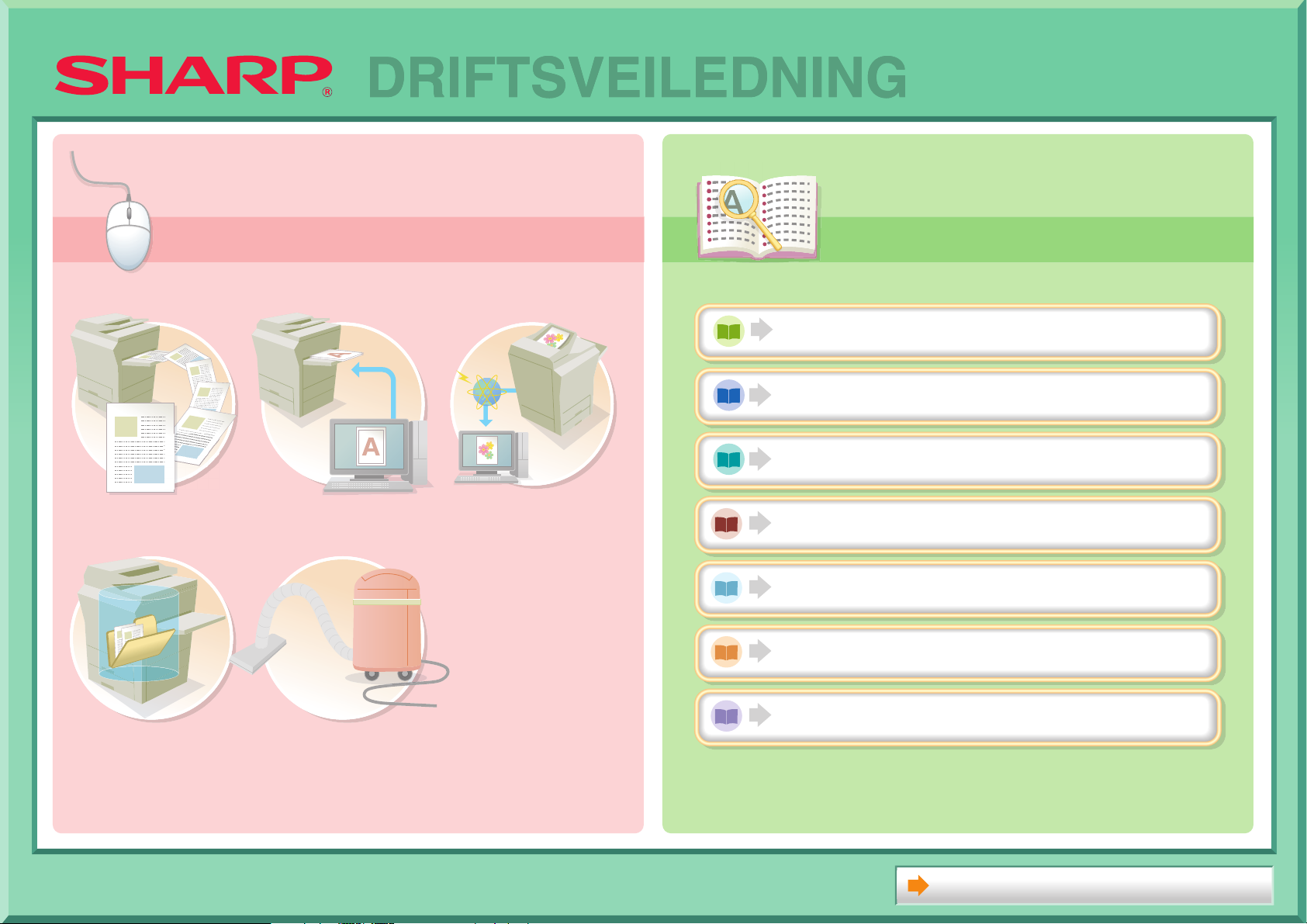
Søk basert på hva
du ønsker å gjøre
Søk ved hjelp av
innholdsfortegnelsen
DRIFTSVEILEDNING
Søk basert på hva
du ønsker å gjøre
LAG EN KOPI SKRIV UT ET DOKUMENT SKANN ET BILDE /
SEND EN
INTERNETTFAKS
Søk ved hjelp av
innholdsfortegnelsen
FØR DU BRUKER MASKINEN
KOPIMASKIN
SKRIVER
SKANNER / INTERNETTFAKS
DOKUMENTARKIVERING
SYSTEMINNSTILLINGER
LAGRE EN JOBB
OG BRUK DEN
PÅ NYTT SENERE
PROBLEMLØSNING
VEDLIKEHOLD
MASKINEN
Om Driftshåndboken
Page 2
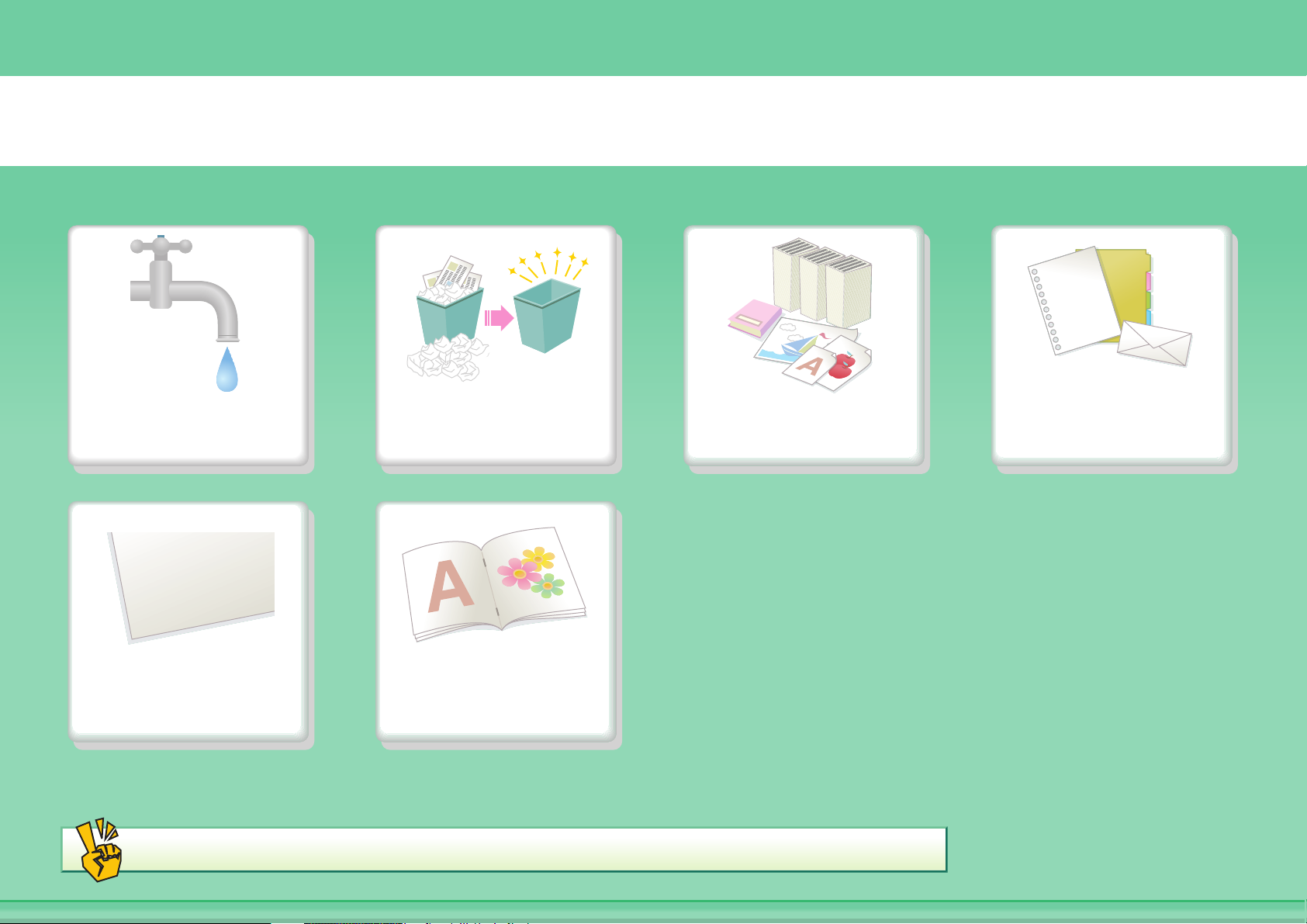
LAG EN KOPI
Spar Reduser
2010/04/04
Legg til dato eller
sidenumre
Andre nyttige funksjoner
kopieringsfeil
Lag et hefte av
utskriften
Lag en kopi av denne
originaltypen
Lag en kopi på
denne papirtypen
Page 3
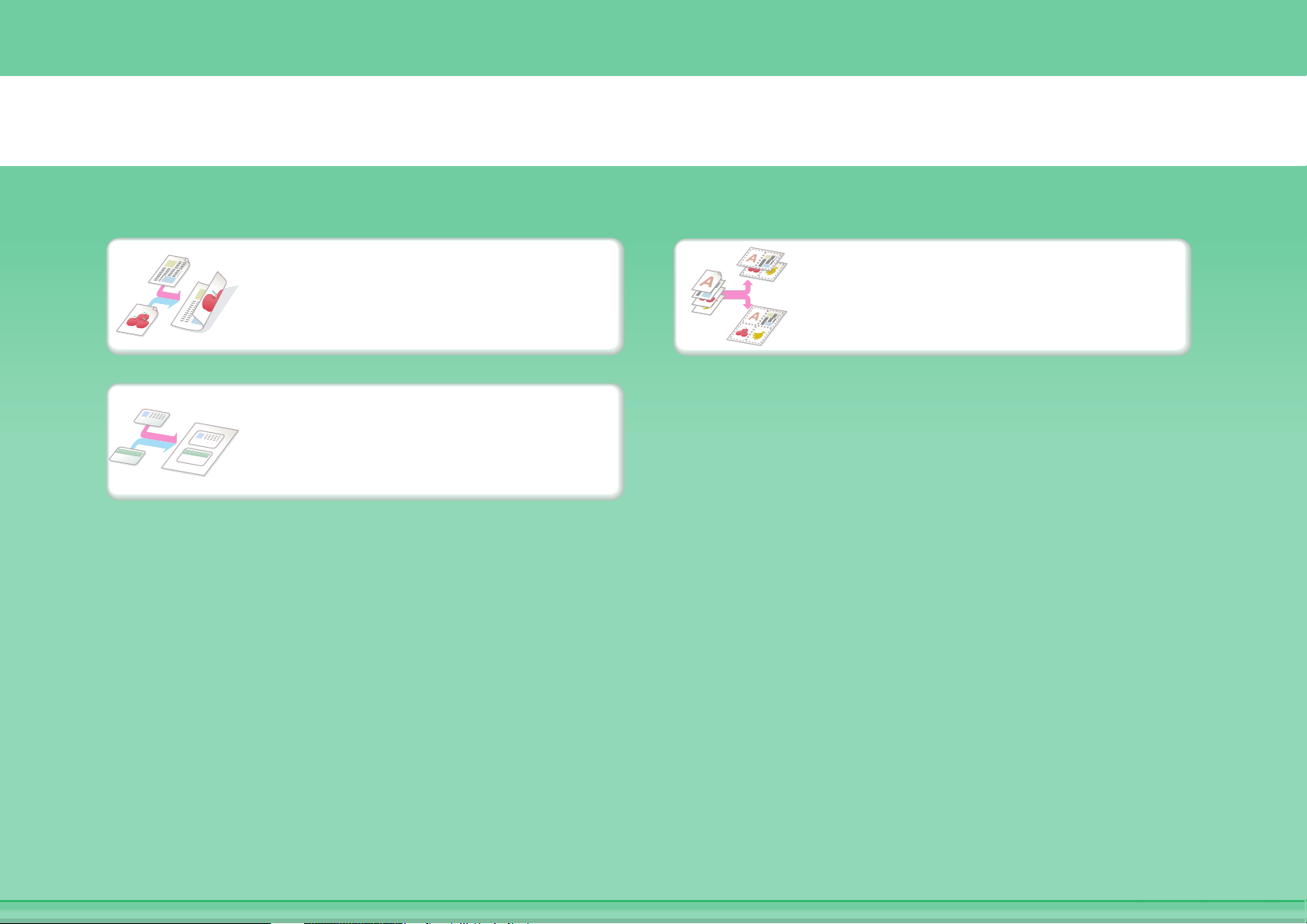
Spar
Kopier flere sider på én
Kopier på begge sider av
papiret
Kopier på for- og baksiden
av et kort
side av ett ark
Page 4
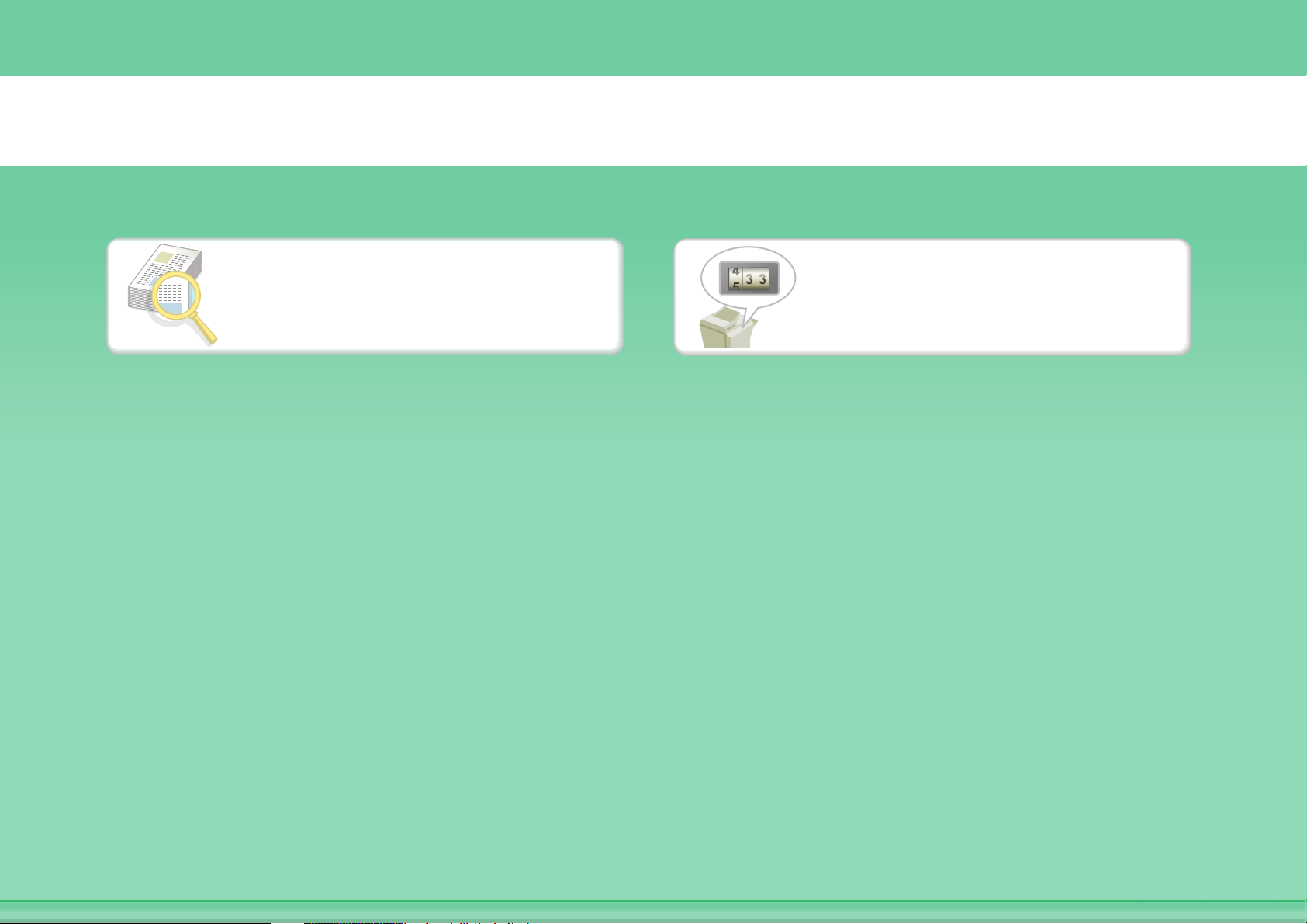
Reduser kopieringsfeil
Sjekk antallet skannede
Skriv ut ett sett med kopier
for korrekturlesing
sider før du lager kopier
Page 5
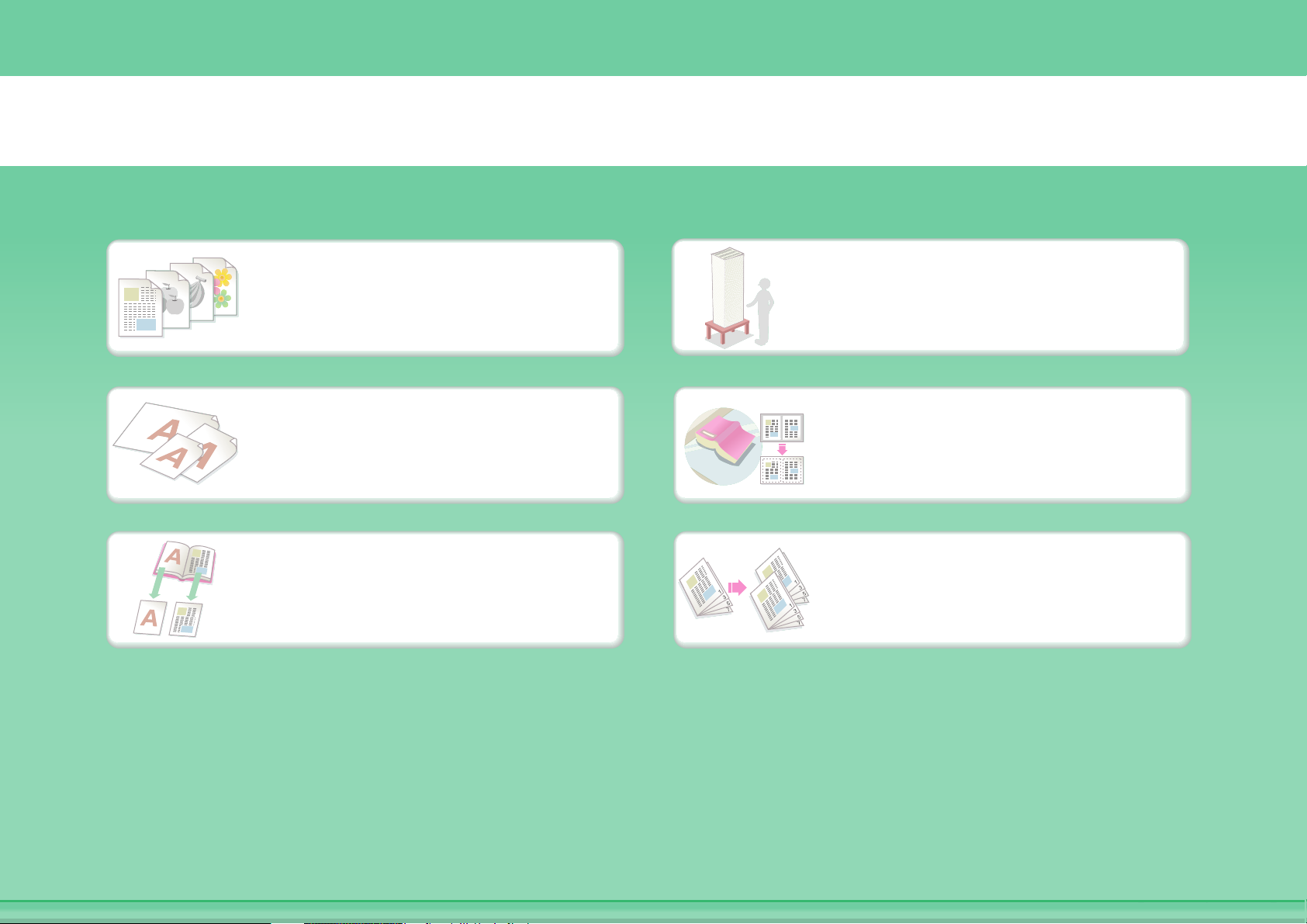
Lag en kopi av denne originaltypen
Blandede farge- og
svart/hvitt-originaler
Originaler av blandede
størrelser
Innbundet original, for eksempel
en bok (én side om gangen)
Flere originalsider enn antallet
som kan lastes samtidig
Tykk original (skygger
vises langs kantene)
Bok eller hefte (lag sidekopier
som vender mot hverandre)
Page 6
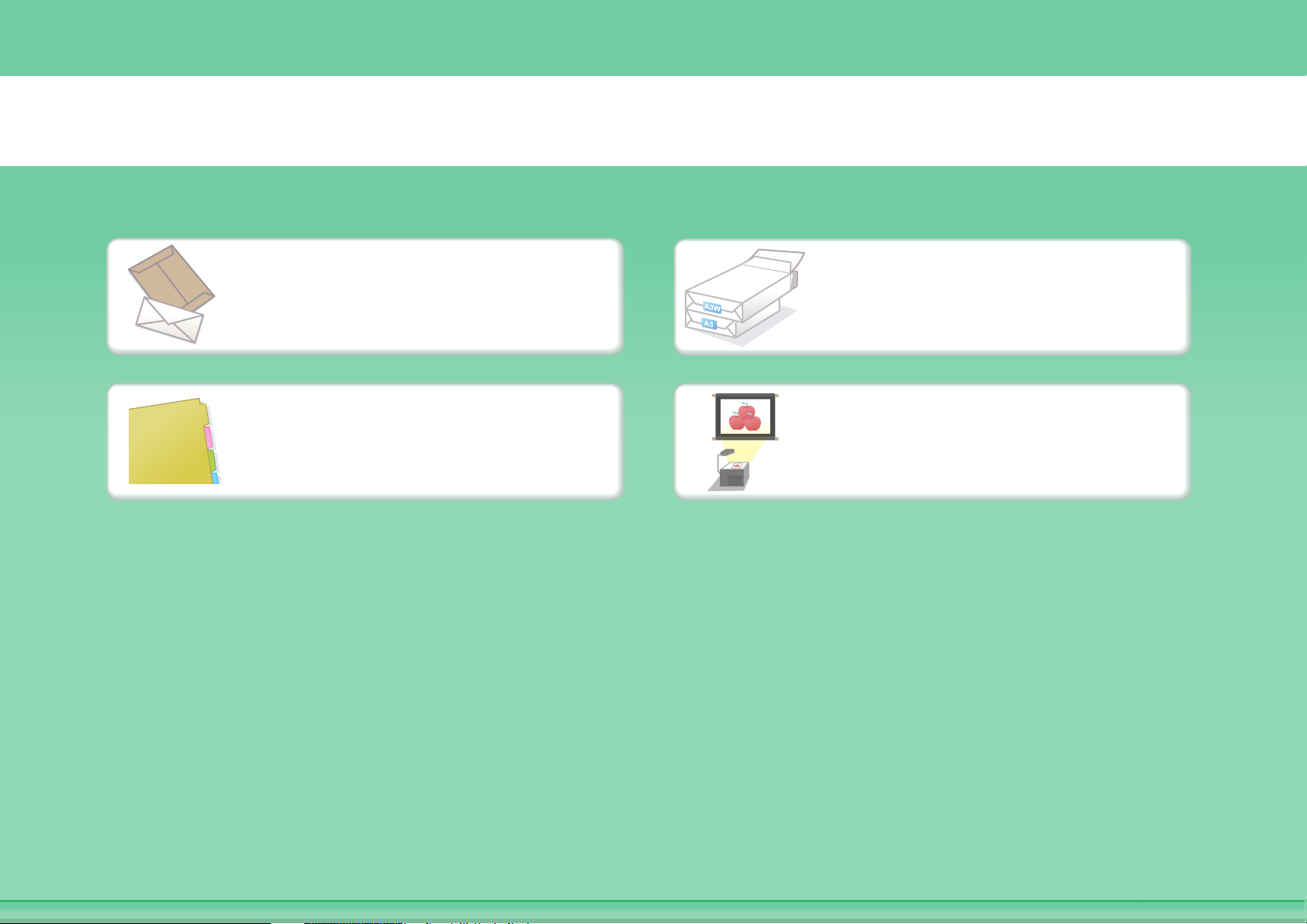
Lag en kopi på denne papirtypen
Konvolutter og annet
spesialpapir
Fanepapir Transparenter
A3-papir
Page 7
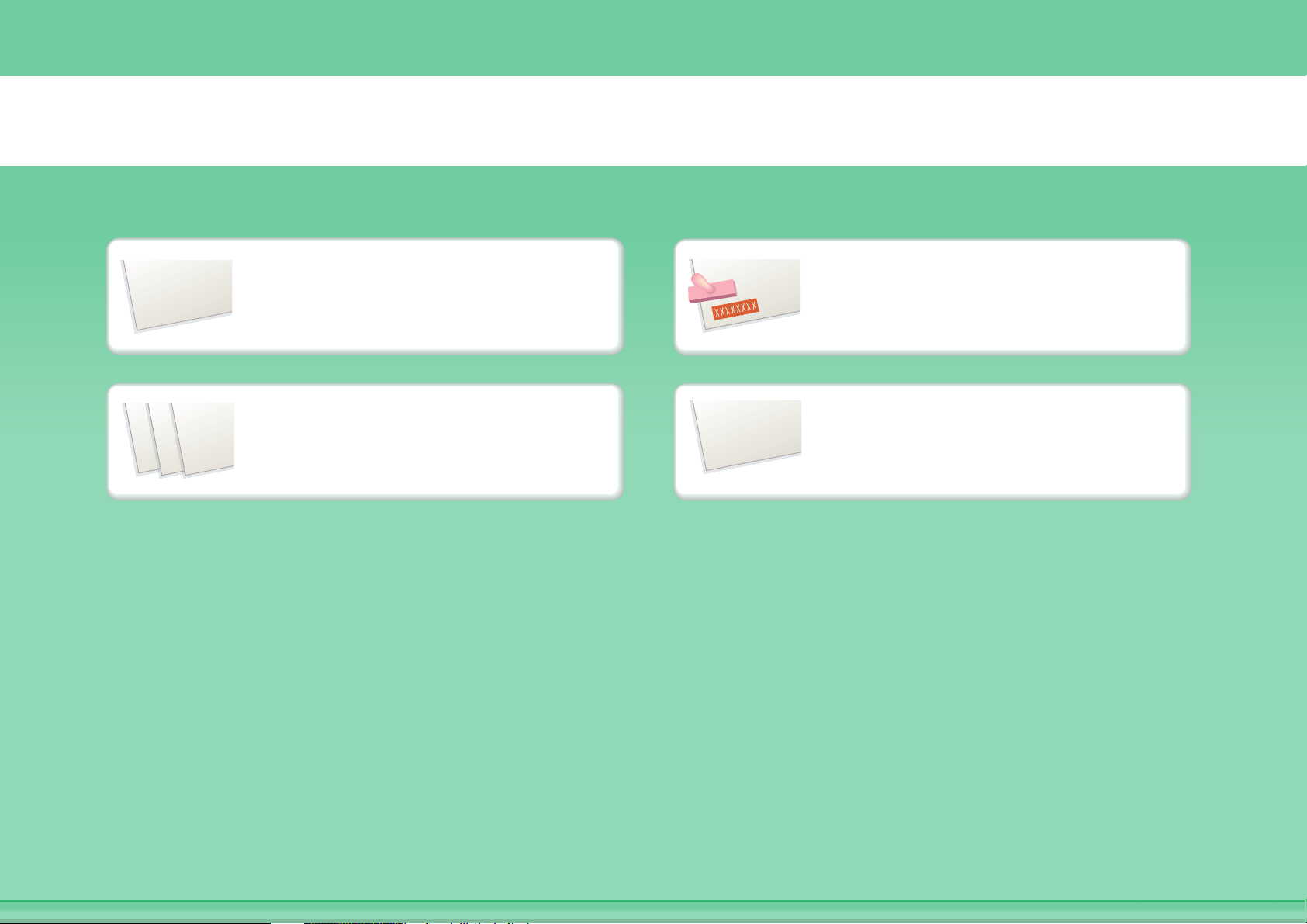
Legg til dato eller sidenumre
2010/04/04
9
10
11
Legg til dato
Legg til sidenumre
Legg til et stempel
Legg til tekst
ABCDEFG
Page 8
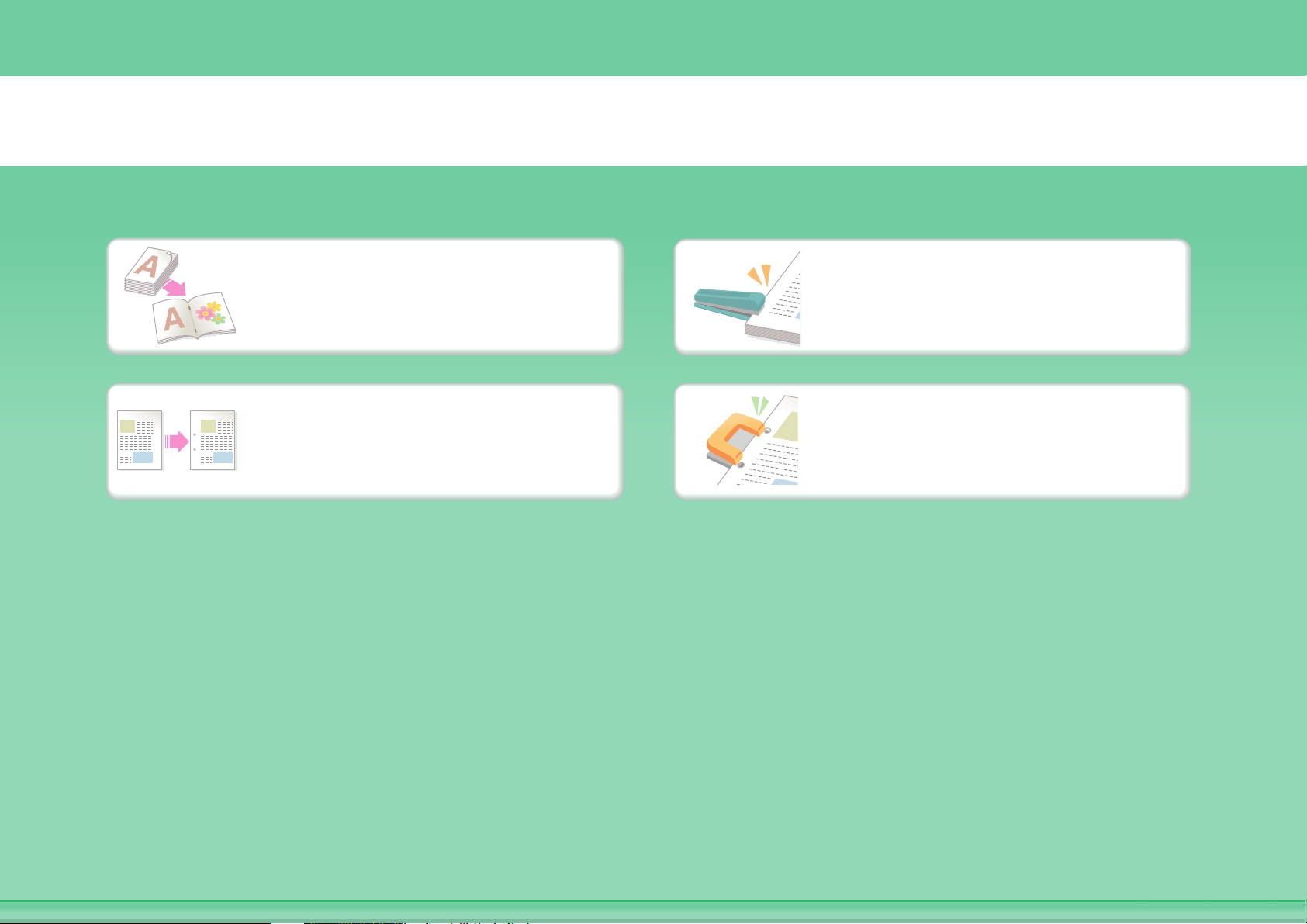
Lag et hefte av utskriften
Lag et stiftet hefte
Lag en tom marg for hulling Lag hull i utskriften
Stift sammen utskriften
Page 9
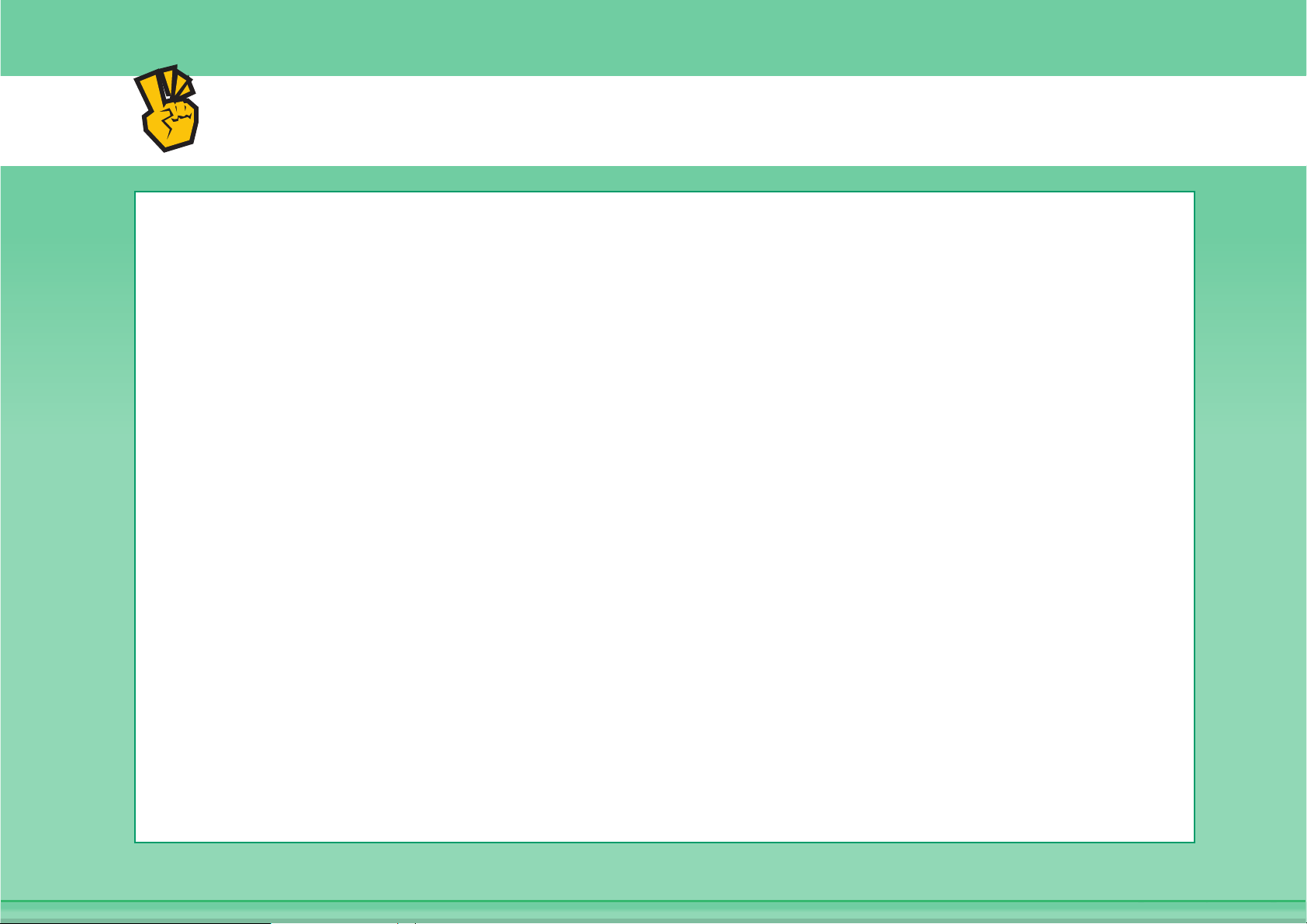
Andre nyttige funksjoner
Funksjoner som brukes for spesifikke formål
z Lag en kopi av grupperte fotografier
z Lag en stor plakat
z Lag en speilvendt kopi
z Kopier på midten av papiret
z Lag en negativ kopi
Nyttige funksjoner
z Bruk to maskiner samtidig
z Gi prioritet til en kopieringsjobb
z Sjekk statusen for en reservert jobb
z Sett inn omslag/innlegg i kopiutskriften
z Kopier en tynn original
z Juster fargen
Page 10
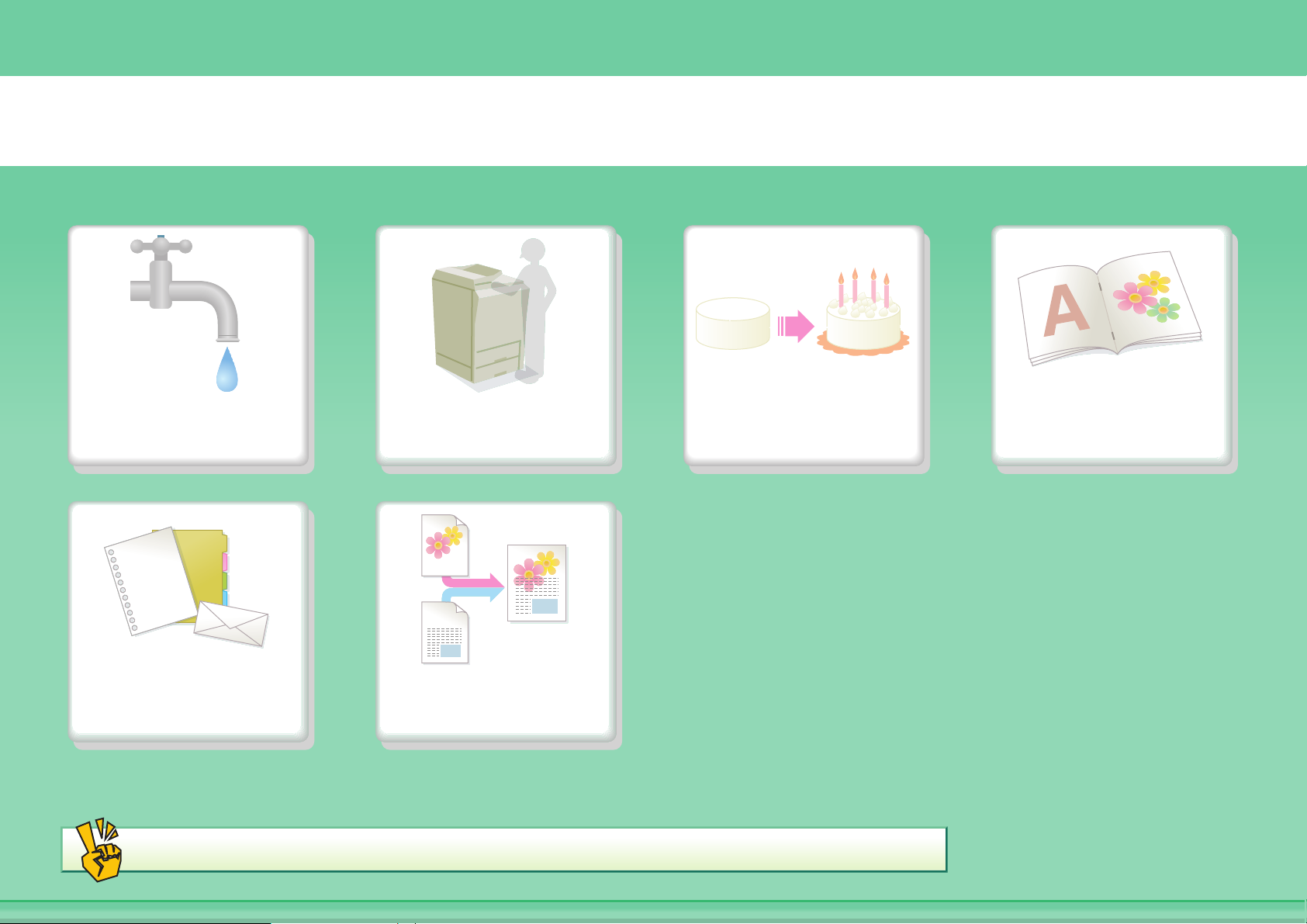
SKRIV UT ET DOKUMENT
Spar Skriv ut uten en
Skriv ut på denne
papirtypen
Andre nyttige funksjoner
datamaskin
Legg til tekst
eller bilde
Skriv ut tiltalende
utskrifter
Lag et hefte av
utskriften
Page 11
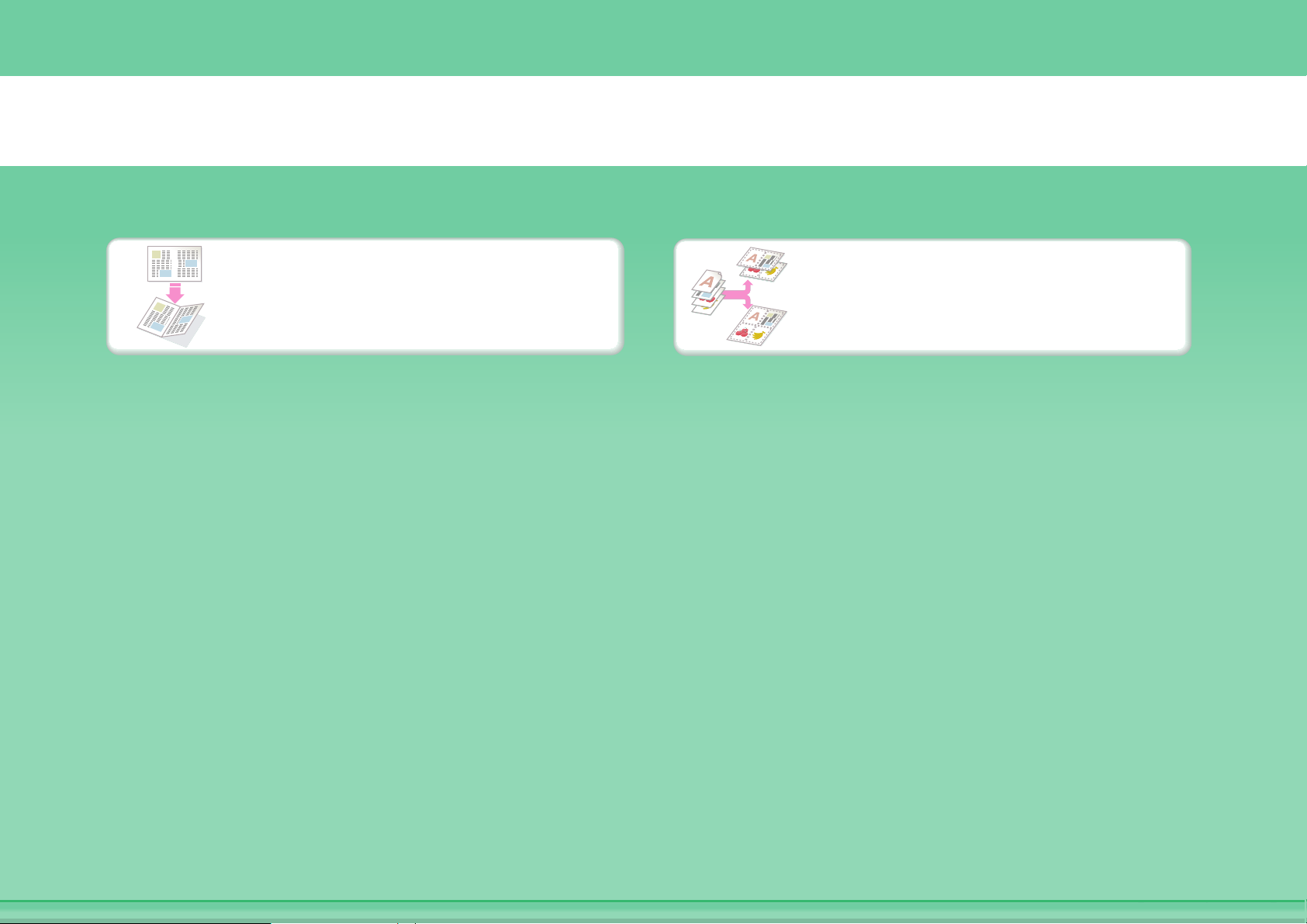
Spar
Skriv ut på begge sider av
papiret
Skriv ut flere sider på én
side av papiret
Page 12
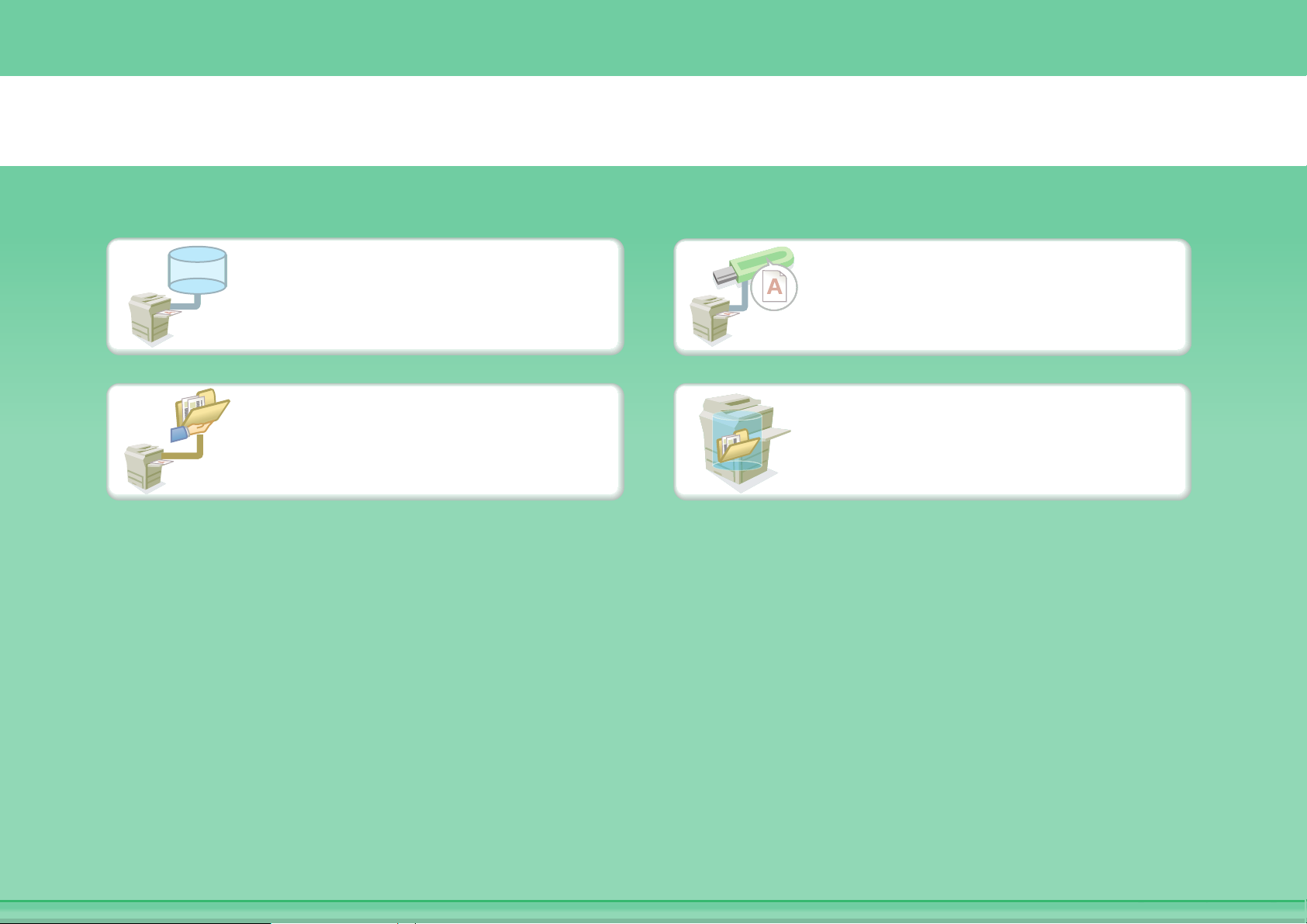
FTP
Skriv ut uten en datamaskin
Skriv ut en fil på en
FTP-server
Skriv ut en fil i en
nettverksmappe
Skriv ut en fil på en
USB-minneenhet
Skriv ut en fil som er lagret
på maskinen
Page 13
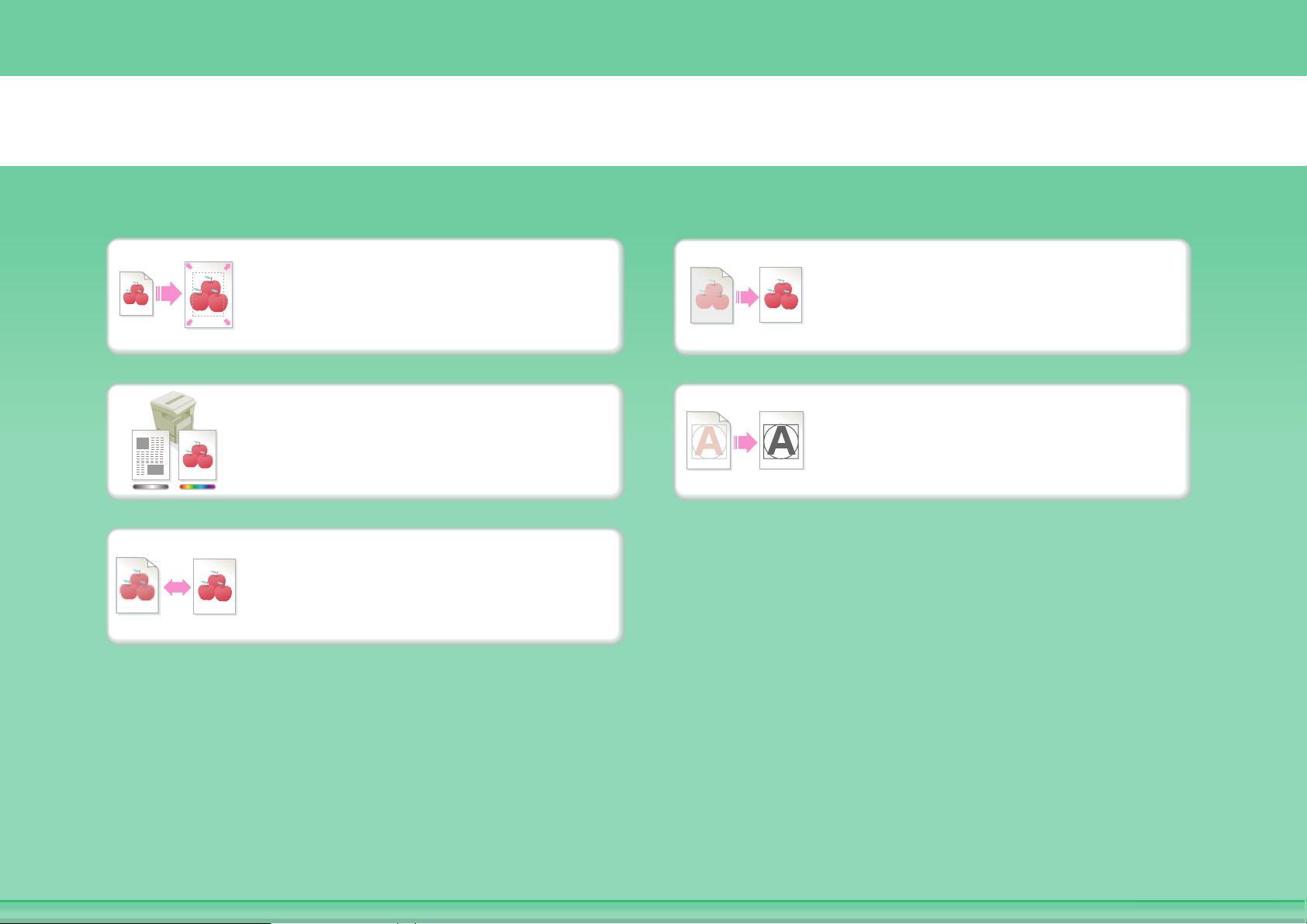
Skriv ut tiltalende utskrifter
Skriv ut slik at utskriftsbildet
tilpasses papirstørrelsen
Skriv ut med fargeinnstillinger
som egner seg for dataene
Velg utskriftsmodus
Juster lysstyrke og
kontrast
Få svak tekst og svake
linjer til å bli tydelige
Page 14
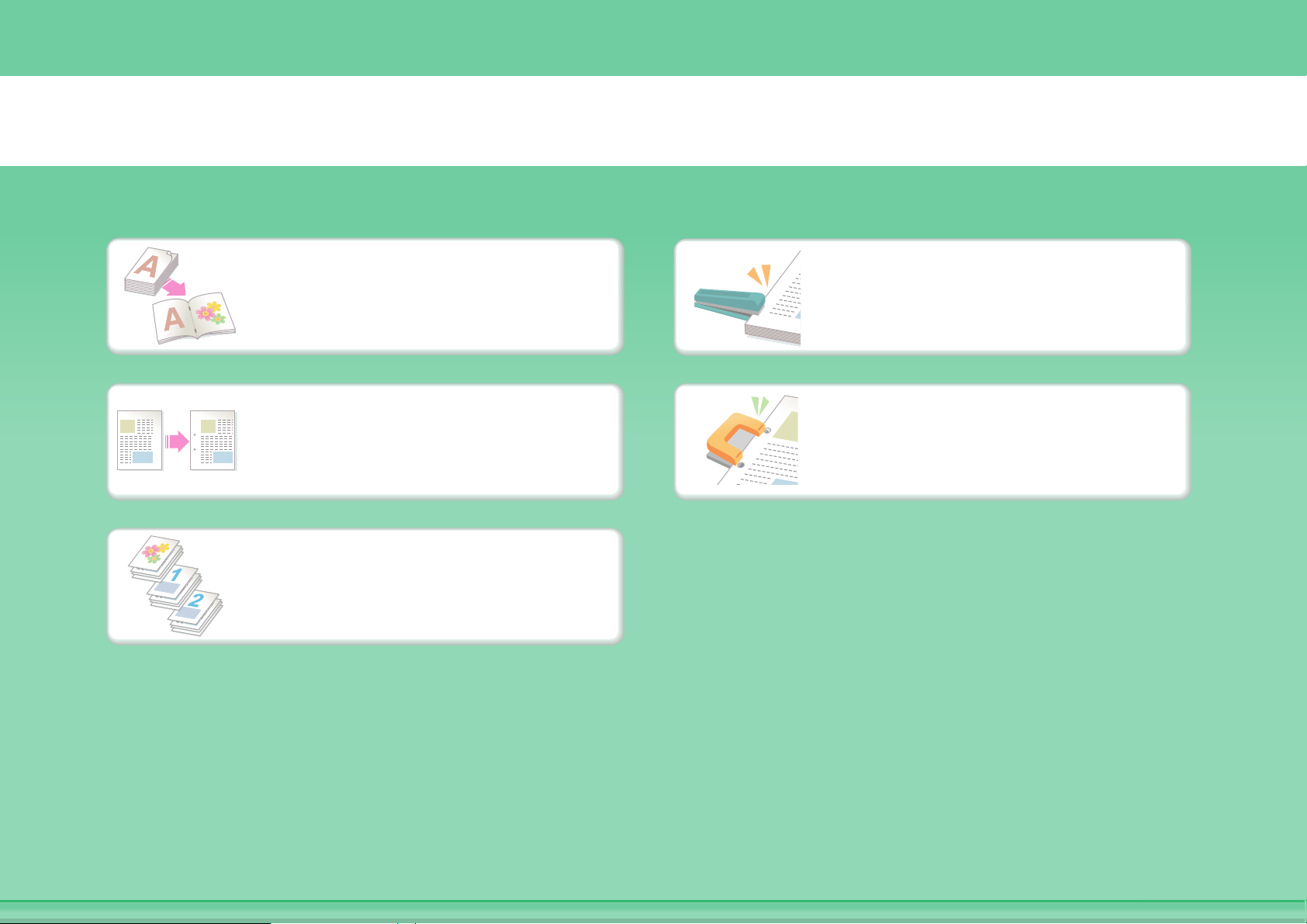
Lag et hefte av utskriften
Lag et stiftet hefte
Lag en tom marg for hulling Lag hull i utskriften
Skriv ut spesifikke sider på
forsiden av papiret
Stift sammen utskriften
Page 15

Skriv ut på denne papirtypen
Konvolutter
Transparenter Skriv ut spesifikke sider på
Roter bildet 180 grader
Fanepapir
annet papir
Page 16
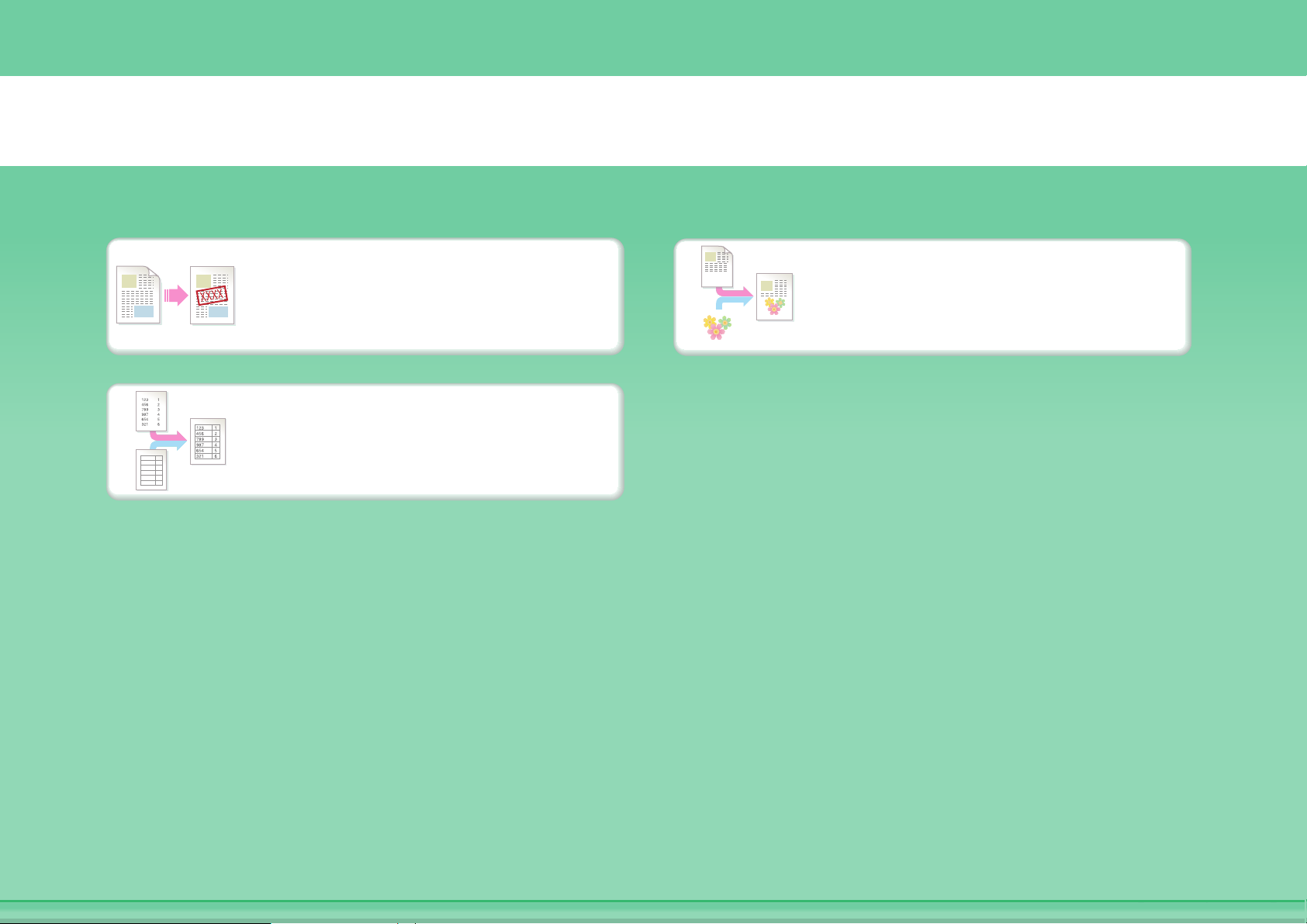
Legg til tekst eller bilde
Legg til et vannmerke på
utskriftsdataene
Legg over et fastsatt
skjema på utskriftsdataene
Legg over et bilde på
utskriftsdataene
Page 17
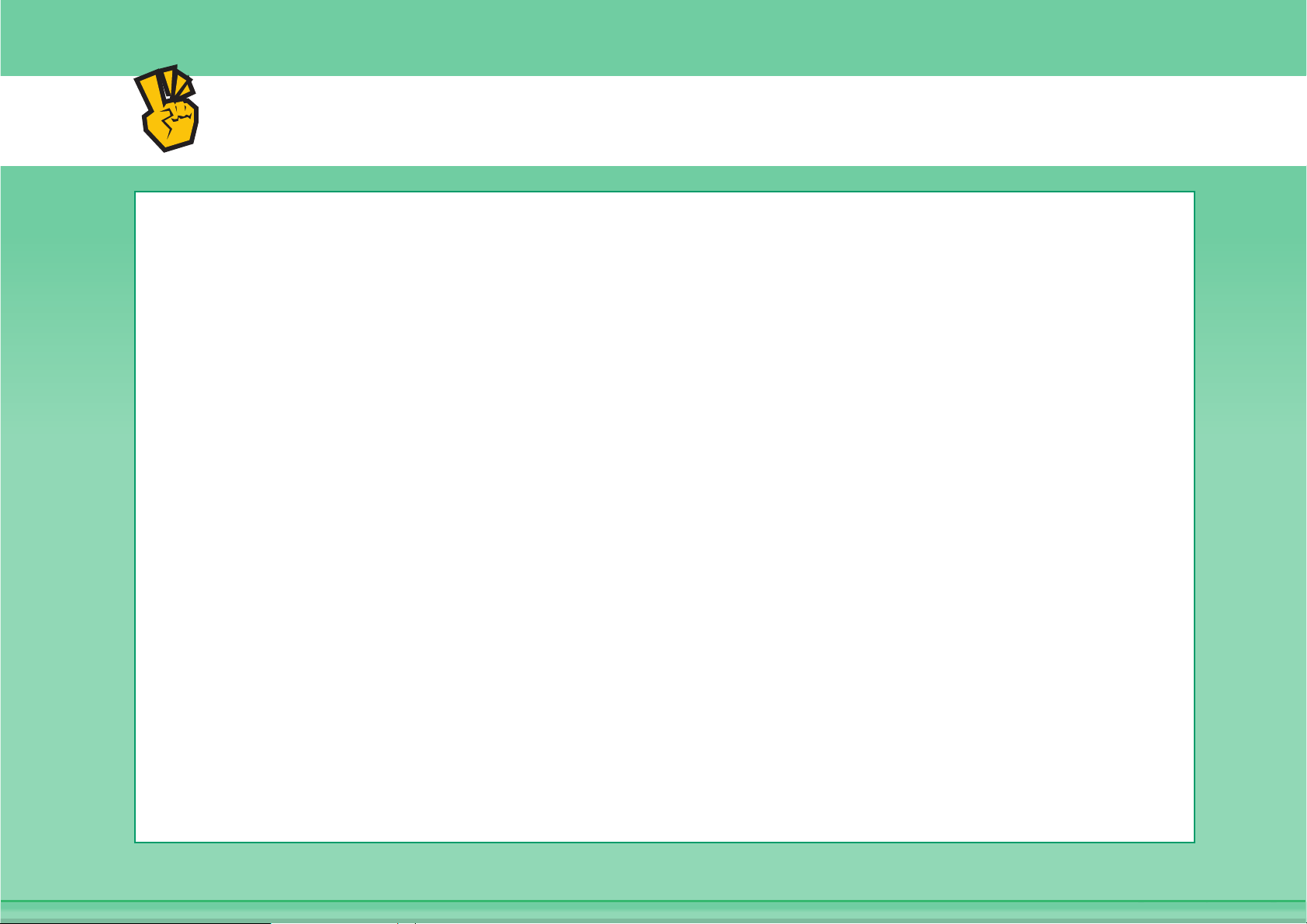
Andre nyttige funksjoner
Korriger størrelsen eller retningen på utskriftsdataene
z Forstørr eller forminsk utskriftsbildet
z Skriv ut et speilvendt bilde
Sikkerhet er viktig
z Skriv ut konfidensielt
z Skriv ut en kryptert PDF-fil
Funksjoner som brukes for spesifikke formål
z Skriv ut en "fakturakopi"
z Lag en stor plakat
Nyttige funksjoner
z Gi prioritet til en utskriftsjobb
z Bruk to maskiner samtidig
z Lagre ofte brukte utskriftsinnstillinger
z Lagre en utskriftsjobb
Page 18
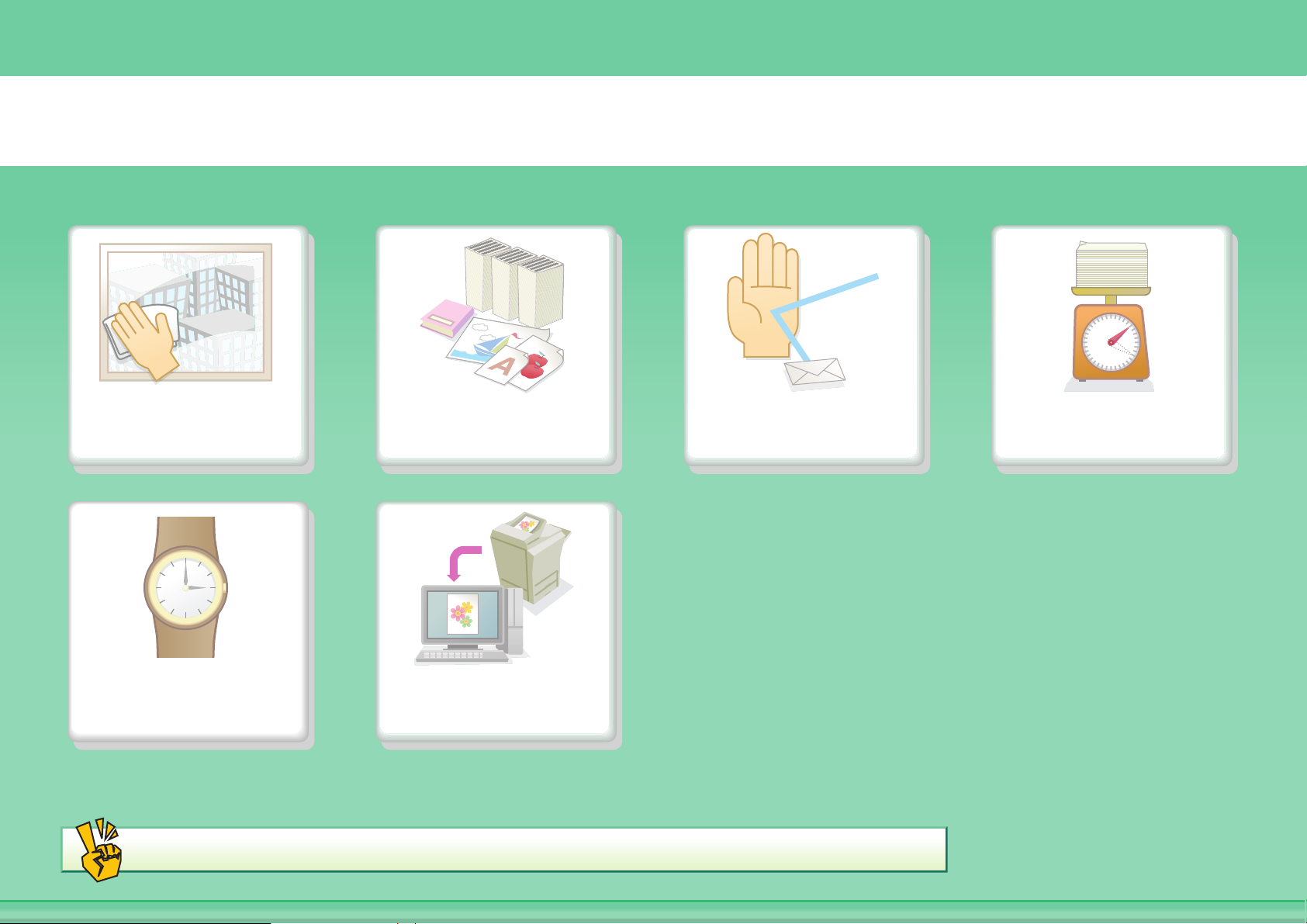
SKANN ET BILDE / SEND EN INTERNETTFAKS
Send et tydelig
bilde
Unngå
ekstraarbeid
Andre nyttige funksjoner
Send denne
dokumenttypen
Skann fra min
datamaskin
Forhindre overføring til
feil destinasjon
Send en mindre
fil
Page 19
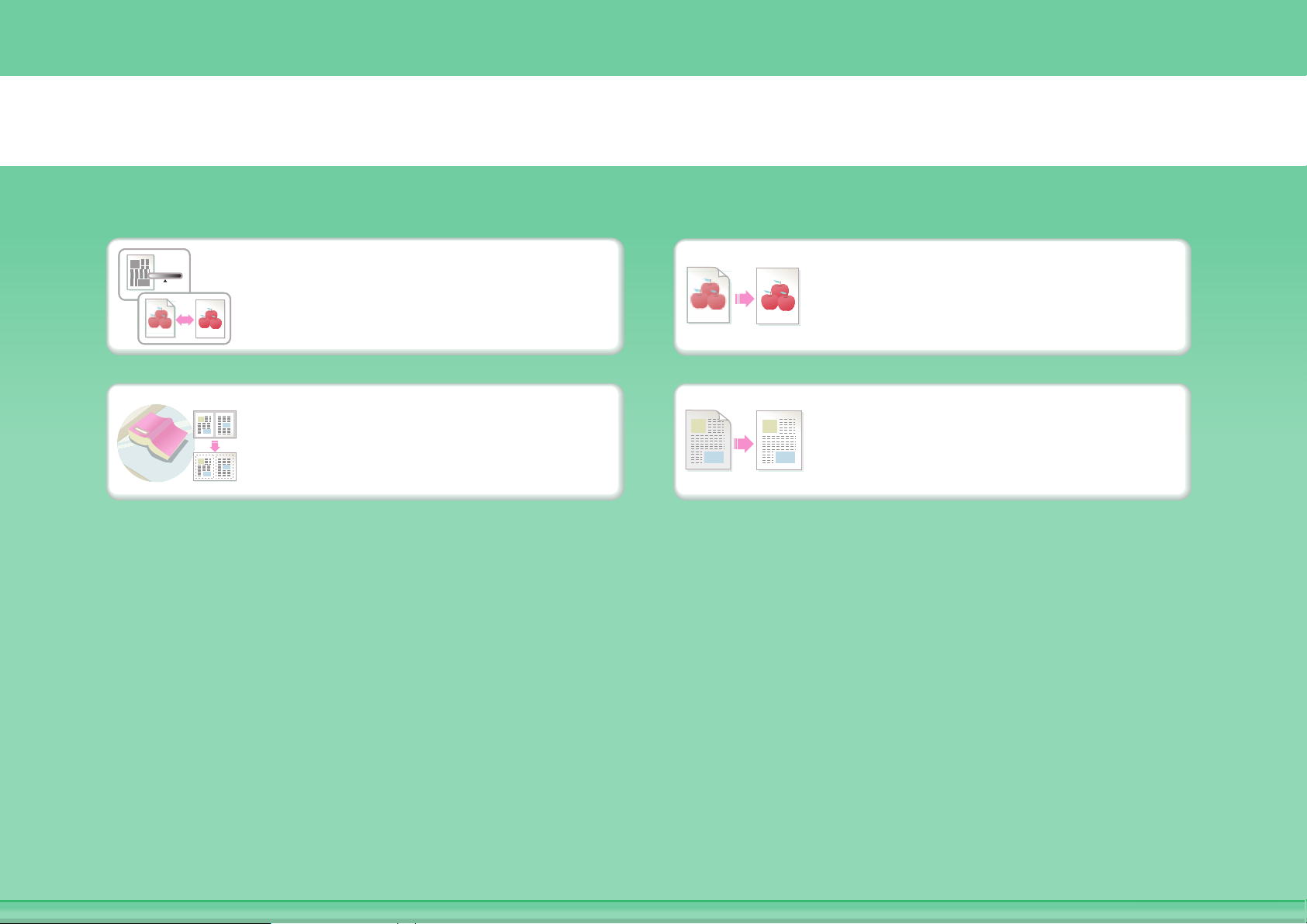
Send et tydelig bilde
Juster kontrasten eller
bildekvaliteten
Send uten skygger langs
kantene
Juster oppløsningen før du
sender
Demp bakgrunnen på et
overført dokument
Page 20
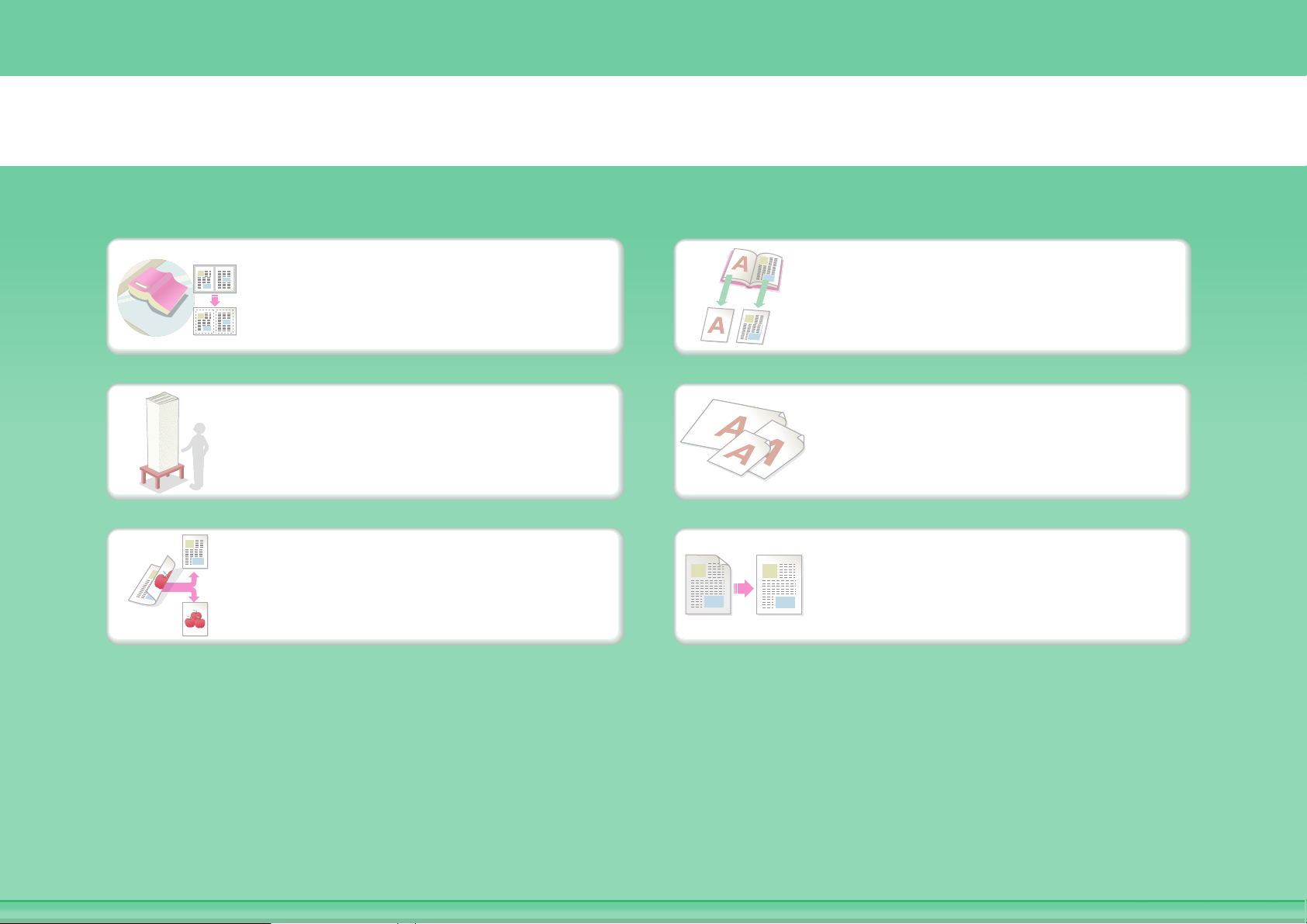
Send denne dokumenttypen
Tykk original (skygger
vises langs kantene)
Flere originalsider enn antallet
som kan lastes samtidig
Original med utskrift på
begge sider
Innbundet original, for eksempel
en bok (én side om gangen)
Originaler av blandede
størrelser
Original med bakgrunn
Page 21
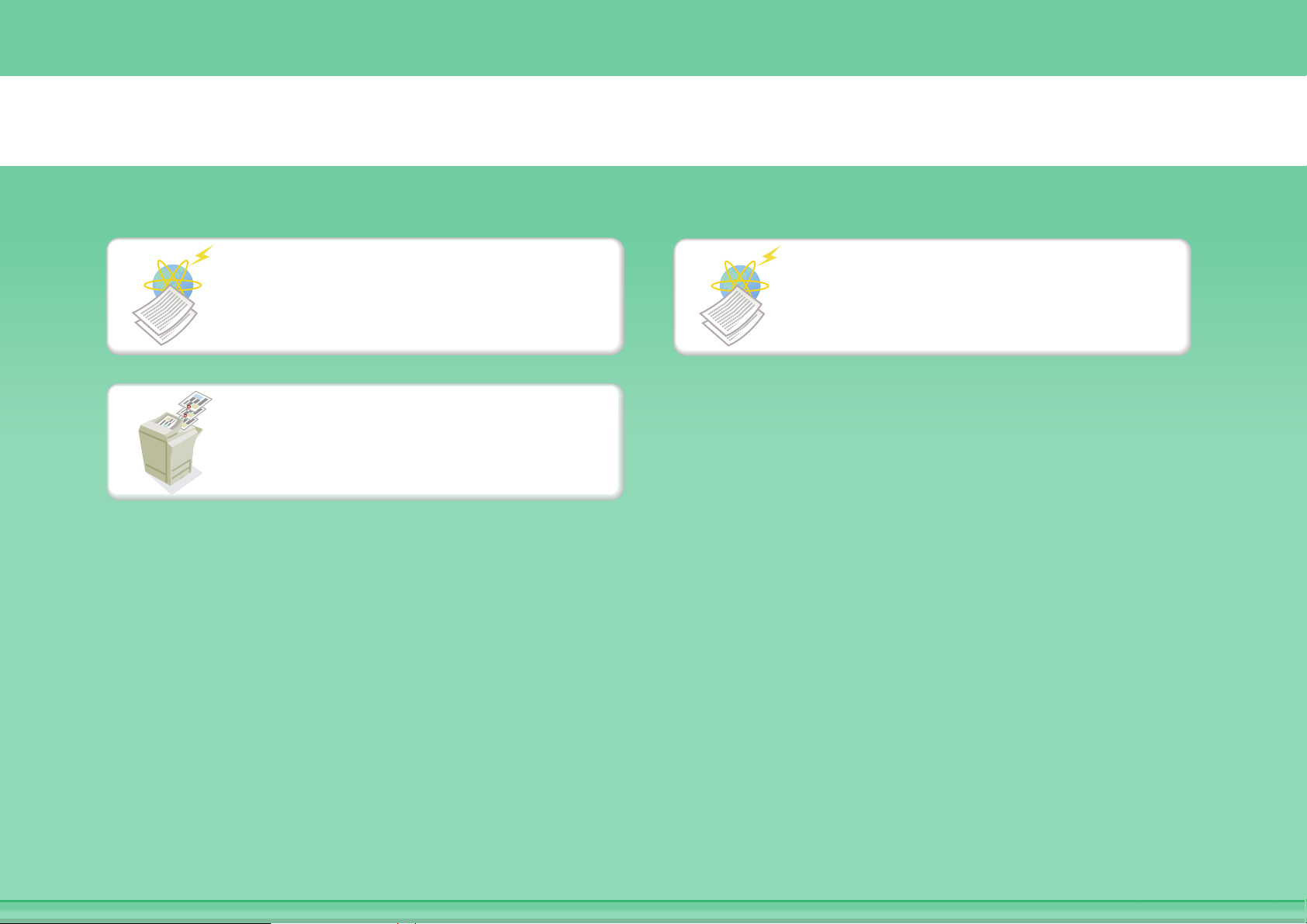
Forhindre overføring til feil destinasjon
Sjekk resultatet for
overføringen
Stemple skannede
originalsider
Sjekk loggen for tidligere
overføringer
Page 22
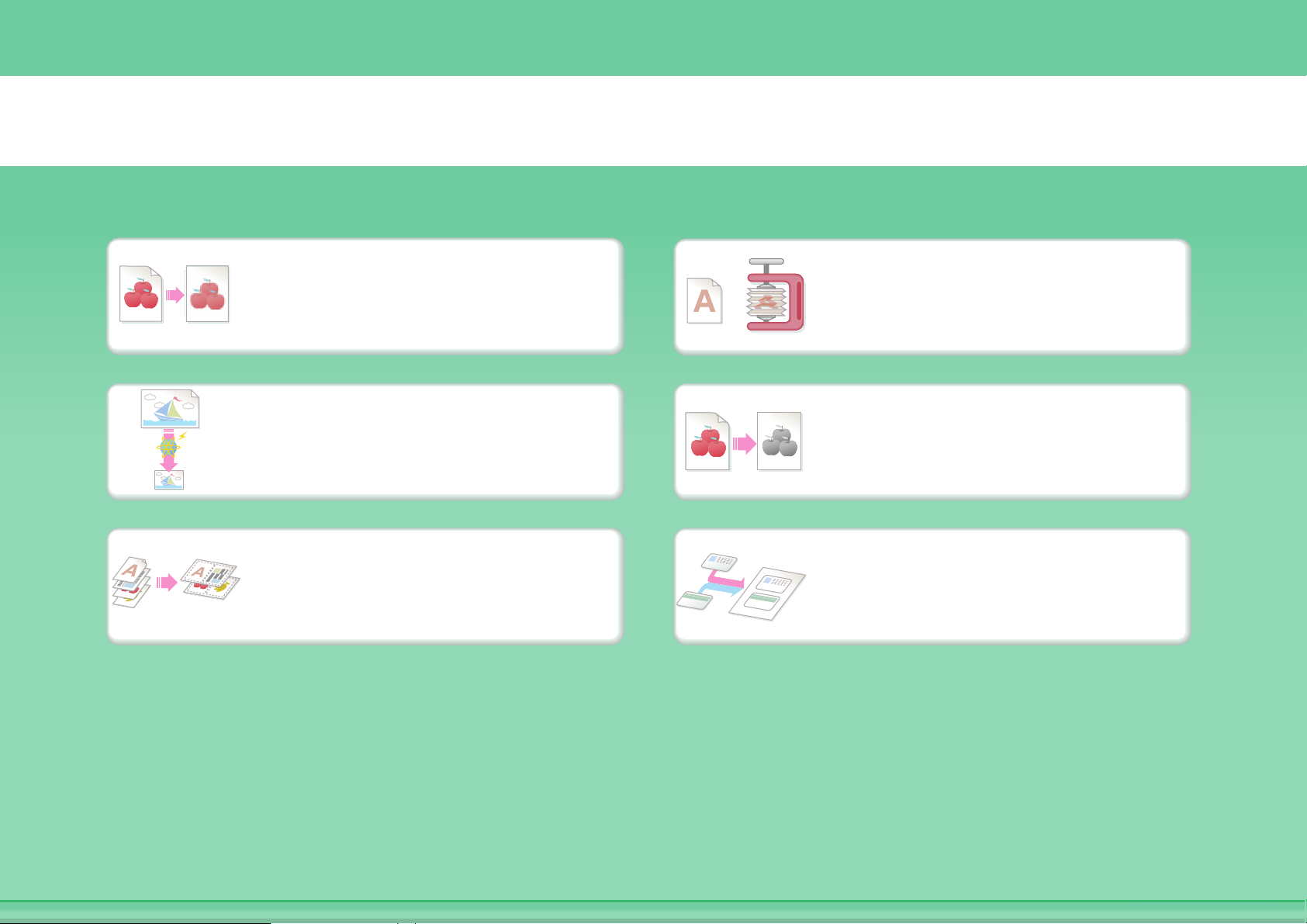
Send en mindre fil
Send med lav oppløsning
Forminsk et bilde før det
sendes
Send to originalsider som
én enkelt side
Komprimer en fil før den
sendes
Send et bilde i svart/hvitt
Legitimasjon eller annet
kort
Page 23
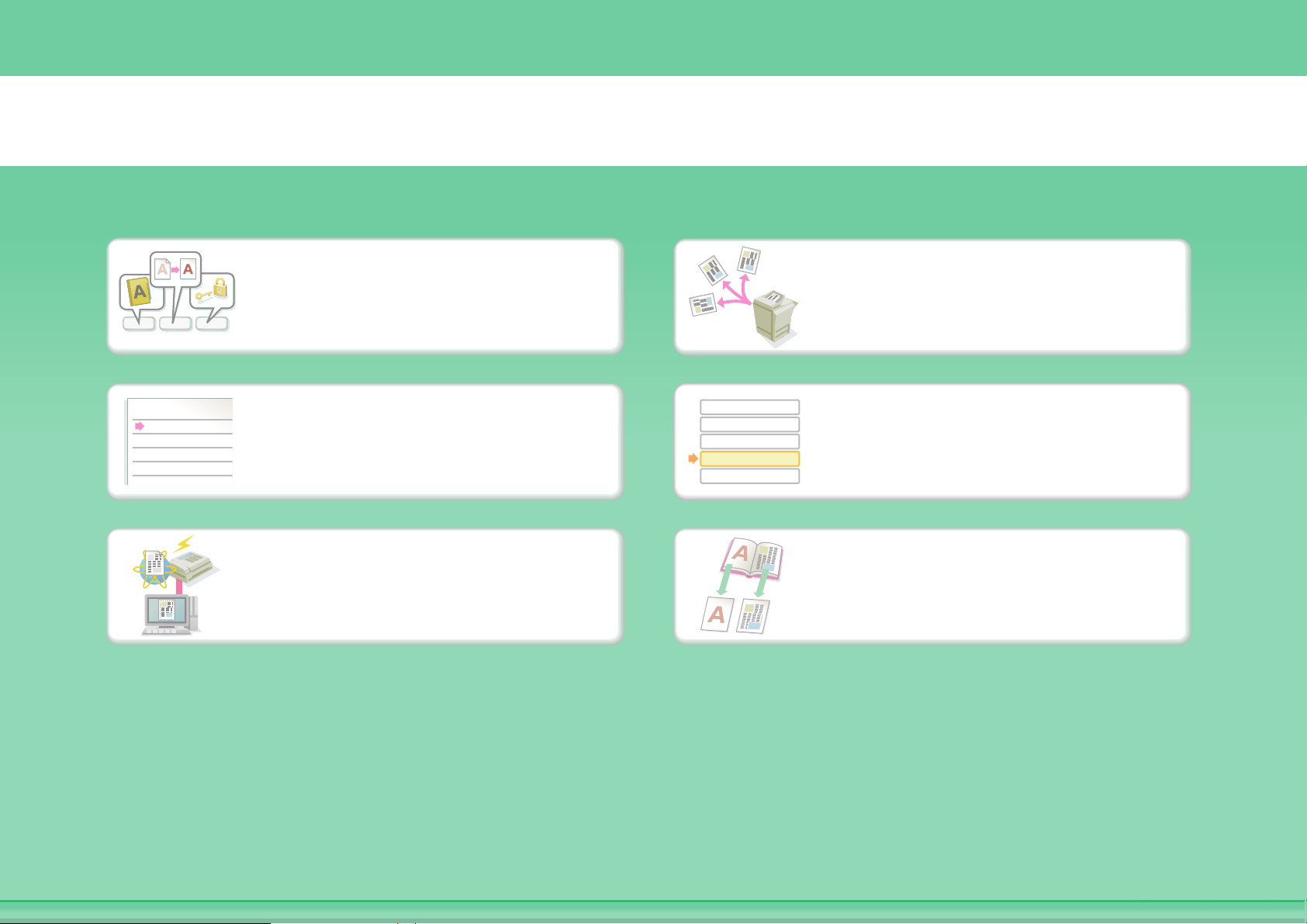
Unngå ekstraarbeid
o
c
o
c
o
12 3
aaa@aa.aa.c
bbb@bb.bb.
ccc@cc.cc.c
ddd@dd.dd.
eee@ee.ee.c
Lagre ofte brukte
innstillinger
Vis overføringsloggen
Send en Internettfaks fra en
datamaskin
aaa@aa.aa.c
bbb@bb.bb.
ccc@cc.cc.c
ddd@dd.dd.
eee@ee.ee.e
Send til flere destinasjoner
Enkel angivelse av adresse
(søk på nummer)
Innbundet original, for eksempel
en bok (én side om gangen)
Page 24
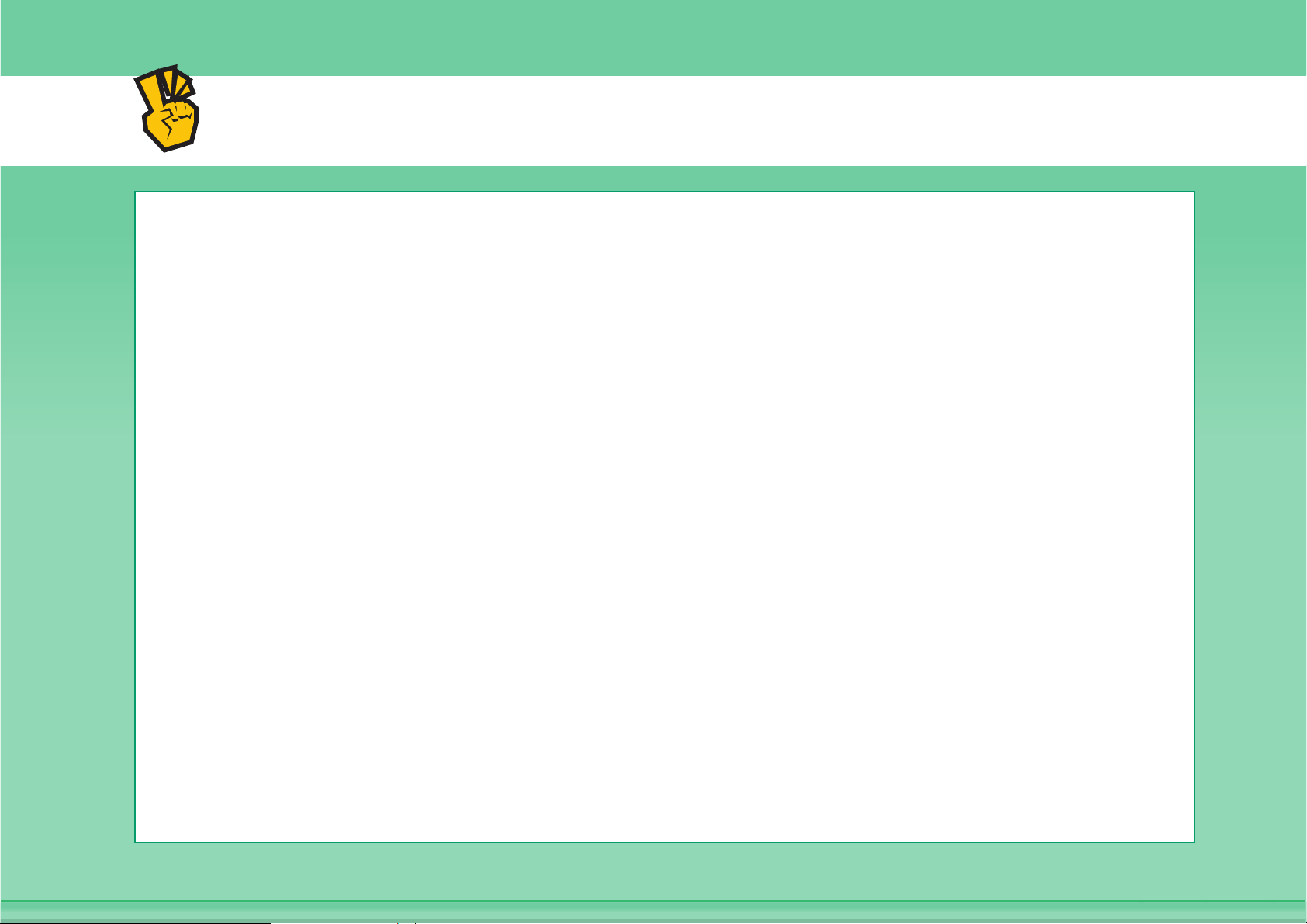
Andre nyttige funksjoner
Nyttige administrasjonsfunksjoner
z Videresend en mottatt faks til en nettverksadresse
z Skriv ut en liste over overføringsdestinasjoner
Nyttige funksjoner
z Skann en tynn original
z Velg en overføringsdestinasjon fra en global adressebok
z Send på et angitt klokkeslett
z Gi prioritet til en overføring
z Send i USB-minnemodus
Page 25
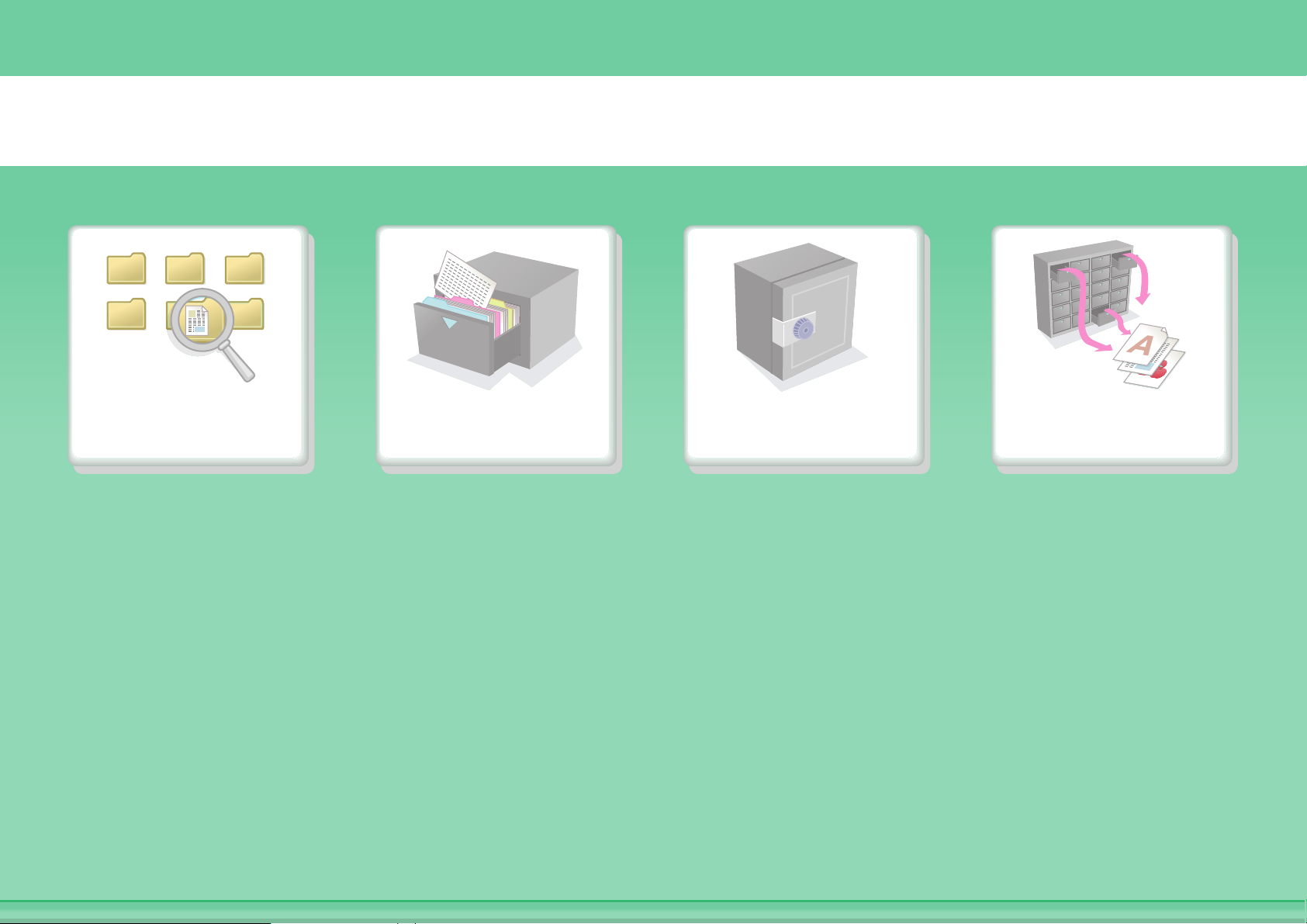
LAGRE EN JOBB OG BRUK DEN PÅ NYTT SENERE
Søk etter en fil Organiser mine
filer
Lagre et viktig
dokument
Skriv ut en
gruppe med filer
Page 26
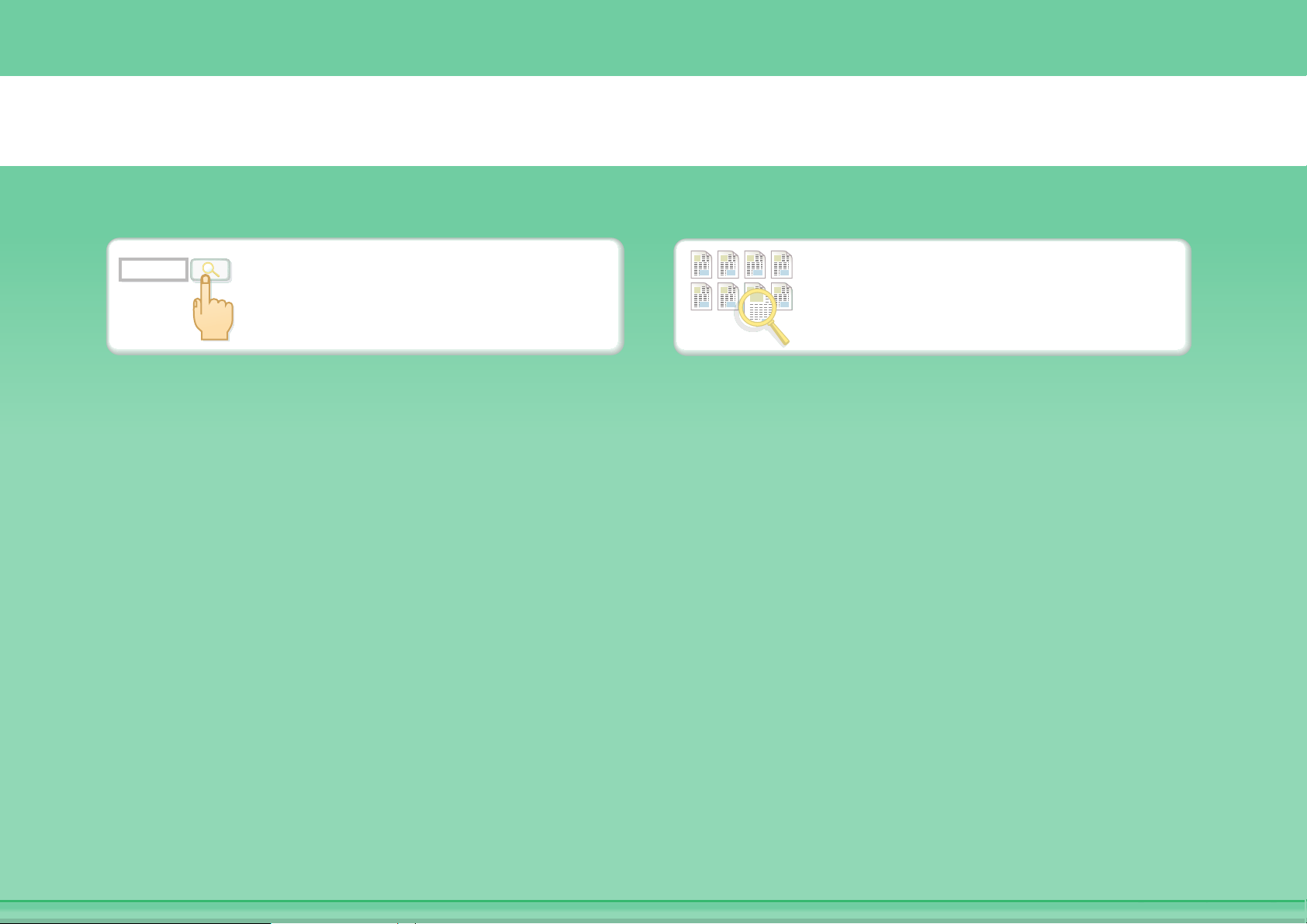
abc
Søk etter en fil
Søk etter en fil med et
Søk ved å sjekke innholdet
søkeord
i filer
Page 27
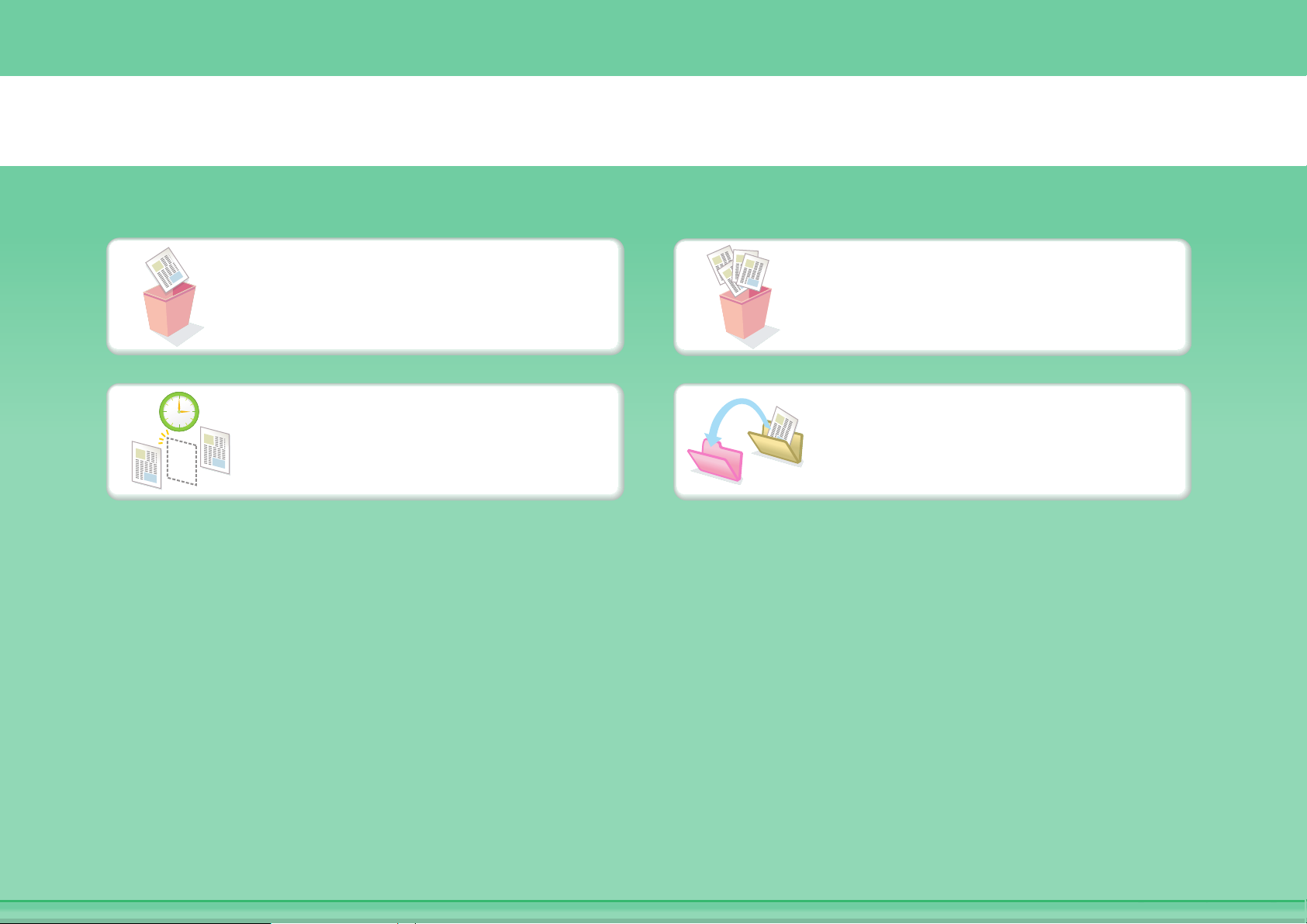
Organiser mine filer
Slett en fil
Slett filer med jevne
mellomrom
Slett alle filer
Bytt mappe
Page 28
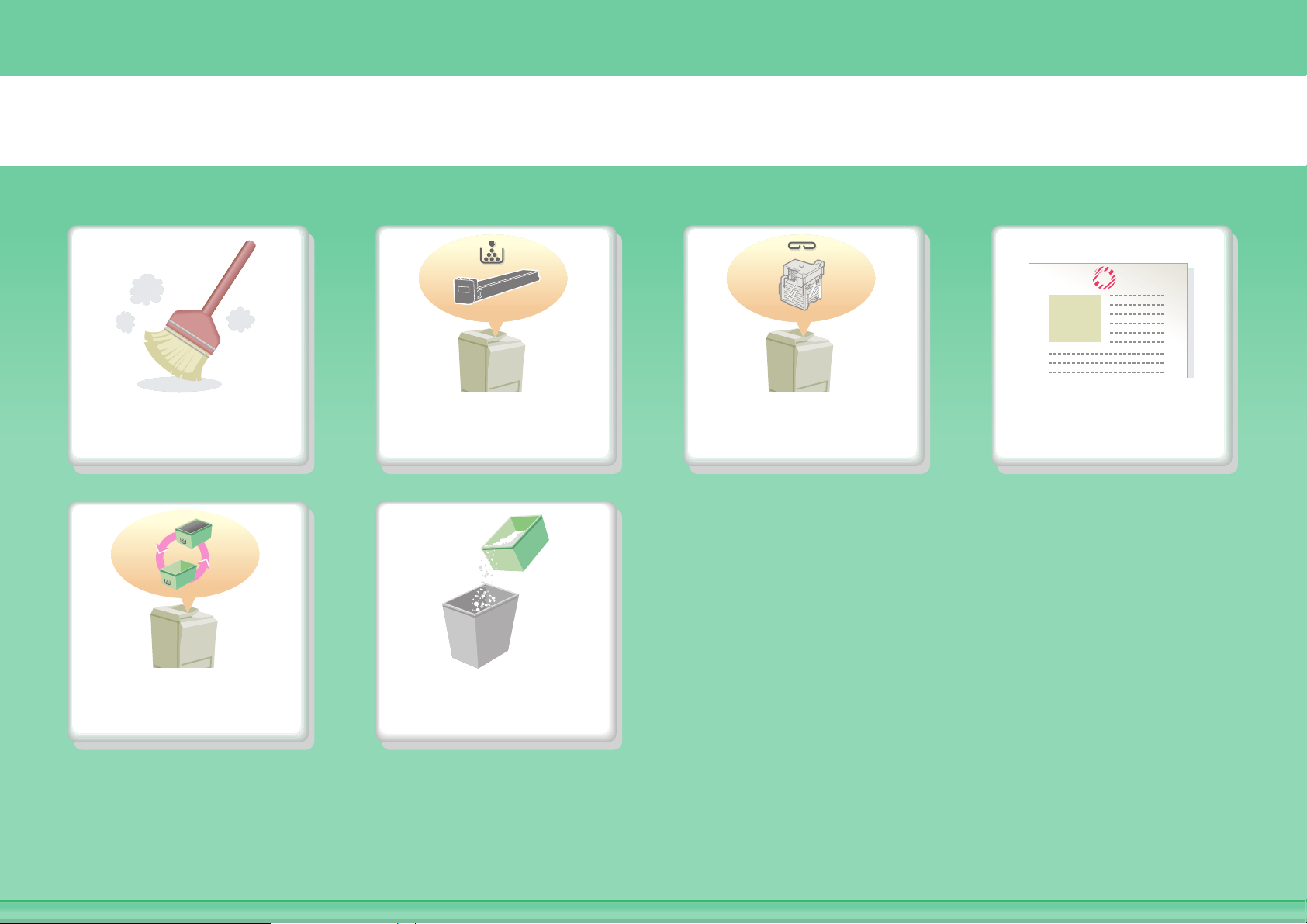
VEDLIKEHOLD MASKINEN
Rengjør
maskinen
Skift beholderen
for avfallstoner
Skift tonerpatron Skift stiftekassett Skift
stempelkassett
Kast stanseavfall
Page 29
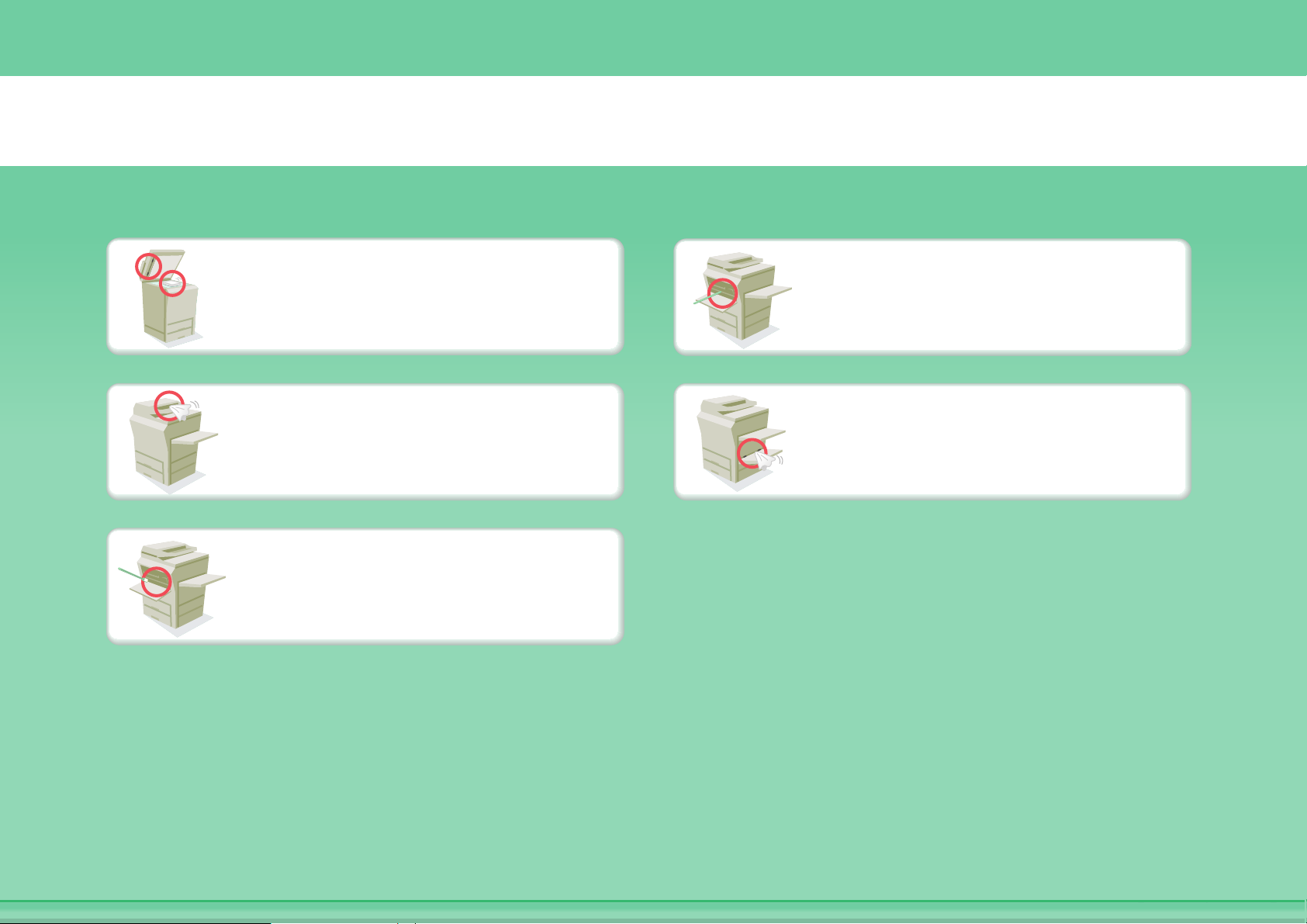
Rengjør maskinen
Rengjør dokumentglasset og den
automatiske dokumentmateren
Rengjør papirmatingsrullen Rengjør matingsrullen for
Rengjør laserenheten
Rengjør hovedladeren for
den fotoledende trommelen
manuell innmating
Page 30
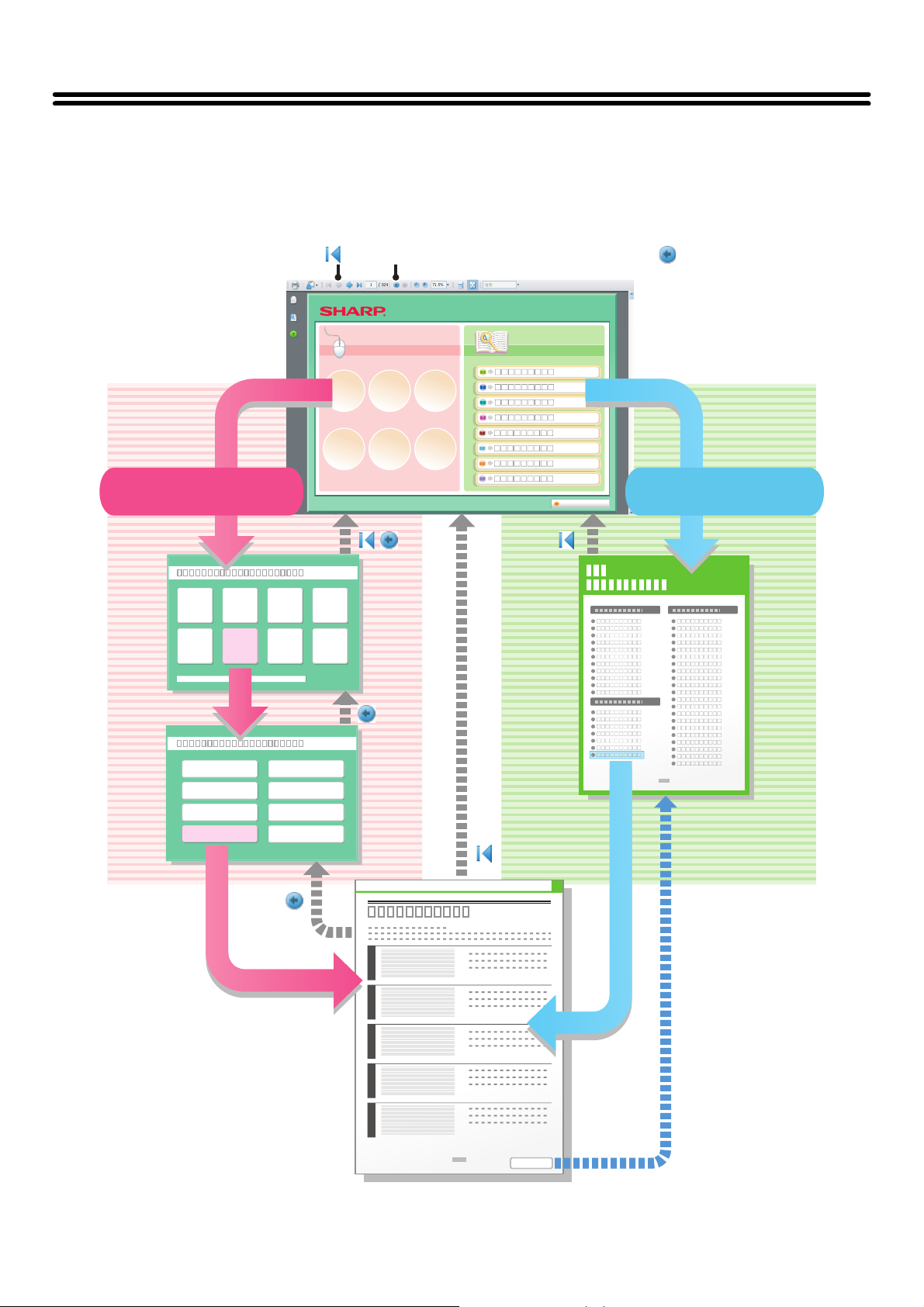
OM DRIFTSHÅNDBOKEN
Du kan søke etter et emne i denne håndboken på to måter: Du kan bruke en "Jeg ønsker å..."-meny, eller du kan bruke
en vanlig innholdsfortegnelse.
Følgende forklaring forutsetter at Adobe Reader 8.0 brukes. (Enkelte knapper vises ikke i standardtilstand.)
Tilbake til første side ( )
Søk basert på hva du
ønsker å gjøre
Menyside Side med
Tilbake til den forrige siden som ble vist ( )
Søk ved hjelp av
innholdsfortegnelsen
innholdsforteg
nelse
Innholdsside
1
2
3
4
5
i
Page 31

SLIK BRUKER DU DENNE HÅNDBOKEN
Klikk en knapp nedenfor for å gå til siden du ønsker å vise.
(1) (2) (3) (4)
(5)
(1) Knapp for å gå tilbake til første side
Hvis en funksjon ikke utføres som forventet, klikker du
denne knappen for å starte på nytt igjen.
(2) Knapp for å gå tilbake én side
Viser forrige side.
(3) Knapp for å gå frem én side
Viser neste side.
(4) Knapp for å tilbake til den forrige siden som ble vist
Viser siden som ble vist før gjeldende side.
• Hvis en knapp ikke vises, kan du gå til Adobe Reader-hjelp for å vise knappen.
• Advarsel ved utskrift
Hvis du skriver ut alle sidene, vil også menysidene for "Jeg ønsker å..."-menyen skrives ut. Hvis du bare vil skrive ut
sidene som inneholder forklaringen av en funksjon, må du angi et sideområde.
(6)
(5) Knapp for Adobe Reader-hjelp
Åpner Adobe Reader-hjelp.
(6) Innholdsknapp
Viser innholdet i hvert kapittel.
Hvis den gjeldende siden for eksempel er en side fra
skriverkapittelet, viser denne knappen innholdet i
skriverkapittelet.
ii
Page 32

HÅNDBØKER SOM LEVERES MED MASKINEN
Veiledninger i PDF-format (denne håndboken)
Veiledningene i PDF-format gir detaljerte forklaringer av prosedyrene for bruk av maskinen i hver modus.
PDF-veiledningene kan lastes ned fra harddisken i maskinen. Fremgangsmåten for nedlasting av håndbøkene forklares
i "Hvordan lese Driftsveiledningen" i Startveiledning.
1. FØR DU BRUKER MASKINEN
Dette kapittelet gir informasjon om blant annet grunnleggende driftsprosedyrer, hvordan man
legger i papir og vedlikehold av maskinen.
2. KOPIMASKIN
Dette kapittelet gir detaljerte forklaringer av prosedyrene for bruk av kopieringsfunksjonen.
3. SKRIVER
Dette kapittelet gir detaljerte forklaringer av prosedyrene for bruk av skriverfunksjonen.
4. SKANNER / INTERNETTFAKS
Dette kapittelet gir detaljerte forklaringer av prosedyrene for bruk av skannerfunksjonen og
Internettfaksfunksjonen.
Trykket veiledning
Navn på
veiledning
5. DOKUMENTARKIVERING
Dette kapittelet gir detaljerte forklaringer av prosedyrene for bruk av funksjonen for
dokumentarkivering. Funksjonen for dokumentarkivering gir deg muligheten til å lagre
dokumentdataene for en kopi- eller faksjobb, eller dataene for en utskriftsjobb, som en fil på
maskinens harddisk. Filen kan hentes opp igjen ved behov.
6. SYSTEMINNSTILLINGER
Dette kapittelet forklarer systeminnstillingene, som brukes for å konfigurere en rekke parametere
i henhold til behovet på ditt arbeidssted. De gjeldende innstillingene kan vises eller skrives ut fra
"Systeminnstillinger"..
7. PROBLEMLØSNING
Dette kapittelet forklarer hvordan du fjerner feilmatet papir og gir svar på vanlige spørsmål i
forbindelse med drift av maskinen i de ulike modus. Henvis til denne veiledningen når du har
problemer med bruken av maskinen.
Innhold
Startveiledning
Denne håndboken inneholder instrukser for sikker bruk av maskinen, beskriver de forberedelser som må
gjøres før maskinen tas i bruk og gir en oversikt over maskinens spesifikasjoner og periferenheter.
iii
Page 33

OM DRIFTSHÅNDBOKEN
Denne håndboken forklarer hvordan du bruker det digitale multifunksjonssystemet med full farge MX-2310U.
Vennligst vær oppmerksom på følgende
•
Informasjon om hvordan du installerer driverne og programvaren som beskrives i denne håndboken, finner du i Oppsett av programvare.
•
Hvis du trenger informasjon om operativsystemet, henviser du til brukerhåndboken for operativsystemet eller den elektroniske Hjelp-funksjonen.
• Forklaringene av skjermbilder og prosedyrer i et Windows-miljø, gjelder i første rekke for Windows Vista®. Skjermbildene kan
variere for andre versjoner av operativsystem eller programvareapplikasjon.
• Forklaringene på skjermbilder og fremgangsmåter i et Macintosh-miljø er basert på Mac OS X v10.4 når det gjelder Mac OS X.
Skjermbildene kan variere avhengig av versjonen av operativsystemet eller programvareapplikasjonen.
• Når "MX-xxxx" fremgår i brukerhåndboken, skal "xxxx" erstattes med navnet på din modell.
•
Denne veiledningen refererer til faksfunksjonen. Vær imidlertid oppmerksom på at faksfunksjonen ikke er tilgjengelig i enkelte land og regioner.
• Mye omhu er lagt ned i utarbeidelsen av brukerhåndboken. Kontakt den nærmeste autoriserte servicerepresentant dersom du
har kommentarer eller spørsmål vedrørende innholdet i brukerhåndboken.
• Dette produktet har gjennomgått strenge kvalitetskontroller og undersøkelsesprosedyrer. Kontakt din forhandler eller den
nærmeste autoriserte servicerepresentant dersom det mot all formodning skulle oppdages mangler eller problemer.
• Bortsett fra i omstendigheter som er dekket av lov, er ikke SHARP ansvarlig for svikt som oppstår under bruk av produktet eller
dets tilleggsfunksjoner, svikt som skyldes feil betjening av produktet og dets tilleggsfunksjoner, eller andre typer feil, inkludert
enhver skade som oppstår på grunn av vanlig slitasje på produktet.
Advarsel
• Reproduksjon, bearbeiding eller oversettelse av innholdet i bruksanvisningen uten forutgående skriftlig tillatelse er forbudt, med
unntak av hva lov om opphavsrett tillater.
• Informasjonen i denne brukerhåndboken kan endres uten videre varsel.
Illustrasjoner, driftspanel og berøringspanel som vises i brukerveiledningen
De ytre utstyrsenhetene er som regel tilleggsutstyr, men enkelte modeller inkluderer imidlertid ytre utstyrsenheter som standard utstyr.
Forklaringene i denne håndboken bygger på at en høyre skuff og papirskuff er installert på maskinen.
For noen funksjoner og prosedyrer forutsetter forklaringene at også andre innretninger enn de ovennevnte er installert.
Skjermbildene, meldingene og tastenavnene som vises i denne brukerhåndboken kan på grunn av
produktforbedringer og modifikasjoner være forskjellige fra de som finnes på den faktiske maskinen.
Ikoner som brukes i veiledningene
Ikonene i veiledningene indikerer følgende typer informasjon:
Varsel
Advarsel
Dette varsler deg om situasjoner hvor
det foreligger risiko for maskinskade
eller -svikt.
Dette gir tilleggsforklaring av en
funksjon eller en prosedyre.
Dette forklarer hvordan du kan avbryte
eller korrigere en funksjon.
Dette varsler deg om en situasjon der det er risiko for at mennesker kan komme til skade eller dø.
Dette varsler deg om en situasjon der det er risiko for at mennesker eller gjenstander kan komme til skade.
Dette indikerer navnet på en systeminnstilling og gir en kort
forklaring av innstillingen.
Når "Systeminnstillinger:" vises:
En generell innstilling blir forklart.
Når "Systeminnstillinger (Administrator):" vises:
En innstilling som kun kan konfigureres av administrator, blir
forklart.
iv
Page 34

KAPITTEL 1
FØR DU BRUKER MASKINEN
Dette kapittelet
gir informasjon om grunnleggende driftsprosedyrer, hvordan man legger i papir, og vedlikehold av maskinen.
FØR DU BRUKER MASKINEN
KOMPONENTNAVN OG FUNKSJONER . . . . . . . . 1-3
• EKSTERIØR. . . . . . . . . . . . . . . . . . . . . . . . . . . . 1-3
• INTERIØR . . . . . . . . . . . . . . . . . . . . . . . . . . . . . 1-5
• AUTOMATISK DOKUMENTMATER OG
DOKUMENTGLASS . . . . . . . . . . . . . . . . . . . . . . 1-6
• SIDE OG BAKSIDE . . . . . . . . . . . . . . . . . . . . . . 1-7
• KONTROLLPANEL . . . . . . . . . . . . . . . . . . . . . . 1-8
BERØRINGSPANEL . . . . . . . . . . . . . . . . . . . . . . . 1-10
• STATUSVISNING. . . . . . . . . . . . . . . . . . . . . . . 1-12
• SYSTEMLINJE . . . . . . . . . . . . . . . . . . . . . . . . . 1-13
SLÅ MASKINEN PÅ OG AV . . . . . . . . . . . . . . . . . 1-15
• ENERGISPARINGFUNKSJONER . . . . . . . . . . 1-16
• [ENERGISPARING]-TASTEN . . . . . . . . . . . . . 1-16
BRUKERAUTENTISERING . . . . . . . . . . . . . . . . . . 1-17
• BRUKERAUTENTISERING MED
BRUKERNUMMER . . . . . . . . . . . . . . . . . . . . . 1-17
• BRUKERAUTENTISERING MED
BRUKERNAVN / PASSORD . . . . . . . . . . . . . . 1-19
HOVEDSKJERM . . . . . . . . . . . . . . . . . . . . . . . . . . 1-22
FJERNBETJENING AV MASKINEN . . . . . . . . . . . 1-23
ELEMENTER SOM REGISTRERES I
JOBBLOGGEN. . . . . . . . . . . . . . . . . . . . . . . . . . . . 1-24
ORIGINALER
PLASSERE ORIGINALEN . . . . . . . . . . . . . . . . . . . 1-35
• PLASSERE ORIGINALER I DEN
AUTOMATISKE DOKUMENTMATEREN. . . . . 1-35
• PLASSERE ORIGINALEN PÅ
GLASSPLATEN . . . . . . . . . . . . . . . . . . . . . . . . 1-37
PERIFERENHETER
PERIFERENHETER . . . . . . . . . . . . . . . . . . . . . . . . 1-39
ETTERBEHANDLER . . . . . . . . . . . . . . . . . . . . . . . 1-41
• KOMPONENTNAVN . . . . . . . . . . . . . . . . . . . . 1-41
• FORSYNINGSVARER . . . . . . . . . . . . . . . . . . . 1-41
• VEDLIKEHOLD AV ETTERBEHANDLER . . . . 1-42
HULLINGSENHET . . . . . . . . . . . . . . . . . . . . . . . . . 1-44
• FJERNE STANSEAVFALL. . . . . . . . . . . . . . . . 1-44
SHARP OSA. . . . . . . . . . . . . . . . . . . . . . . . . . . . . . 1-46
• APPLIKASJONENS
KOMMUNIKASJONSMODUL. (MX-AMX2) . . . 1-46
• EKSTERN KONTOMODUL (MX-AMX3) . . . . . 1-47
LEGGE I PAPIR
VIKTIGE PUNKTER OM PAPIR. . . . . . . . . . . . . . . 1-27
• SKUFFENES NAVN OG PLASSERING . . . . . 1-27
• BETYDNINGEN AV "R" I
PAPIRSTØRRELSER . . . . . . . . . . . . . . . . . . . 1-27
• PAPIR SOM KAN BRUKES . . . . . . . . . . . . . . . 1-28
SKUFFEINNSTILLINGER FOR SKUFF 1 TIL 4. . . 1-30
• ILEGGING AV PAPIR OG ENDRING AV
PAPIRSTØRRELSE . . . . . . . . . . . . . . . . . . . . . 1-30
LEGGE PAPIR I MANUELT MATEBRETT . . . . . . 1-32
• VIKTIGE POENG VED BRUK AV
MANUELT MATEBRETT . . . . . . . . . . . . . . . . . 1-33
1-1
Page 35

VEDLIKEHOLD
REGELMESSIG VEDLIKEHOLD . . . . . . . . . . . . . . 1-49
• GJØRE REN GLASSPLATEN OG DEN
AUTOMATISKE DOKUMENTMATEREN. . . . . 1-49
• RENGJØRING AV HOVEDLADEREN FOR
DEN FOTOLEDENDE TROMMELEN . . . . . . . 1-51
• RENGJØRE PT-LADEREN MED
HOVEDOVERFØRINGSBELTET. . . . . . . . . . . 1-54
• RENGJØRING AV MATERULLEN. . . . . . . . . . 1-56
• RENGJØRING AV
ORIGINALMATERULLEN . . . . . . . . . . . . . . . . 1-56
• RENGJØRING AV LASERENHETEN . . . . . . . 1-57
SKIFTING AV TONERKASSETTER . . . . . . . . . . . 1-61
UTSKIFTNING AV BEHOLDEREN FOR
AVFALLSTONER . . . . . . . . . . . . . . . . . . . . . . . . . . 1-64
UTSKIFTNING AV STEMPELPATRON . . . . . . . . . 1-66
FØR DU BRUKER MASKINEN
SKRIVE INN TEKST
HOVEDTASTENES FUNKSJONER . . . . . . . . . . . 1-67
1-2
Page 36

FØR DU BRUKER MASKINEN
FØR DU BRUKER MASKINEN
Denne delen inneholder grunnleggende informasjon om maskinen. Vær vennlig og les dette kapitlet før du bruker
maskinen.
KOMPONENTNAVN OG FUNKSJONER
EKSTERIØR
(1)-a
(1)-a Dokumentomslag*
Legg en original på dokumentglasset og lukk
dokumentomslaget før kopieringen starter.
(1)-b Automatisk dokumentmater*
Denne mater og skanner flere originaler. Begge sidene av
tosidige originaler kan skannes automatisk.
☞ PLASSERE ORIGINALEN (side 1-35)
(2) Frontdeksel
Åpne dette dekselet for å skru hovedstrømbryteren "På"
eller "Av", eller for å skifte ut tonerpatron.
☞ SLÅ MASKINEN PÅ OG AV (side 1-15)
☞ SKIFTING AV TONERKASSETTER (side 1-61)
(3) Utmatingsskuff (midtskuff)
Når den er installert, kan utskrifter sendes til denne
skuffen.
(1)-b
(3)
(2)
(4)
(4) Kontrollpanel
(5)
Når etterbehandler er installert:
Dette brukes til å velge funksjoner og sette antall kopier.
☞ KONTROLLPANEL (side 1-8)
(5) Utmatningsskuff (høyre skuff)
Når den er installert, kan utskrifter sendes til denne
skuffen.
(6) Etterbehandler*
Denne kan brukes til å stifte utskriften. En hullemodul kan
også installeres for å lage hull i utskriften.
☞ ETTERBEHANDLER (side 1-41)
(6)
*
* Periferenhet.
1-3
Innholdet
Page 37

(7)
(9)(8) (10) (11)
FØR DU BRUKER MASKINEN
(7) USB-kontakt (A-type)
Støtter USB 2.0 (høy hastighet).
Denne brukes til koble til en USB-hub eller en
USB-minneenhet til maskinen.
Bruk en skjermet USB-kabel.
(8) Skuff 1
Denne inneholder papir.
☞
SKUFFEINNSTILLINGER FOR SKUFF 1 TIL 4 (side 1-30)
(9) Skuff 2 (når det er installert en papirskuff)*
Denne inneholder papir.
☞
SKUFFEINNSTILLINGER FOR SKUFF 1 TIL 4 (side 1-30)
* Periferenhet.
(10) Skuff 3 (når det er installert en papirskuff)*
Denne inneholder papir.
☞
SKUFFEINNSTILLINGER FOR SKUFF 1 TIL 4 (side 1-30)
(11) Skuff 4 (når det er installert en papirskuff)*
Denne inneholder papir.
☞
SKUFFEINNSTILLINGER FOR SKUFF 1 TIL 4 (side 1-30)
1-4
Innholdet
Page 38

INTERIØR
(20)(19) (23) (24)(22)(21)(18)
FØR DU BRUKER MASKINEN
(12) (13) (14) (17)(16)(15)
(12) Tonerkassetter
Disse inneholder toner for utskriften. Når tonerpatronen
går tom, må patronen skiftes ut med ny patron i samme
farge.
☞
SKIFTING AV TONERKASSETTER (side 1-61)
(13) Sikringsenhet
Her tilføres det varme for å overføre bildet til papiret.
Advarsel
Varmeseksjonen er varm. Pass på at du ikke brenner
deg når du fjerner en papirstopp.
(14) Overføringsbelte
Under kopiering i full farge kombineres tonerbildene til
hver av de fire fargene på hver av de fotoledende
tromlene sammen på overføringsbeltet. Under svart/hvitt
kopiering, overføres kun det svarte tonerbildet til
overføringsbeltet.
Overføringsbeltet må ikke tas på eller skades. Det kan
forårsake et feilaktig bilde.
(15) Høyre sidedeksel
Du åpner dette dekselet når du skal fjerne fastkjørt papir.
(16) Deksel for papirreverseringsdelen
Dette brukes når det utføres 2-sidig utskrift. Du åpner
dette dekselet når du skal fjerne et papirstopp.
(17) Manuelt matebrett
Her mater du papir manuelt.
Når du legger inn et stort ark, må du huske å trekke ut
forlengelsen på den manuelle matebrettet.
☞
LEGGE PAPIR I MANUELT MATEBRETT (side 1-32)
(18) Hovedstrømbryter
Denne brukes til å slå på maskinen.
Når du bruker faks- eller Internettfaks-funksjonen, skal
denne bryteren stå i "På"-stilling.
☞ SLÅ MASKINEN PÅ OG AV (side 1-15)
(19) Boks for toneravfall
Denne samler opp toneravfall etter kopiering og utskrift.
☞ UTSKIFTNING AV BEHOLDEREN FOR
AVFALLSTONER (side 1-64)
Serviceteknikeren vil hente beholderen for
avfallstoner.
(20) Utløserspak for beholder for avfallstoner
Flytt på denne spaken for å utløse låsen som holder
beholderen for avfallstoner på plass, når du skal skifte ut
beholderen eller rengjøre laserenheten.
☞ RENGJØRING AV LASERENHETEN (side 1-57)
☞ UTSKIFTNING AV BEHOLDEREN FOR
AVFALLSTONER (side 1-64)
(21) Håndtak
Trekk ut håndtaket og hold i det når du flytter maskinen.
(22) Høyre deksel for papirskuff
(når det er installert en papirskuff)
Åpne dette dekselet for å fjerne en papirstopp i skuff 2,
skuff 3 eller skuff 4.
(23) Høyre sidedeksel for papirskuffen
Åpne dette dekselet for å fjerne en papirstopp i skuff 1.
(24) Utløserspak for høyre sidedeksel
Når du skal fjerne feilmatet papir, trekker du ut og holder
oppe dette håndtaket for å åpne det høyre sidedekselet.
1-5
Innholdet
Page 39

FØR DU BRUKER MASKINEN
(8)
AUTOMATISK DOKUMENTMATER OG
DOKUMENTGLASS
(2)
(3) (4) (5) (6) (7)(1)
(1) Papirmatingsrulle
Denne rullen roterer for å mate originalen automatisk.
(2) Deksel for dokumentmaterområdet
Du åpner dette dekselet for å fjerne en original som har
satt seg fast eller for å rengjøre papirmatingsrullen.
(3) Originalskinner
Disse sørger for at originalen skannes korrekt. Juster
papirlederne i forhold til bredden på originalen.
☞ PLASSERE ORIGINALEN (side 1-35)
(4) Skuff for dokumentmating
Legg originalene i denne skuffen. Ensidige originaler må
plasseres med forsiden opp.
☞ PLASSERE ORIGINALEN (side 1-35)
(5) Utmatingsskuff for orginaler
Orginaler sendes til denne skuffen etter skanning.
(6) Skanneområde
Orginaler som plasseres i dokumentmaterskuffen
skannes her.
☞ REGELMESSIG VEDLIKEHOLD (side 1-49)
(7) Orginalstørrelsedetektor
Denne finner størrelsen på en orginal som plasseres på
dokumentglasset.
☞
PLASSERE ORIGINALEN PÅ GLASSPLATEN (side 1-37)
(8) Dokumentglass
Du bruker dette til å skanne en bok eller en annen tykk
orginal som ikke kan mates gjennom den automatiske
dokumentmateren.
☞
PLASSERE ORIGINALEN PÅ GLASSPLATEN (side 1-37)
1-6
Innholdet
Page 40

SIDE OG BAKSIDE
FØR DU BRUKER MASKINEN
(1)
(2)
(3)
(4)
(5)
(1) USB-kontakt (A-type)
Støtter USB 2.0 (høy hastighet).
Denne brukes til koble til en USB-hub eller en
USB-minneenhet til maskinen.
(2) USB-kontakt (B-type)
Støtter USB 2.0 (høy hastighet).
En datamaskin kan kobles til denne kontakten for å bruke
maskinen som en skriver.
Bruk en skjermet USB-kabel.
(3) LAN-kontakt
Du kobler LAN-kabelen til denne kontakten når maskinen
brukes i et nettverk.
Bruk en skjermet LAN-kabel.
(4) Tilkobling kun for service
Advarsel
Denne kontakten skal kun benyttes av serviceteknikere.
Dersom det kobles en kabel til denne kontakten kan det
forårsake funksjonssvikt i maskinen.
Viktig merknad til serviceteknikere:
Kabelen som kobles til servicekontakten, må være
kortere enn 3 m (118").
(5) Elektrisk støpsel
1-7
Innholdet
Page 41

KONTROLLPANEL
FØR DU BRUKER MASKINEN
(5)(4) (6)(3)(2)(1)
JOBB STATUS
SYSTEM
INNSTILLINGER
HJEM
(1) Berøringspanel
Meldinger og taster vises på berøringspanelet.
Du berører tastene som vises for å utføre flere ulike
operasjoner.
Når du berører en tast, høres et lydsignal og det valgte
elementet utheves. Lydsignalet er en bekreftelse på at du
utfører operasjonen.
☞ BERØRINGSPANEL (side 1-10)
(2) [SYSTEM INNSTILLINGER]-tasten
Trykk på denne tasten for å vise menyskjermbildet for
systeminnstillinger. Systeminnstillinger brukes til å
konfigurere skuffeinnstillinger, lagre adresser for
overføringsfunksjoner, og til å justere parametre for at
maskinen skal være enklere å bruke.
(3) [JOBB STATUS]-tasten
Trykk på denne tasten for å vise jobbstatusskjermbildet.
Jobbstatusskjermbildet brukes til å kontrollere
informasjon om jobber og til å avbryte jobber.
Gå til kapitlene for hver av funksjonene i denne
håndboken hvis du vil ha mer detaljert informasjon.
(4) UTSKRIFT-modus indikatorer
• KLAR-lampe
Utskriftsdata kan mottas når denne lampen lyser.
• DATA-lampen
Denne blinker mens utskriftsdata mottas og lyser
uavbrutt mens utskriften skrives ut.
UTSKRIFT
KLAR
DATA
DOKUMENTSENDING
LINJE
DATA
(8)(7)
LOGOUT
(9)
(5) Talltaster
Disse brukes til å angi antall kopier og fakser og andre
numeriske verdier. Disse tastene brukes også til å angi
nummerverdiinnstillinger (med unntak av for
systeminnstillingene).
(6) [SLETT]-tasten ( )
Trykk på denne tasten for å tilbakestille antall kopier til
"0".
(7) [HJEM]-tasten
Berør denne tasten for å vise følgende skjermbilde. Ofte
brukte innstillinger kan registreres på startskjermen for å
gjøre styrngen av maskinen rask og enkel.
☞ HOVEDSKJERM (side 1-22)
(8) BILDE SEND-lampen
• LINJE-lampen
Denne tennes under sending eller mottak i faks- eller
Internettfaks-modus. Den tennes også under sending
av et bilde i skannemodus.
• DATA-lampen
Denne blinker når en mottatt faks ikke kan skrives ut
på grunn av et problem, som for eksempel at maskinen
er tom for papir. Den tennes når det finnes en
sendejobb som ikke er sendt.
(9) Pekepenn
Denne kan brukes til å berøre en tast som vises på
berøringspanelet.
1-8
Innholdet
Page 42

FØR DU BRUKER MASKINEN
(10) (11) (12) (13)
JOBB STATUS
SYSTEM
INNSTILLINGER
HJEM
(10) [START FARGE]-tasten
Trykk på denne tasten når du vil kopiere eller skanne en
original i farger.
Denne tasten kan ikke brukes for faks eller Internettfaks.
(11) [START SVART/HVITT]-tasten
Trykk på denne tasten for å kopiere eller skanne en
original i svart og hvitt. Denne tasten brukes til å sende
en faks i faksmodus.
(12) Lampe for hovedstrømbryter
Denne tennes når maskinens strømbryter står i
"På"-stilling.
☞ SLÅ MASKINEN PÅ OG AV (side 1-15)
UTSKRIFT
KLAR
DATA
DOKUMENTSENDING
LINJE
DATA
LOGOUT
(16) (17) (18)(14) (15)
(15) [#/P]-tast ( )
Når du bruker kopieringsfunksjonen, trykker du på denne
tasten for å bruke et jobbprogram. Når du bruker
faksfunksjonen kan denne tasten brukes til å slå nummeret.
(16) [SLETT ALT]-tasten ( )
Trykk på denne tasten for å returnere til opprinnelig
betjeningstilstand.
Bruk denne tasten når du vil avbryte alle innstillinger som
er valgt og begynne betjeningen fra opprinnelig tilstand.
(17) [STOPP]-tasten ( )
Trykk på denne tasten for å stoppe en kopijobb eller
skanning av en original.
(13) [STRØMBRYTER]-tasten ( )
Bruk denne tasten til å slå strømmen til maskinen på og
av.
☞ SLÅ MASKINEN PÅ OG AV (side 1-15)
(14) [LOGOUT]-tasten ( )
Trykk på denne tasten for å logge av etter at du har logget på
og brukt maskinen. Når du bruker faksfunksjonen kan denne
tasten også trykkes for å sende tonesignaler på en pulslinje.
☞ BRUKERAUTENTISERING (side 1-17)
Lampene på betjeningspanelet kan variere etter land og område.
(18) [ENERGISPARING]-tasten ( ) / lampe
Bruk denne tasten til å sette maskinen i modus for
autoavstenging for å spare strøm.
[ENERGISPARING]-tasten ( ) blinker når enheten er i
modus for autoavstenging.
☞ [ENERGISPARING]-TASTEN (side 1-16)
1-9
Innholdet
Page 43

FØR DU BRUKER MASKINEN
BERØRINGSPANEL
Denne delen forklarer hvordan du bruker berøringspanelet.
• For å skrive inn tekst, se "SKRIVE INN TEKST" (side 1-67).
• For informasjon om skjermbilder og prosedyrer for bruk av systeminnstillingene, se "Felles driftsmetoder" (side 6-4) i
"6. SYSTEMINNSTILLINGER".
Bruke berøringspanelet
Eksempel 1
(1)
(2)
KOPI
Job status screen.
Utskr.Jobb
Jobbkø Sett/Fremgang Status
1
KOPI
2
KOPI
3
Computer01 002 / 000 Venter
4
0312345678 001 / 000 Venter
BILDE SENDT
Skanne til
DOKUMENT
ARKIVERING
Faksjobb Internettfaks
020 / 001 Kopierer
002 / 000 Venter
Lydsignal
1
1
Spool
Jobbkø
Fullført
Detaljer
Prioritet
Stopp/Slett
(3)
(1) Modusvalgtaster
Bruk disse tastene for veksle mellom modusene kopi, bilde sendt og dokumentarkivering.
(2) Det er enkelt å velge og avbryte innstillinger for hver funksjon ved å berøre tastene på skjermbildet med fingeren. Når
du velger et element, høres et lydsignal og elementet utheves som bekreftelse på at det er valgt.
(3) Taster som er nedtonet, kan ikke velges.
Hvis du berører en tast som ikke kan velges, hører du et dobbelt lydsignal.
Eksempel 2
Eksempel 3
(3) (4)(2)(1)
Side 2
10
OK
OK
(0~20)
mm
Spesial Modus
Margforskyvning
DW2950
Høyre Venstre Ned
Side 1
10
Avbryt
(0~20)
mm
(1) Hvis en tast er uthevet på skjermen i utgangspunktet,
er tasten valgt. Hvis du vil endre valget, trykker du på
én av de andre tastene for å utheve tasten.
(2) Tastene kan brukes til å øke eller redusere en
verdi. Hvis du vil at verdien skal endre seg hurtig,
holder du fingeren på tasten.
(3) Berør denne tasten for å avbryte innstillingen.
(4) Berør [OK]-tasten for å angi valget.
1-10
(1) (2)
Spesial Modus
forskyvning.
Kopiering
Omslag/
Innlegg.Modus
Bok kopi
Marg
Folder
Slett
Jobb
Lages
Transparent
Innlegg
Flikkopiering
Bok-
Kopiering
Tandem-
Kopi
Multibilder
Kortformat
OK
1
2
(1) Noen elementer i skjermbildet for spesialmoduser
velges ved at du bare berører tasten til elementet.
Hvis du vil avbryte et valgt element, berører du den
uthevede tasten på nytt, slik at den ikke lenger er
uthevet.
(2) Når innstillingene strekker seg over flere
skjermbilder, berører du tastene eller for å
veksle mellom skjermbildene.
Innholdet
Page 44

Eksempel 4
FØR DU BRUKER MASKINEN
Fargemodus
Full farge
Kontrast
Auto
Kopigrad
100%
Original
Auto
A4
1.
2.
3.
4.
A4R
A4
B4
A3
Vanlig
Papir Valg
Auto
A4
Vanlig papir
A4
Spesial Modus
2-Sidig Kopi
Sorter
Fil
Hurtigfil
Forhånds-
visning
Når det er valgt minst én spesialmodus, vises tasten
i skjermbildet for grunninnstillinger.
Eksempel 5
Original
Format Innmating
Avbryt
(25 432)
420
X
Y
297
mm
(25 297)
mm
OK
OK
Funksjonsrevisjon
Marg
forskyvning.
Slett
Omslag/
Innlegg.Modus
Shift:Høyre
Front:10mm/Bakside:10mm
Kant:10mm
Senter:10mm
Front:2-Sided/Bakside:Innlegg
Innlegg A:10Side/B:10Side
OK
1
1
Du kan trykke på tasten for å vise en liste over
de valgte spesial modus.
Bruk tastaturet til å angi verdien.
297
(25-297)
Avbryt
OK
Trykk på tasten for visning av en numerisk verdi for å
direkte taste inn en verdi med nummertastene.
Trykk på nummertastene for å angi en hvilken som
helst nummerverdi, og trykk deretter på [OK]-tasten.
Berøringspanelet (skjermbildet) som vises i denne håndboken, er et beskrivende bilde. Det faktiske skjermbildet er litt
annerledes.
Systeminnstillinger (Administrator): Tastelyd
Brukes til å justere styrken på lydsignalet du hører når tastene berøres. Det går også an å slå av lydsignalet.
1-11
Innholdet
Page 45

FØR DU BRUKER MASKINEN
STATUSVISNING
Når startskjermbildet for en modus vises, finner du maskinstatusen på høyre siden av berøringspanelet.
Informasjonen som vises er forklart nedenfor.
Eksempel: Startskjermbilde for kopieringsmodus
Kopiering pågår fra skuff 1.
Klar for skanning for neste kopijobb.
Fargemodus
Full farge
Kontrast
Auto
Kopigrad
100%
Original
Auto
A4
1.
2.
3.
4.
A4R
A4
B4
A3
Vanlig papir
Vanlig
A4
Papir Valg
Auto
A4
Pause
Spesial Modus
2-Sidig Kopi
Sorter
Fil
Hurtigfil
Forhånds-
visning
Jobb Status
MFP-status
020/015
Kopierer
020/015
Venter
xxx
020/015
xxx
Venter
020/015
xxxx
Venter
(1)
(2) (3)
Jobb Status
MFP-status
Vedlikeholdsinformasjon
DC DC DC
DC DC DC
DC DC DC
(1) Visningsvalgtast
Statusvisningen kan byttes mellom "Jobb Status" og
"MFP-status".
Hvis jobbstatusskjermbildet vises, endres
statusvisningen automatisk til "MFP-status".
(2) "Jobb Status"-visning
Viser de første 4 utskriftsjobbene i utskriftskøen (jobben
som pågår og jobbene som venter på utskrift).
Jobbtypen, innstilt antall kopier, antallet kopier som er
fullført og jobbstatusen vises.
Jobber kan ikke manipuleres i dette skjermbildet. Du kan
kun manipulere jobber i jobbstatusskjermbildet.
Gå til kapitlene for hver av funksjonene i denne
håndboken hvis du vil ha mer detaljert informasjon.
(3) "MFP-status"-visning
Viser maskinens systeminformasjon.
"Vedlikeholdsinformasjon"
Viser maskinens vedlikeholdsinformasjon ved hjelp av
koder.
1-12
Innholdet
Page 46

SYSTEMLINJE
Systemlinjen vises nederst på berøringspanelet.
Elementene som vises på systemlinjen forklares nedenfor.
Fargemodus
Full farge
Kontrast
Auto
Kopigrad
100%
Skuff1
Original
Auto
A4
1.
A4
A4R
2.
B4
3.
A3
4.
Vanlig
A4
Papir Valg
Auto
A4
Vanlig papir
Spesial Modus
2-Sidig Kopi
Sorter
Fil
Hurtigfil
Forhånds-
visning
FØR DU BRUKER MASKINEN
MFP-status
020/015
Kopierer
020/015
Venter
020/015
Venter
020/015
Venter
(1)
(1) Jobbstatusdisplay
Jobber som pågår eller reserverte jobber indikeres med
ikoner.
Ikonene er som følger.
Utskriftsjobb Kopijobb
Skanne til
e-post jobb
Skanne til
nettverksmapp
Skanne til FTP
jobb
Skanne til
Skrivebord jobb
e jobb
Internettfaksov
erføringsjobb
(Inkl. Dir. SMTP)
PC-I-Faksoverf
øringsjobb
Internettfaks-m
ottaksjobb
(Inkl. Dir. SMTP)
Gruppejobb*
Jobb for
innkommende
routing
Skanne til
HDD-fil
utskriftsjobb
Tandem
kopi-/utskriftsjo
bb
Jobb for
sending av
metadata
* Vises i en gruppejobb med flere modi.
(2)
(3)
Når det vises et annet startskjermbilde enn
startskjermbildet for bildesendingsmodus, vises
nummeret på skuffen som brukes til papirmating mens
matingen pågår. Fargen som vises i jobbstatusdisplayet
avhenger av jobbstatusen, som vist i tabellen nedenfor.
Jobbstatusdisplayet kan berøres for å vise
jobbstatusskjermen.
Jobbstatu
sdisplay
Grønn
Maskinkonfigurasjon
En utskrift, skanning eller annen
jobb utføres normalt.
Maskinen varmes opp eller er i
Gul
ventemodus, eller en jobb blir
avbrutt.
Rød
En papirstopp eller en annen
feiltilstand har oppstått.
Grå Maskinen har ingen jobber.
(2) Ikonvisning
Dette ikonet vises når data sendes eller
mottas.
Dette ikonet vises når faksdata, skannedata
eller Internettfaksdata lagres i maskinens
minne. Når data som skal overføres lagres,
vises . Når mottatte data lagres, vises
. Når både data som skal overføres og
mottatte data lagres, vises .
1-13
Vises når en servicetekniker har aktivert
simuleringsmodus.
Vises når et USB-minne eller en annen
USB-enhet er koblet til maskinen.
Innholdet
Page 47

Dette vises når datasikkerhetsprogrammet
brukes.
Ikonet vises når maskinen kobles til med
eksterne programmer.
(3) Justeringstast for lysstyrke
Berør denne tasten for å justere lysstyrken på
berøringspanelet.
Når den berøres vises følgende skjerm ved siden av
tasten.
Berør tastene [+] eller [-] for å justere lysstyrken.
Når du er ferdig, beører du justeringstasten for lysstyrke
igjen for å lukke skjermen.
FØR DU BRUKER MASKINEN
1-14
Innholdet
Page 48

FØR DU BRUKER MASKINEN
SLÅ MASKINEN PÅ OG AV
Maskinen har to på/av-brytere. Strømbryteren sitter nede til venstre når du åpner frontdekselet. Den andre bryteren er
[STRØMBRYTER]-tasten ( ) på betjeningspanelet oppe til høyre.
Hovedstrømbryter
Når hovedstrømbryteren slås på, tennes lampen for
hovedstrømbryter på betjeningspanelet.
"På"-stilling
"Av"-stilling
Slå på strømmen
(1) Sett hovedstrømbryteren i "På"-stilling.
(2) Trykk på [STRØMBRYTER]-tasten ( ) for å
skru på strømmen.
[STRØMBRYTER]-tasten
Lampe for hovedstrømbryter
[STRØMBRYTER]-tasten
Slå av strømmen
(1) Trykk på [STRØMBRYTER]-tasten ( ) for å
skru av strømmen.
(2) Sett hovedstrømbryteren i "Av"-stilling.
• Når du slår av hovedstrømbryteren, må du forsikre deg om at alle lampene på kontrollpanelet er slått av.
• I tilfelle hovedstrømmen plutselig avbrytes på grunn av strømbrudd eller annen årsak, må du slå på strømtilførselen til
maskinen igjen og deretter slå den av i riktig rekkefølge. Hvis du lar maskinen stå i lang tid med hovedstrømmen slått av
før [STRØMBRYTER]-tasten ( ), kan unormal støy, dårlig bildekvalitet og andre problemer oppstå.
Å slå av hovedstrømbryteren eller å trekke ut støpslet fra stikkontakten når en av lampene er tent eller blinker, kan skade
harddisken og forårsake tap av data.
• Skru av både [STRØMBRYTER] -tasten ( ) og nettstrømsbryteren, og plugg fra strømledningen hvis du har mistanke
om maskinfeil, hvis det er et kraftig tordenvær i nærheten, eller hvis du flytter maskinen.
Når du bruker faks- eller Internettfaks-funksjonen, skal denne bryteren alltid stå i "På"-stilling.
Ny start av maskinen
For at enkelte innstillinger skal tre i kraft må maskinen startes på nytt.
Hvis en melding i berøringspanelet ber deg starte maskinen på nytt, trykker du på [STRØMBRYTER]-tasten ( ) for å
slå av strømmen og trykker deretter på tasten igjen for å gjenopprette strømforsyningen.
I enkelte maskintilstander vil det ikke være tilstrekkelig å trykke på [STRØMBRYTER]-tasten ( ) for omstart for at
innstillingene skal tre i kraft. Hvis dette skjer, må du bruke hovedstrømbryteren for å slå strømmen av og på igjen.
1-15
Innholdet
Page 49

FØR DU BRUKER MASKINEN
ENERGISPARINGFUNKSJONER
Dette produktet har følgende to funksjoner for energisparing som overholder Energy Star-retningslinjene for bevaring av
naturressurser og reduksjon av miljøforurensning.
Hvilestilling (Lavt strømforbruk)
I hvilestilling reduseres temperaturen til varmeenheten automatisk, og dermed reduseres maskinens strømforbruk hvis
maskinen står i hvilestilling så lenge som det er angitt i "Innstilling For Hvilestilling" i systeminnstillingene (administrator).
Dette holder varmeseksjonen på en lavere temperatur og reduserer strømforbruket mens maskinen er i ventemodus.
Maskinen våkner automatisk og går tilbake til vanlig drift når den mottar en utskriftsjobb, når du trykker en tast på
betjeningspanelet eller legger på en original.
Modus for automatisk strømavstengning (Hvilemodus)
Autoavstengning slår automatisk av strømmen til skjermen og varmeenheten hvis maskinen står i standby så lenge som
det er angitt i "Tidsinnstilling For Autoavstengning" i systeminnstillingene (administrator). Denne modusen gir lavest
strømforbruk. Det spares atskillig mere strøm enn i hvilestilling, men oppvåkningstiden er lengre. Denne modusen kan
deaktiveres i systeminnstillingene (administrator).
Maskinen aktiveres automatisk fra hvilemodus og gjenopptar normal drift når en utskriftsjobb mottas, eller når den
blinkende [ENERGISPARING]-tasten
( ) trykkes inn.
[ENERGISPARING]-TASTEN
Trykk på [ENERGISPARING]-tasten ( ) for å sette maskinen i autoavstengningsmodus eller vekke den opp fra
autoavstengningsmodus. [ENERGISPARING]-tasten ( ) har en lampe som viser om maskinen er i modus for
autoavstenging.
Når
[ENERGISPARING]-tastens
( ) lampe er slukket i
ventemodus.
Når
[ENERGISPARING]-tastens
( ) lampe blinker.
Maskinen er klar til bruk.
Hvis du trykker på [ENERGISPARING]-tasten ( ) når lampen ikke lyser, vil lampen
blinke og maskinen går i autoavstengningsmodus etter kort tid.
Maskinen er i modus for autoavstenging.
Hvis du trykker på [ENERGISPARING]-tasten ( ) når lampen blinker, vil lampen slukke
og maskinen går tilbake til å være klar til bruk etter kort tid.
[ENERGISPARING]
-tast / lampe
1-16
Innholdet
Page 50

FØR DU BRUKER MASKINEN
BRUKERAUTENTISERING
Brukerautentisering begrenser bruken av maskinen for brukere som er registrert. Funksjonene som hver bruker har
tillatelse til å bruke, kan angis, slik at maskinen kan tilpasses til å oppfylle behovene på arbeidsstedet.
Når maskinens administrator har aktivert brukerautentisering, må hver bruker logge seg på for å bruke maskinen. Det
finnes ulike typer brukerautentisering, og hver type har sin egen påloggingsmetode.
For mer informasjon, se forklaringene av påloggingsmetodene.
☞ BRUKERAUTENTISERING MED BRUKERNUMMER (se nedenfor)
☞ BRUKERAUTENTISERING MED BRUKERNAVN / PASSORD (side 1-19)
BRUKERAUTENTISERING MED BRUKERNUMMER
Følgende fremgangsmåte brukes til å logge inn ved hjelp av et brukernummer som du får fra maskinens administrator.
1
Brukerautentisering
Når autentisering skjer med brukernummer
OK
Admin. innlogg
Oppgi brukernummeret (5 til 8 sifre) med
talltastene.
Hvert tall som angis vil vises som " ".
1-17
Innholdet
Page 51

FØR DU BRUKER MASKINEN
2
Brukerautentisering
Når brukernummeret er et 8-sifret nummer, er ikke dette trinnet nødvendig. (Pålogging skjer automatisk etter at
brukernummeret er tastet inn.)
OK
Admin. innlogg
Trykk på [OK]-tasten.
Når det angitte brukernummeret er autentisert, vises
skjermbildet for brukerteller en kort stund.
Bruksstatus: brukte/gjenværemde sider
Sort-hvitt : 87,654,321/12,345,678
Fullfarge : 87,654,321/12,345,678
2-farget : 87,654,321/12,345,678
Enkeltfarge: 87,654,321/12,345,678
Antall gjenværende sider vises når sidebegrensninger er angitt
i "Sidebegrensning -gruppe liste" i systeminnstillingene
(administrator). (Antall gjenværende sider som brukeren kan
bruke i hvert modus (kopiering, skanning, osv.) vises.) Hvor
lenge dette skjermbildet vises, kan endres ved hjelp av
"Tidsoppsett For Melding" i systeminnstillingene
(administrator).
Når du er ferdig med å bruke maskinen
og er klar til å logge ut, trykker du på
[LOGOUT]-tasten ( ).
LOGOUT
3
• Hvis en forhåndsinnstilt varighet utløper etter at maskinen sist ble brukt, aktiveres AUTOSLETTING-funksjonen.
Når automatisk tømming aktiveres, utføres også avlogging automatisk. Men når PC-skanning-modus brukes,
logges du ikke ut når [LOGOUT]-tasten ( ) trykkes inn, og AUTOSLETTING fungerer ikke. Bytt til en annen
modus på maskinen og logg ut.
Hvis du oppgir et ukorrekt tall 3 ganger på rad...
Hvis "Advarsel når innlogg mislykkes" er aktivert i systeminnstillingene (administrator), låses maskinen i 5 minutter hvis
du oppgir et ukorrekt brukernummer 3 ganger på rad.
Spør maskinens administrator om hvilket brukernummer du skal bruke.
Administrator kan slette låsestilstanden.
Dette gjøres fra [Brukerkontroll] og deretter [Standardinnstillinger] i nettsidemenyen.
1-18
Innholdet
Page 52

FØR DU BRUKER MASKINEN
BRUKERAUTENTISERING MED BRUKERNAVN /
PASSORD
Følgende fremgangsmåte brukes til å logge inn ved hjelp av et brukernavn og passord som du får fra maskinens
administrator eller administratoren av LDAP-serveren.
LDAP-sertifisering krever harddiskstasjon.
1
Brukerautentisering
Påloggingsnavn
Brukernavn
Passord
Autent. til:
Logg inn lokalt
Brukerautentisering
Påloggingsnavn
Brukernavn
Passord
Autent. til:
Logg inn lokalt
OK
Når autentisering skjer med påloggingsnavn og passord
(Ulike elementer vises på skjermen når LDAP-autentisering brukes.)
OK
Berør [Påloggingsnavn]-tasten eller
-tasten.
Hvis du trykker på [Påloggingsnavn]-tasten, kommer det opp et
skjermbilde for valg av brukernavn. Gå til neste trinn.
Hvis tasten berøres, vil et område for angivelse av
"Registreringsnr" vises [---].
Bruk de numeriske tastene til å taste inn registreringsnummeret
ditt som ble lagret i "Brukerliste" i systeminnstillingene
(administrator). Når du har oppgitt registreringsnummeret, går
du til trinn 3.
2
(A)
Enhetskonto-modus brukervalg
126
18
User 0001
User 0003
Admin. innlogg
Direktevalg
ABC
Bruker
User 0005
User 0007
User 0009
ABCD EFGH IJKL MNOP QRSTU VWXYZ etc.
Alle
(B) (C)
Tilbake
User 0002
User 0004
User 0006
User 0008
User 0010
User 0012User 0011
Velg brukernavnet.
(A) [Direktevalg]-tasten
Bruk denne tasten hvis du ikke er lagret under "Brukerliste"
1
2
i systeminnstillingene (administrator) og bare bruker
LDAP-autentisering.
Da vises et skjermbilde der du kan skrive inn tekst. Angi
ditt påloggingsnavn.
(B) Taster for valg av brukernavn
Berør brukernavnet ditt som er lagret under "Brukerliste" i
systeminnstillingene (administrator).
(C) [Tilbake]-tasten
Berør denne tasten for å gå tilbake til påloggingsskjermen.
(D)
(D) Indeks-fanene
Alle brukerne vises på fanen [Alle]. Brukere er gruppert på
de andre fanene i.h.t. søketegn som ble angitt når hver
bruker ble lagret.
LDAP-autentisering kan brukes når serverens administrator yter LDAP-tjenester over et LAN (lokalt nettverk).
1-19
Innholdet
Page 53

FØR DU BRUKER MASKINEN
3
Brukerautentisering
OK
Trykk på [Passord]-tasten.
Da vises et skjermbilde der du kan skrive inn passordet.
Påloggingsnavn
Brukernavn
Passord
Autent. til:
User 0001
Logg inn lokalt
Skriv passordet ditt som er lagret under "Brukerliste" i
systeminnstillingene (administrator).
Hvis du logger deg på en LDAP-server, oppgir du passordet
som er lagret med påloggingsnavnet ditt for LDAP-serveren.
Hvert tegn du angir vises som " ". Når du er ferdig med å
skrive inn passordet, berører du [OK]-tasten.
Når autentiseringen skjer via LDAP-server og du har
forskjellige passord lagret i "Brukerliste" i systeminnstillingene
(administrator) og på LDAP-serveren, bruker du passordet som
er lagret på LDAP-serveren.
• Når en LDAP-server er blitt lagret, kan [Autent. til:] endres. endres.
• Hvis du logger på ved hjelp av en brukervalgstast...
LDAP-serveren ble lagret når brukerinformasjonen din ble lagret, derfor vises LDAP-serveren i en autentisert server
når du velger påloggingsnavnet ditt. Gå til trinn 4.
• Når du logger på ved hjelp av [Direct Entry]-tasten...
Trykk på [Autent. til:] -tasten.
Brukerautentisering
OK
Påloggingsnavn
Brukernavn
Passord
Autent. til:
Dir. Innskrift
Logg inn lokalt
Velg LDAP-serveren og trykk på [OK]-tasten.
Autentiser til:
OK
Logg inn lokalt
server 1
server 2
server 3
server 4
server 5
server 6
server 7
1-20
Innholdet
Page 54

FØR DU BRUKER MASKINEN
Brukerautentisering
Påloggingsnavn
Brukernavn
Passord
Autent. til:
User 0001
Logg inn lokalt
4
(Ulike elementer vises på skjermen når
LDAP-autentisering brukes.)
OK
Trykk på [OK]-tasten.
Når det angitte påloggingsnavnet er autentisert, vises
skjermbildet for brukerteller en kort stund.
Bruksstatus: brukte/gjenværemde sider
Sort-hvitt : 87,654,321/12,345,678
Fullfarge : 87,654,321/12,345,678
2-farget : 87,654,321/12,345,678
Enkeltfarge: 87,654,321/12,345,678
Antall gjenværende sider vises når sidebegrensninger er angitt
i "Sidebegrensning -gruppe liste" i systeminnstillingene
(administrator). (Antall gjenværende sider som brukeren kan
bruke i hvert modus (kopiering, skanning, osv.) vises.) Hvor
lenge dette skjermbildet vises, kan endres ved hjelp av
"Tidsoppsett For Melding" i systeminnstillingene
(administrator).
Når du er ferdig med å bruke maskinen
og er klar til å logge ut, trykker du på
[LOGOUT]-tasten ( ).
LOGOUT
5
Hvis en forhåndsinnstilt varighet utløper etter at maskinen sist ble brukt, aktiveres AUTOSLETTING-funksjonen. Når
automatisk tømming aktiveres, utføres også avlogging automatisk. Men når PC-skanning-modus brukes, logges du
ikke ut når [LOGOUT]-tasten ( ) trykkes inn, og AUTOSLETTING fungerer ikke. Bytt til en annen modus på
maskinen og logg ut.
Hvis du oppgir et ukorrekt påloggingsnavn eller passord 3 ganger på rad...
Hvis "Advarsel når innlogg mislykkes" er aktivert i systeminnstillingene (administrator), låses maskinen i 5 minutter hvis
du oppgir et ukorrekt påloggingsnavn eller passord 3 ganger på rad.
Verifiser påloggingsnavnet og passordet som du skal bruke med maskinens administrator.
• Administrator kan slette låsestilstanden.
Dette gjøres fra [Brukerkontroll] og deretter [Standardinnstillinger] i nettsidemenyen.
• Når LDAP-autentisering brukes, kan tasten [E-postadresse] vises, avhengig av autentiseringsmetode. Hvis
[E-postadresse]-tasten vises i trinn 3, berører du den. Da vises et skjermbilde der du kan skrive inn tekst. Angi
e-postadressen din.
Brukerautentisering
Påloggingsnavn
Brukernavn
E-postadresse
Passord
Autent. til:
User 0002
server 2
OK
Systeminnstillinger (Administrator): Brukerliste
Dette brukes til å lagre maskinens brukernavn. Detaljert informasjon som påloggingsnavn, brukernummer og passord blir også
lagret. Be maskinens administrator om å gi deg de opplysningene du trenger for å bruke maskinen.
1-21
Innholdet
Page 55

FØR DU BRUKER MASKINEN
HOVEDSKJERM
Når [HJEM]-tasten trykkes på betjeningspanelet, vises startskjermen på berøringsskjermen. Modusvalgtaster vises på
startskjermen. Du kan trykke på disse tastene for å åpne startskjermbildet for hvert modus. Du kan trykke på [Min
meny]-tasten for å vise snarveier til funksjoner som er lagret i "Min meny".
Første skjermbilde
(1) (1)
KOPI
BILDE SENDT
App 01 App 02 App 03 App 04
DOKUMENT
ARKIVERING
Min meny
(1) Modusvalgtaster
Bruk disse tastene for å veksle mellom modiene kopi,
bildesending, dokumentarkivering og SHARP OSA.
Tastenavn og -bilder kan endres. (Bare første
skjermbilde)
(2) Bakgrunnsbilde
Bakgrunnsbilde på hovedskjermen. Bakgrunnsbildet kan
endres.
(3) [Min meny]-tast
Trykk for å gå til Min meny-skjermen. Tastenavn og
-bilder kan endres.
Andre skjermbilde
(3)(2)
Total
Tellerstand
DOKUMENT
ARKIVERING
AdresseKontroll
Skuff-Innstillinger
04/04/2010 11:40
(7)
KOPI
Min meny
(5)
BILDE SENDT
DokumentarkivEringskontroll
(6)(4)
(5) Tittel
Viser Min meny-skjermens tittel.
(6) Hurtigtaster
En registrert funksjon vises som en hurtigtast.
Tasten kan berøres for å velge den registrerte
funksjonen.
(7) Brukernavn
Dette viser navnet på bruker som er pålogget.
Brukernavnet vises når brukerautentisering er aktivert på
maskinen.
(4) Applikasjonstaster*
Det er mulig å vise i alt åtte Sharp
OSA-applikasjonssnarveier og mine meny-snarveier.
* Denne funksjonen krever harddiskstasjon.
Snarveier til funksjoner kan registreres som taster på Min meny-skjermen. Når du berører en hurtigtast, vises et
skjermbilde for den funksjonen. Registrer ofte brukte funksjoner på Min meny-skjermen for å ha rask og enkel tilgang til
disse funksjonene. Når brukerautentisering benyttes, kan Min meny-skjermen for "Favoritt funksjonsgruppe" vises.
Bruk nettsiden til å konfigurere følgende innstillinger:
• Endre navnet på tasten for hovedskjermen, endre bildet, lagre en applikasjonstast.
• Lagre taster som vises på Min meny-skjermen.
• Systeminnstillinger (Administrator): Innstillinger for min meny
Registrering gjøres i [Systeminnstillinger] - [Driftsinnstillinger] - [Innstillinger for min meny] i nettsidemenyen.
• Systeminnstillinger (Administrator): Min meny-liste
Når brukerautentisering er aktivert, kan det angis en Min meny-skjerm for hver "Favorittoperasjon gruppeliste".
Registrering utføres på "Min meny-liste" under [Brukerkontroll] i nettsidemenyen.
1-22
Innholdet
Page 56

FØR DU BRUKER MASKINEN
FJERNBETJENING AV MASKINEN
Funksjonen for fjernbetjening gjør at du kan betjene maskinen fra en datamaskin.
Når denne funksjonen legges til, vises samme skjermbilde som betjeningspanelskjermbildet på datamaskinen. Dette
gjør at du kan betjene maskinen fra datamaskinen på samme måte som om du befant deg foran maskinen.
Maskinen
Din datamaskin
Kontrollpanel
Betjen maskinen
fra dataskjermen.
Nettverk
Funksjonen for fjernkontroll kan kun brukes på én datamaskin om gangen.
Slik bruker du funksjonen for fjernbetjening
Før du bruker denne funksjonen, setter du "Brukerinnstillingsrettigheter" til "Tillatt" i "Fjernbetjent
programvareoperasjon" under "Innstillinger fjernkontroll" i systeminnstillingene (administrator).
☞ 6. SYSTEMINNSTILLINGER "Innstillinger fjernkontroll" (side 6-66)
For å bruke funksjonen for fjernbetjening må maskinen være koblet til et nettverk og VNC-programvare må være
installert på datamaskinen. (Anbefalt VNC-programvare: RealVNC)
Prosedyren for bruk av funksjonen er som følger:
Eksempel: RealVNC
Koble til fra datamaskinen til maskinen.
(1) Start VCN-viseren.
1
(2)(3)
Følg meldingene på maskinens driftspanel for å tillate tilkoblingen.
2
Når maskinen er koblet til fjernprogramvaren, vises i systemlinjen på maskinens berøringspanel. Hvis du vil koble
deg fra, avslutter du fjernprogramvaren eller trykker på .
(2) Angi IP-adressen til maskinen i
inntastingsboksen "Server".
(3) Klikk [OK]-knappen.
Bruk betjeningspanelet på samme måte som på maskinen. Vær oppmerksom på at du ikke kan holde inne en tast for å
kontinuerlig endre verdien som skal angis. Gå til kapitlene for hver av funksjonene i denne håndboken hvis du vil ha mer
informasjon.
Systeminnstillinger (Administrator): Innstillinger fjernkontroll
Angi driftsfullmakt for funksjonen for fjernbetjening.
1-23
Innholdet
Page 57

FØR DU BRUKER MASKINEN
ELEMENTER SOM REGISTRERES I
JOBBLOGGEN
Denne funksjonen krever harddiskstasjon.
Maskinen registrerer jobbene som utføres i jobbloggen.
Den viktigste informasjonen som registreres i jobbloggen, beskrives nedenfor.
• For å gjøre det lettere å summere brukstellingen for ulikt konfigurerte maskiner, er elementene som registreres i
jobbloggen faste, uavhengig av hvilke ytre utstyrsenheter som er installert eller målet med registreringen.
• I enkelte tilfeller kan det hende at jobbinformasjon ikke registreres på riktig måte, for eksempel hvis det oppstår
strømbrudd under en jobb.
Nr. Elementnavn Beskrivelse
1 Hovedelementer Jobb-ID Jobb-IDen registreres.
Jobb-IDer vises i loggen som sammenhengende numre opptil
maksimalt 999999. Deretter tilbakestilles tellingen til 1.
2 Jobbmodus
3 Datamaskinnavn
Jobbmodusen, for eksempel kopiering eller utskrift.
Navnet på datamaskinen som sendte en utskriftsjobb.*
4 Brukernavn Brukernavnet når funksjonen for brukerautentisering brukes.
5 Påloggingsnavn Påloggingsnavnet når funksjonen for brukerautentisering brukes.
6 Startdato & klokkeslett Datoen og klokkeslettet jobben ble startet.
7 Fullført dato &
klokkeslett
8 Sort-hvit totalantall
9
10
11
12
13
14 Ugyldig papiropptelling
Fullfarge totalantall
2-farget totalantall
enkeltfarge totalantall
Telle i henhold til format
Antallet ark etter
størrelse
(sort/hvitt)
Datoen og klokkeslettet jobben ble fullført.
For en utskriftsjobb registreres totalantallet.
For en sendejobb registreres antallet overførte svart/hvitt-sider.
gruppeoverføring oppsummeres, registreres det totale antallet sider.
For en Skann til HDD-jobb registreres antallet lagrede svart/hvitt-sider.
For en utskriftsjobb registreres totalantallet.
For en sendejobb registreres det totale antallet overførte sider i full
farge.
Når en gruppeoverføring oppsummeres, registreres det totale
antallet sider.
For en Skann til HDD-jobb registreres antallet lagrede sider i full
farge.
Indikerer
Indikerer
Telling etter originalstørrelse/papirstørrelse i fargemodus og
svart/hvitt-modus.
Indikerer antallet ark etter papirtype.
Indikerer ugyldig arkopptelling for svart/hvitt.
totalantallet for 2 farger.
totalantallet for enkeltfarge.
Når en
15 Ugyldig papiropptelling
(farge)
Indikerer ugyldig arkopptelling for farge.
1-24
Innholdet
Page 58

FØR DU BRUKER MASKINEN
Nr. Elementnavn Beskrivelse
16 Hovedelementer Antall reserverte sett Antall angitte sett eller reserverte destinasjoner.
17 Antall fullførte sett Antall fullførte sett eller antall destinasjoner som overføringen ble
fullført til.
18 Antall reserverte sider Antall reserverte originalsider i en kopieringsjobb, utskriftsjobb,
skannejobb eller annen jobb.
19 Antall fullførte sider Antall fullførte sider i et sett.
20 Resultater Resultatet for en jobb.
21 Feilårsak
22
23 Stifte Statusen for stifting.
24
25 Stanseantall Stanseantallet.
26 Skrivertone Tonen som er brukt for en utskriftsjobb.
27 Bildesendingsrelatert
28 Avsendernavn Avsendernavnet for en bildesendingsjobb.
29 Senderadresse Senderadressen for en bildesendingsjobb.
30 Overføringstype Overføringstypen for en bildesendingsjobb.
31 Administrativt
32 Kringkastingsnummer Kringkastingsnummer for en bildesendingsjobb.
33 Innføringsrekkefølge Reserveringsrekkefølge for gruppeoverføring av en
34 Fil Type Filformatet for en bildesendingsjobb.
35 Komprimeringsfunksjo
36 Kommunikasjonstid Indikerer kommunikasjonstiden for bildesendingsjobber.
37 Faks.Nr Indikerer nummeret til den lagrede avsenderen.
Skriverjobb-relatert
enhet
enhet
Utskriftsresultat Utskriftsmodusen for en utskrevet jobb.
Stempelantall
Direkte Addresse Adressen for en bildesendingsjobb.
serienummer
n/Kompresjonsgrad
Viser feilårsaken når det oppstår feil under en jobb.
Stifteantallet.
Administrativt serienummer for en bildesendingsjobb.
bildesendingsjobb. For en serieavspørringsjobb brukes denne til å
korrelere kommunikasjon med utskrift.
Kompresjonsfunksjonen og kompresjonsgraden for filen i en
bildesendingsjobb.
38 Dokumentlagringsrelat
39 Lagringsmodus Lagringsmodus for dokumentarkivering.
40 Filnavn Filnavnet på en fil som er lagret med dokumentarkivering eller
41 Datastørrelse [KB] Filstørrelsen.
42 Vanlig funksjonalitet Fargeinnstilling Fargemodusen som er valgt av brukeren.
43 Spesial Modus Spesialmodiene som ble valgt da jobben ble kjørt.
44 Filnavn 2 Registrerer filnavnene til utskriftsjobber.*
ert enhet
Dokumentarkivering Status for dokumentarkivering.
oppbevaringsutskrift.*
1-25
Innholdet
Page 59

FØR DU BRUKER MASKINEN
Nr. Elementnavn Beskrivelse
45 Detaljerte elementer Originalstørrelse Størrelsen på skannet original.
Henviser til papirstørrelsen for filen hvis det gjelder en utskriftsjobb fra
dokumentarkiv.
46 Originaltype Originaltypen (tekst, trykt bilde osv.) som er angitt i skjermbildet for
kontrastinnstillinger.
47 Papirstørrelse For en utskriftsjobb er dette papirstørrelsen.
For en sendejobb er dette den overførte papirstørrelsen.
For en Skann til HDD-jobb er dette papirstørrelsen i den lagrede filen.
48 Papirtype Papirtypen som ble brukt for utskrift.
49 Papiregenskap: Deakt.
Duplex
Indikerer at dupleks ble deaktivert i "Papirtype".
50 Papiregenskap: Fast
Papirside
51 Papiregenskap: Deakt.
Stift
52 Papiregenskap: Deakt.
Hulling
53 Dupleksoppsett Indikerer dupleksinnstillingen.
54 Oppløsning Indikerer skanneoppløsningen.
55 Maskindel Modellnavn Indikerer modellnavnet til maskinen.
56 Serienummer for enhet Indikerer maskinens serienummer.
57 Navn Indikerer maskinnavnet som er angitt på nettsidene.
58 Maskinplassering Indikerer maskinens installasjonsplassering som angitt på nettsidene.
*I enkelte miljøer registreres ikke dette.
Indikerer at fast side ble angitt i "Papirtype".
Indikerer at stifting ble deaktivert i "Papirtype".
Indikerer at hulling ble deaktivert i "Papirtype".
1-26
Innholdet
Page 60

FØR DU BRUKER MASKINEN
LEGGE I PAPIR
VIKTIGE PUNKTER OM PAPIR
I denne delen finner du informasjon du bør lese før du legger papir i papirskuffene.
Sørg for å lese denne delen før du laster papir.
SKUFFENES NAVN OG PLASSERING
Navnene på skuffene er som følger.
Manuelt matebrett
Skuff 1
Skuff 2*
Skuff 3*
Skuff 4*
*Valgfri papirskuff er installert.
BETYDNINGEN AV "R" I PAPIRSTØRRELSER
Enkelte original- og papirstørrelser kan plasseres i både vertikal og horisontal retning. For å skille mellom vertikal og
horisontal retning, etterfølges papirstørrelser i horisontal retning av en "R" (for eksempel A4R, 8-1/2" x 11"R).
Størrelser som bare kan plasseres i horisontal retning (A3W, A3, B4, 12" x 18", 11" x 17", 8-1/2" x 14", 8-1/2" x 13") har
ingen "R" i størrelsesbetegnelsen.
A4R
(8-½" x 11"R)
Horisontal retning
"R" er lagt til.
A4
(8-½" x 11")
Vertikal retning
"R" er ikke lagt til.
1-27
A3
(11" x 17")
Kan bare plasseres i horisontal
retning
"R" er ikke lagt til.
Innholdet
Page 61

FØR DU BRUKER MASKINEN
PAPIR SOM KAN BRUKES
Flere papirtyper er i handel. I dette avsnittet forklares hvilket vanlig papir og spesialmedia som kan brukes i maskinen.
Hvis du vil ha detaljert informasjon om størrelsene og papirtypene som kan lastes i de ulike skuffene på maskinen, går
du til spesifikasjonene i Startveiledning og "Papirskuffinnstillinger" (side 6-13) i "6. SYSTEM INNSTILLINGER".
Vanlig papir, spesialpapir
Vanlig papir som kan brukes
• SHARP standard vanlig papir (80 g/m2 (21 lbs.)). For å se på papirspesifikasjoner, skal du lese spesifikasjonene i
Startveiledning.
• Vanlig papir utenom SHARP standardpapir (60 g/m
Resirkulert papir, farget papir, og forhåndshullet papir må oppfylle samme kravene til spesifikasjoner som vanlig
papir. Henvend deg til forhandleren eller den nærmeste godkjente servicerepresentant for råd i forbindelse med bruk
av disse papirtypene.
Typer av papir som kan brukes i hver skuff
Følgende papirtyper kan legges i hver skuff.
2
til 105 g/m2 (16 lbs. til 28 lbs.))
Skuffer 1 til 4 Manuelt matebrett
Vanlig Papir Tillatt Tillatt
Fortrykket Tillatt Tillatt
Resirkulert papir Tillatt Tillatt
Brevhode Tillatt Tillatt
Forhåndshullet Tillatt Tillatt
Farget Tillatt Tillatt
Tykt papir 1*
Tykt papir 2*
Etiketter – Tillatt
Glanset papir – Tillatt
Transparent – Tillatt
Flik Papir – Tillatt
Konvolutt – Tillatt
Tynt papir*
*
1 "Tykt papir 1" er tykt papir opptil 209 g/m2 (110 lbs. indeks), og "Tykt papir 2" er tykt papir opptil 256 g/m2 (140 lbs. indeks).
*2 Tynt papir fra 55 g/m2 til 59 g/m2 (13 lbs. til 16 lbs.) kan brukes.
1
1
2
Tillatt Tillatt
– Tillatt
– Tillatt
1-28
Innholdet
Page 62

FØR DU BRUKER MASKINEN
Utskriftbar side opp eller ned
Papiret legges i med den utskriftbare siden opp eller ned, avhengig av papirtype og skuff.
Skuffer 1 til 4
Legg i papiret med den utskriftbare siden opp.
Dersom papirtypen er "Brevhode" eller "Fortrykket", legges papiret i med den utskriftbare siden ned*.
Manuelt matebrett
Legg i papiret med den utskriftbare siden ned.
Dersom papirtypen er "Brevhode" eller "Fortrykket", legges papiret i med den utskriftbare siden opp*.
* Hvis "Deaktivering av Dupleks" er aktivert i systeminnstillingene (administrator), legges papiret i på normalt vis
(utskriftssiden opp i skuffene 1-4, utskriftssiden ned i det manuelle matebrettet).
Papir som ikke kan brukes
• Spesialpapir for blekkskrivere
(fint papir, glanset papir, glanset film osv)
• Karbonpapir eller termisk papir
• Limt papir
• Papir med binders
• Papir med brettemerker
• Istykkerrevet papir
• Impregnerte transparenter
• Tynt papir med gramvekt på mindre enn 55 g/m
(15 lbs.)
• Tykt papir med gramvekt på 257 g/m
over
2
(69 lbs.) eller
Ikke-anbefalt papir
• Bestrøket overføringspapir
• Japanpapir
• Perforert papir
• Flere typer vanlig papir og spesialmedia er i handelen. Enkelte typer kan ikke brukes i maskinen. Henvend deg til
forhandleren eller den nærmeste godkjente servicerepresentant for råd i forbindelse med bruk av disse papirtypene.
• Bildekvaliteten og hvor godt toneren fester seg til papiret kan variere avhengig av bruksmiljø, driftsforhold og
papirkarakteristikk, og kan føre til en bildekvalitet som er lavere enn den som angis for SHARP standardpapir. Henvend
deg til forhandleren eller den nærmeste godkjente servicerepresentant for råd i forbindelse med bruk av disse papirtypene.
• Bruk av papir som ikke er anbefalt, eller papir som er forbudt, kan føre til skjev mating, papirstopp, dårlig tonerfeste
(toneren fester seg ikke til papiret og den kan gnis av) eller svikt i maskinen.
• Bruk av papir som ikke er anbefalt kan resultere i papirstopp eller dårlig bildekvalitet. Før du bruker papir som ikke er
anbefalt, må du sjekke om utskrift kan utføres uten problemer.
• Ujevnt formet papir
• Stiftet papir
• Fuktig papir
• Krøllet papir
• Papir hvor det er skrevet ut på enten utskriftssiden
eller baksiden med en annen skriver eller
flerfunksjonsenhet.
• Papir med et bølgelignende mønster som skyldes
2
opptak av fuktighet
1-29
Innholdet
Page 63

FØR DU BRUKER MASKINEN
SKUFFEINNSTILLINGER FOR SKUFF 1 TIL 4
ILEGGING AV PAPIR OG ENDRING AV
PAPIRSTØRRELSE
Maksimalt 500 ark fra størrelsen A5R til A3 (5-1/2" x 8-1/2"R til størrelsen 11" x 17") kan legges i skuffene 1-4.
Trekk ut papirskuffen.
Trekk skuffen forsiktig ut til den stopper.
For å legge i papir, gå til trinn 3. For å legge i papir med en
1
annen størrelse, gå til neste trinn.
2
3
4
Juster styreplatene A og B ved å klemme
på låsespakene og flytte dem slik at de
A
B
Indikator
linje
samsvarer med de vertikale og
horisontale målene til papiret som skal
legges i.
Styreplatene A og B kan flyttes. Skyv den enkelte styreplaten
mens du klemmer på platens låsespak.
Luft papiret.
Luft papiret godt før det legges i. Hvis papiret ikke luftes, kan
flere ark bli matet samtidig og forårsake papirstopp.
Legg papiret i skuffen.
Legg i papiret med den utskriftbare siden opp. Papirbunken må
ikke være høyere enn indikatorlinjen (ikke mer enn 500 ark).
1-30
Innholdet
Page 64

Skyv papirskuffen forsiktig inn i
maskinen.
Trykk skuffen helt inn i maskinen.
5
Hvis du har lagt i en annen papirtype eller størrelse enn den som tidligere var lastet, må du huske å endre
"Skuff-Innstillinger" i systeminnstillingene. Hvis disse innstillingene konfigureres feil, blir feil papirstørrelse valgt ved
automatisk papirvalg, noe som kan hindre utskriften, forårsake feilmating eller gi andre problemer.
Unngå å plassere tunge gjenstander på skuffen, og trykk den ikke nedover.
Systeminnstillinger: Papirskuffinnstillinger (side 6-13)
Du endrer disse innstillingene når du endrer papirstørrelsen eller papirtypen i en skuff.
FØR DU BRUKER MASKINEN
1-31
Innholdet
Page 65

FØR DU BRUKER MASKINEN
LEGGE PAPIR I MANUELT MATEBRETT
Det manuelle matebrettet kan brukes til å skrive ut på vanlig papir, konvolutter, etikettark, fanepapir og andre typer
spesialpapir. Du kan legge i opptil 100 ark (opptil 40 ark tykt papir) for kontinuerlig utskrift som fra de andre skuffene.
Åpne det manuelle matebrettet.
Når du legger inn et stort ark, må du huske å trekke ut
1
forlengelsen på den manuelle matebrettet. Trekk forlengelsen
for enkeltmaterskuffen helt ut.
2
3
Unngå å plassere tunge gjenstander på det manuelle matebrettet, og trykk det ikke nedover.
Juster papirlederne på det manuelle
matebrettet slik at de matcher bredden
på papiret.
Legg i papir langs papirlederne på det
manuelle matebrettet helt inn i det
manuelle matebrettet, til det stopper.
Legg i papiret med den utskriftbare siden ned.
• Ikke press papiret inn.
• Hvis papirlederne på det manuelle matebrettet er satt videre enn papirstørrelsen, flytter du papirlederne til de
passer til bredden på papiret. Hvis papirlederne er plassert for bredt, kan papiret bli trukket skjevt inn eller bli krøllet.
1-32
Innholdet
Page 66

FØR DU BRUKER MASKINEN
VIKTIGE POENG VED BRUK AV MANUELT
MATEBRETT
• Når du bruker vanlig papir som ikke er SHARP-standardpapir, eller andre spesialpapirtyper enn transparenter som
anbefales av SHARP, eller hvis du skriver ut på baksiden av tidligere brukt papir, må du mate inn papiret med ett ark
om gangen. Hvis du legger i mer enn ett ark om gangen, vil det oppstå papirstopp.
• Glatt ut eventuelt krøllet papir.
• Når du legger inn papir, må du fjerne eventuelle papir som er igjen i bypass-brettet, blande det sammen med det
papiret som skal legges inn, og laste inn som én singel bunke. Hvis du legger i papir uten å fjerne gjenværende papir,
vil det oppstå papirstopp.
Legge i papir
Plasser papir som er A5 (7-1/4" x 10-1/2") eller mindre i horisontal retning.
Legge i fanepapir
Når du skriver ut på fanepapir, legger du i fanepapiret med siden det skal skrives på ned på det manuelle matebrettet.
Forsiden
ned
• Du kan bare bruke faneark som er laget av papir. Fanepapir som er laget av annet materiale enn papir (film osv), kan ikke
brukes.
• For å skrive ut på fanene på fanepair
I kopieringsmodus, bruk "Fanekopiering" i spesialmodi. I utskriftsmodus skal du bruke tabulatorutskriftsfunksjonen.
Legge i transparenter
• Bruk transparenter som anbefales av SHARP. Når du legger
transparenter i det manuelle matebrettet, skal det avrundede
hjørnet være fremst til venstre når transparentene er plassert
horisontalt, eller bakerst til venstre når transparentene er
plassert vertikalt.
Horisontalt Vertikalt
• Når du legger flere ark med transparenter på det manuelle
matebrettet, må du passe på å lufte arkene flere ganger før du
legger dem i.
• Når du skriver ut eller kopierer på transparenter, må du passe
på å fjerne arkene etter hvert som de kommer ut av maskinen.
Hvis du lar arkene legge seg oppå hverandre på
utmatingsbrettet, kan de krølle seg.
1-33
Innholdet
Page 67

FØR DU BRUKER MASKINEN
Legge i konvolutter
Når du legger i konvolutter i det manuelle matebrettet, skal tilpasses til venstre i retningen som vises nedenfor.
Man kan kun skrive på forsiden av konvoluttene. Pass på at du legger forsiden ned.
Viktige poeng ved bruk av konvolutter
• Ikke skriv på begge sider av en konvolutt. Dette kan resultere i papirstopp eller dårlig utskriftskvalitet.
• Det gjelder visse begrensninger for enkelte typer konvolutter. Kontakt en kvalifisert servicetekniker hvis du trenger
mer informasjon.
• Enkelte driftsmiljøer kan forårsake krølling, flekker, papirstopp, dårlig toneroppvarming eller maskinfeil.
• Ikke bruk følgende konvolutter:
Konvolutter med metallklemmer, plastkroker eller båndkroker, konvolutter som lukkes med hyssing, vinduskonvolutter
eller forede konvolutter, konvolutter med ujevn forside på grunn av relieffer, doble konvolutter, konvolutter som lukkes
med lim, håndlagede konvolutter, konvolutter med luft inni, konvolutter med krøll- eller brettemerker, fillete eller
skadde konvolutter
• Du kan ikke bruke konvolutter med feilaktig justert limplassering i hjørnene, da det kan forårsake at de krølles.
• Utskriftskvaliteten garanteres ikke i området 10mm eller 13/32" rundt kantene
av konvolutten.
• Utskriftskvaliteten garanteres ikke på deler av konvoluttene der det er en stor
trinnvis endring i tykkelse, for eksempel på deler med fire lag eller deler med
mindre enn 3 lag.
• Utskriftskvaliteten garanteres ikke på konvolutter med avrivningsstrips for
forsegling.
Kan brukes
Kan ikke brukes
1-34
Innholdet
Page 68

FØR DU BRUKER MASKINEN
ORIGINALER
Denne delen beskriver hvordan du plasserer originaler i den automatiske dokumentmateren og på glassplaten.
PLASSERE ORIGINALEN
PLASSERE ORIGINALER I DEN AUTOMATISKE
DOKUMENTMATEREN
Dette avsnittet beskriver hvordan du plasserer originaler i den automatiske dokumentmateren.
Tillatte orginalstørrelser
Minimum originalstørrelse Maksimum orginalstørrelse
Standardstørrelser
(Minimumsstørrelse som kan avleses automatisk)
A5: 148 mm (høyde) x 210 mm (bredde)
5-1/2" (høyde) x 8-1/2" (bredde)
Ikke-standardstørrelser
(Minimumsstørrelse som kan angis manuelt)
131 mm (høyde) x 140 mm (bredde)
5-1/8" (høyde) x 5-1/2" (bredde)
Når originalen ikke har standardstørrelse, henviser du til riktig forklaring nedenfor for modusen du bruker.
Standardstørrelser
(Maksimumsstørrelse som kan avleses automatisk)
A3: Papir av størrelsen 297 mm (høyde) x 420 mm (bredde)
12" x 18" (A3W) kan ikke brukes.
11" (høyde) x 17" (bredde)
Ikke-standardstørrelser
(Maksimumsstørrelse som kan angis manuelt)
Kopieringsmodus: 297 mm (høyde) x 432 mm (bredde)
11-5/8" (høyde) x 17" (bredde)
Bildesendingsmodus: 297 mm (høyde) x 1000 mm (bredde)
11" (høyde) x 39-3/8" (bredde)
☞ 2. KOPIMASKIN "SPESIFISERE ORIGINALSTØRRELSEN" (side 2-29)
☞ 4. SKANNER / INTERNETTFAKS "BILDEINNSTILLINGER" (side 4-53)
Tillatte originalvekter
1-Sidig Kopi: 35 g/m2 til 128 g/m2 (9 Ibs. til 34 Ibs.)
2-Sidig Kopi: 50 g/m
Hvis du vil skanne originaler fra 35 g/
Hvis du skanner uten å bruke "Sakte sk. Modus", kan det resultere i feilmating av originalen.
Når "Sakte sk. Modus" er valgt, er automatisk dobbeltsidig skanning ikke mulig.
2
til 105 g/m2 (15 Ibs. til 28 Ibs.)
2
m
til 49 g/m2 (9 lbs. til 14 lbs.), bruker du "Sakte sk. Modus" i spesialmodusene.
1-35
Innholdet
Page 69

1
2
FØR DU BRUKER MASKINEN
Kontroller at det ikke ligger en original
igjen på glassplaten.
Åpne den automatiske dokumentmateren, kontroller at det ikke
ligger noen original på glassplaten og lukk deretter den
automatiske dokumentmateren forsiktig.
Juster originallederne i forhold til
størrelsen på originalen.
Plasser originalen.
Indikatorlinje
3
• Originaler av ulike størrelser kan legges sammen i den automatiske dokumentmateren. I dette tilfellet, velg "Blandede.
Originaler" i spesialmodi for modus som benyttes.
• Før du legger originaler inn i dokumentmaterskuffen, må du passe på å fjerne eventuelle stifter eller binders.
• Hvis originalene har fuktflekker på grunn av korrekturlakk, blekk eller lim, må du vente til originalene er tørre før du
kopierer. Ellers kan innsiden av dokumentmateren eller glassplaten bli tilsølt.
• Ikke bruk følgende originaler. Det kan resultere i feilaktig påvisning av originalstørrelse, feilmating av original og flekker.
Transparenter, overleggspapir, karbonpapir eller originaler som er skrevet på med varmefargebånd må ikke mates
gjennom dokumentmateren. Originaler som skal mates gjennom materen må ikke være skadet, krøllet, brettet, løst
sammenlimt eller ha hull. Det kan hende at originaler med flere stansede hull enn tohulls eller trehulls hullepapir ikke blir
matet korrekt.
• Når du bruker originaler med to eller tre hull, skal du plassere
dem slik at den hullete kanten er i posisjon fra matesporet på
dokumentmaterbrettet.
Kontroller at kantene på originalene er jevne.
Legg originalene helt inn i dokumentmaterskuffen, med
forsiden opp.
Legg i det antall originaler som ikke overskrider indikatorlinjen
på dokumentmaterskuffen.
Opptil 100 innleggsark kan legges inn.
Sørg for å fjerne originaler som er ferdig skannet fra
utmatingsskuffen for originaler.
Matespalte
Hullplass
eringer
1-36
Innholdet
Page 70

FØR DU BRUKER MASKINEN
PLASSERE ORIGINALEN PÅ GLASSPLATEN
Dette avsnittet beskriver hvordan du plasserer originaler på glassplaten.
Tillatte orginalstørrelser
Maksimum orginalstørrelse
Standardstørrelser
A3: 297 mm (høyde) x 420 mm (bredde)
11" (høyde) x 17" (bredde)
Ikke-standardstørrelser
297 mm (høyde) x 432 mm (bredde)
11-5/8" (høyde) x 17" (bredde)
1
Når originalen ikke har standardstørrelse, henviser du til
riktig forklaring nedenfor for modusen du bruker.
☞ 2. KOPIMASKIN "SPESIFISERE
ORIGINALSTØRRELSEN" (side 2-29)
☞ 4. SKANNER / INTERNETTFAKS
"BILDEINNSTILLINGER" (side 4-53)
Åpne den automatiske
dokumentmateren.
2
Plasser originalen.
Plasser originalen med forsiden ned i det borterste venstre
hjørnet på glassplaten.
Orginalstørrel
sedetektor
Vær oppmerksom på å ikke plassere gjenstander under originalstørrelsesdetektoren. Hvis du lukker den automatiske
dokumentmateren med en gjenstand under, kan du ødelegge originalstørrelsesindikatoren og hindre at
originalstørrelsen blir indikert korrekt.
Hvis du plasserer en liten ikke-standard størrelse original på dokumentglasset, er det praktisk å plassere et blankt ark
i formatet A4 eller B5 (8-1/2" x 11" eller 5-1/2" x 8-1/2") oppå originalen for å hjelpe til å lese originalstørrelse.
Dokumentglasskala
-merke
A5
(5-1/2" x 8-1/2")
B5
A4 (8-1/2" x 11")
Originalen skal alltid plasseres i det borterste venstre
hjørnet, uavhengig av størrelse.
Juster øvre venstre hjørne av originalen med tuppen på
-merket.
Dokumentglasskala
-merke
A4R (8-1/2" x 11"R)
B5R
B4 (8-1/2" x 14")
A3 (11" x 17")
1-37
Innholdet
Page 71

FØR DU BRUKER MASKINEN
Lukk den automatiske
dokumentmateren.
Husk å lukke den automatiske dokumentmateren når du har
plassert originalen. Hvis du lar den stå åpen, blir deler utenfor
3
originalen kopiert i svart, noe som vil føre til overdreven bruk av
toner
Plassering av en tykk bok
Ved skanning av en tykk bok eller annen tykk original, følger du trinnene nedenfor for å trykke boken ned.
(1) Skyv opp den borterste siden av den
automatiske dokumentmateren.
Hengslene som fester den automatiske
dokumentmateren løses ut, og baksiden av den
automatiske dokumentmateren heves.
(2)
(1)
(2) Lukk den automatiske dokumentmateren
forsiktig.
Advarsel
• Lukk den automatiske dokumentmateren forsiktig. Hvis den automatiske dokumentmateren lukkes hardt kan den
skades.
• Påse at fingrene ikke klemmes når du lukker den automatiske dokumentmateren.
Den automatiske dokumentmateren kan ikke lukkes på riktig måte i denne tilstanden. Hvis du vil sette den automatiske
dokumentmateren tilbake til vanlig tilstand, åpner du den helt og lukker den igjen.
1-38
Innholdet
Page 72

FØR DU BRUKER MASKINEN
PERIFERENHETER
Denne delen beskriver periferenhetene som kan brukes med maskinen og forklarer hvordan du bruker etterbehandler,
samt Sharp OSA (applikasjonens kommunikasjonsmodul og ekstern kontomodul).
PERIFERENHETER
Du kan installere periferenheter på maskinen for å utvide dens funksjonalitetsområde.
De ytre utstyrsenhetene er som regel tilleggsutstyr, men enkelte modeller inkluderer imidlertid ytre utstyrsenheter som
standard utstyr.
(Fra og med august 2010)
Produktnavn Produktnummer Beskrivelse
Skap/1x500 arks papirskuff MX-DE12
Skap/2x500 arks papirskuff MX-DE13
Skap/3x500 arks papirskuff MX-DE14
Ekstra skuff. Det kan legges i maksimalt 500 ark papir i hver
skuff.
Utmatningsskuff
(høyre skuff)
Etterbehandler MX-FN17
Hullingsenhet
Ekspansjonssett til skriver MX-PB14
Skriftliste for strekkoder MX-PF10
PS3 ekspansjonssett MX-PK11
XPS-ekspansjonssett MX-PUX1
MX-TR12 Denne kan settes på høyre side av maskinen (høyre skuff).
MX-PN11A
MX-PN11B
MX-PN11C
MX-PN11D
Utmatingsenhet som gjøre det mulig å bruke stiftefunksjonen og
sorteringsfunksjonen.
Stanser hull i kopiene og andre utskrifter. Krever en
etterbehandler.
Legger til en PCL6-skriverfunksjon. Harddiskstasjon kreves for å
installere denne pakken.
Legger strekkodeskrifttyper til maskinen. Hvis du vil bruke
Skriftlisten for strekkoder, er ekspansjonssett til skriver
(MX-PB14) påkrevd.
Gjør at maskinen kan brukes som en Postscript-kompatibel
skriver. Hvis du vil brukePS3 ekspansjonssett, er det påkrevd
med ekspansjonssett til skriver (MX-PB14).
Maskinen kan brukes som en XPS-kompatibel skriver. Kontakt
forhandleren hvis du vil ha mer informasjon.
For å installere dette settet kreves det et utvidelsesminnekort
(MX-SM10) og et ekspansjonssett til skriver (MX-PB14).
Utvidelsesminnekort MX-SM10 Utvider minnet som kan brukes på maskinen.
Internett faks utvidelsespakke MX-FWX1 Muliggjør Internettfaks.
Applikasjonsintegrasjonsmodusen kan kombineres med
Applikasjonsintegrasjonsmodus MX- AMX1
Applikasjonens
kommunikasjonsmodul.
MX-AMX2
nettverksskannerfunksjonen for å legge en metadatafil til en
skannet bildefil.
Gjør at maskinen kan kobles til en ekstern
programvareapplikasjon over et nettverk.
1-39
Innholdet
Page 73

FØR DU BRUKER MASKINEN
Produktnavn Produktnummer Beskrivelse
Ekstern kontomodul MX-AMX3
Sharpdesk 1 lisenspakke MX-USX1
Sharpdesk 5 lisenspakke MX-USX5
Sharpdesk 10 lisenspakke MX-US10
Sharpdesk 50 lisenspakke MX-US50
Sharpdesk 100 lisenspakke MX-USA0
Stempelenhet AR-SU1 Stempler hver originalside etter skanning i bildesendingsmodus.
Det kan være at enkelte modeller ikke er tilgjengelig i alle land og områder.
Kreves for å kunne bruke en ekstern kontoapplikasjon på
maskinen.
Denne programvaren muliggjør integrert administrasjon av
dokumenter og datafiler.
1-40
Innholdet
Page 74

FØR DU BRUKER MASKINEN
ETTERBEHANDLER
Etterbehandler er utstyrt med en forskyvningsfunksjon som forskyver hvert utskriftseksemplar i forhold til foregående sett.
I tillegg kan hvert utskriftseksemplar stiftes.
Det kan monteres en hullingsenhet som stanser hull i utskriften.
KOMPONENTNAVN
Du har tilgang til følgende komponenter når etterbehandler er åpen.
(1) (2) (3) (4)
(5)
(1) Utmatingsskuff
Stiftede og sorterte utskrifter sendes til denne skuffen.
Skuffen er skyvbar. Utvid skuffen for store utskrifter
(størrelsene A3W, A3, A4R, B4, B5R, 12" x 18", 11" x 17",
8-1/2" x 14", 8-1/2" x 13", 8-1/2" x 13-1/2", 8-1/2" x 13-2/5",
8-1/2" x 11"R, 7-1/4" x 10-1/2"R, 8K og 16KR).
(2) Spak
Bruk denne til å flytte etterbehandler for å fjerne en
papirstopp, fylle på stifter eller fjerne en stiftestopp.
(3) Stiftebeholder
Her plasseres stiftekassetten. Trekk ut beholderen når du
skal skifte stiftekassett, fjerne en stiftestopp eller fjerne
beholderen for hullingsavfall.
Utvis varsomhet når du slår på strømmen og når maskinen skriver ut, ettersom skuffen kan bevege seg opp og ned.
FORSYNINGSVARER
Etterbehandleren krever følgende stiftekassett:
Stiftekassett
(ca. 5000 stifter per kassett x 3 kassetter)MX-SCX1
(6)
(4) Utløserspak for stiftebeholder
Bruk denne til å ta ut stiftebeholderen.
(5) Returbeholder for hullslagningsenhet (når en
hullingsenhet er montert)
Denne samler opp avfallet fra hullingen.
(6) Forsideomslag
Du åpner dette dekselet når du vil fjerne en papirstopp,
fylle på stifter, fjerne en stiftestopp eller fjerne
returbeholderen for hullingsavfall.
1-41
Innholdet
Page 75

FØR DU BRUKER MASKINEN
VEDLIKEHOLD AV ETTERBEHANDLER
Når stiftekassetten går tom for stifter, vises en melding på betjeningspanelet. Følg fremgangsmåtene nedenfor når du
skal skifte stiftekassett.
Skifte stiftekassetten
Åpne dekselet.
1
Trykk spaken ned mot venstre og skyv
etterbehandleren mot venstre til den
stopper.
2
Skyv etterbehandleren forsiktig til den stopper.
3
4
5
Senk utløserspaken for stiftebeholderen
og fjern stiftebeholderen.
Trekk stiftebeholderen ut mot høyre.
Fjern den tomme stiftekassetten fra
stifteboksen.
Sett en ny stiftekassett inn i stifteboksen
som vist på illustrasjonen.
Skyv stiftekassetten inn til den klikker på plass.
1-42
Innholdet
Page 76

6
7
FØR DU BRUKER MASKINEN
Skift stiftebeholderen.
Skyv stifteboksen inn til den klikker på plass.
Skyv etterbehandler tilbake mot høyre.
Skyv etterbehandler tilbake mot høyre til den låses i sin
opprinnelige stilling.
Lukk dekselet.
8
Ta en testutskrift eller testkopi i stiftsorteringsmodus for å kontrollere at stiftingen foregår korrekt.
1-43
Innholdet
Page 77

FØR DU BRUKER MASKINEN
HULLINGSENHET
Det kan monteres en hullingsenhet som stanser hull i utskriften. Hvis du vil installere en, er det påkrevd med en
etterbehandler.
FJERNE STANSEAVFALL
Stanseavfall fra stansede huller samles opp i returbeholderen.
Følg trinnene nedenfor for å fjerne stanseavfallet.
Etterbehandler
Åpne dekselet.
1
2
3
Trykk spaken ned mot venstre og skyv
etterbehandler mot venstre til den
stopper.
Skyv etterbehandler forsiktig til den stopper.
Ta tak i håndtaket til returbeholderen for
hullslagingsenheten og kast
stanseavfallet.
Kast stanseavfallet i en plastpose eller en annen beholder, og
pass på at du ikke sprer det utover.
4
Skyv boksen forsiktig tilbake på plass.
1-44
Innholdet
Page 78

5
6
FØR DU BRUKER MASKINEN
Skyv etterbehandler tilbake mot høyre.
Skyv etterbehandler tilbake mot høyre til den låses i sin
opprinnelige stilling.
Lukk dekselet.
1-45
Innholdet
Page 79

FØR DU BRUKER MASKINEN
SHARP OSA
Denne funksjonen krever harddiskstasjon.
Sharp OSA (Open Systems Architecture) er en standard som gir avansert informasjonsdeling og distribuert kontroll, noe
som tidligere ikke var mulig på en digital multifunksjonsmaskin brukt på egen hånd.
Ved bruk av en multifunksjonsmaskin som støtter Sharp OSA, kan driftspanelsfunksjonene og
skanneoverføringsfunksjonene styres fra en ekstern applikasjon.
Det er to typer eksterne applikasjoner: "Standard applikasjon" og "Ekstern kontoapplikasjon". "Ekstern
kontoapplikasjon" brukes for sentralisert kontoadministrasjon av en multifunksjonsmaskin på et nettverk. "Standard
applikasjon" henviser til alle andre bruksområder.
APPLIKASJONENS KOMMUNIKASJONSMODUL.
(MX-AMX2)
"Applikasjonens kommunikasjonsmodul." må bruke et "standard applikasjon" på maskinen.
Når en standard applikasjon som tidligere er blitt lagret på websidene velges fra en maskin, henter maskinen opp igjen
betjeningsskjermbildet fra en tidligere lagret webadresse. Styring av betjeningsskjermbildet utføres av
standardapplikasjonen, og Skanne til FTP, Skanne til nettverksmappe og HTTPS-overføring kan utføres.
Oppsett av standard applikasjon
Hvis du vil aktivere en generell applikasjon i websidene til maskinen, klikker du [Applikasjonsinnstillinger] i menyrammen
for administrator og deretter [Installasjon av eksterne program] og [Standard applikasjoner]. Konfigurer innstillinger for
standardprogrammet i skjermbil-det som vises.
Velge en standard applikasjon
Prosedyren for valg av en generell applikasjon som er aktivert på maskinens nettsider, forklares nedenfor.
DOKUMENT
ARKIVERING
0
Spesial Modus
Vanlig
A4
1.
A4
A4R
2.
B4
3.
A3
4.
Papir Valg
Auto
A4
A4
Vanlig papir
2-Sidig Kopi
Sorter
Fil
Hurtigfil
Forhånds-
visning
Trykk på [Sharp OSA]-tasten i
modusvalgtastene.
Hvis det ikke er lagret noen standard applikasjoner i
websidene, kan ikke tasten trykkes på.
1
KOPI
Klar for skanning for kopi.
Fargemodus
Full farge
Kontrast
Auto
Kopigrad
100%
BILDE SENDT
Original
Auto
1-46
Innholdet
Page 80

FØR DU BRUKER MASKINEN
Velg standard applikasjon.
Hvis to eller flere standard applikasjoner er blitt lagret i
websidene, vil skjermbildet for valg av standard applikasjon
vises. Velg den standard applikasjonen du vil bruke fra det
følgende skjermbildet.
Hvis kun én standard applikasjon er blitt lagret i websidene, vil
tilkobling til standard applikasjon starte.
2
Velg Ekstern Applikasjon
App 02App 01
App 06App 05
App 03
App 04
App 08App 07
Maskinen kobler seg til den standard applikasjonen.
Meldingen "Kopler til den eksterne applikasjonsserveren." vises mens maskinen kommuniserer med den standard
3
applikasjonen.
Modusvalgtasten kan ikke brukes i lopet av skanning.
EKSTERN KONTOMODUL (MX-AMX3)
Ekstern kontomodul må bruke et "ekstern kontoapplikasjon" på maskinen.
En ekstern kontoapplikasjon kan brukes i "eksternt autentiseringsmodus" eller i "eksternt tellemodus". Når eksternt
autentiseringsmodus brukes, hentes påloggingsskjermbildet fra applikasjonen når maskinen startes. Når en jobb avsluttes,
sendes det et jobbmeldingsskjermbilde til applikasjonen, slik at telling kan opprettholdes for hver autentisert bruker.
Når "eksternt tellemodus" brukes, vises ikke påloggingsskjermbildet når maskinen startes. Det sendes kun en
jobbresultatmelding til applikasjonen. Brukerautentisering via den eksterne kontoapplikasjonen kan ikke brukes, men
den eksterne kontoapplikasjonen kan imidlertid brukes sammen med den interne kontofunksjonen.
Oppsett av ekstern kontoapplikasjon
Hvis du vil aktivere en ekstern kontoapplikasjon i websidene til maskinen, klikker du [Applikasjonsinnstillinger] i menyrammen
for administrator og deretter [Installasjon av eksterne program] og [Programinstillinger for eksterne konto]. Konfigurer
innstillinger for det eksterne kontoprogrammet i skjermbildet som vises. Innstillingsendringen vil tre i kraft når maskinen
startes på nytt. Se "SLÅ MASKINEN PÅ OG AV" (side 1-15) for informasjon om hvordan maskinen startes på nytt.
Betjening i eksternt kontomodus
De to modiene for bruk av en ekstern kontoapplikasjon fungerer slik som forklart nedenfor.
Eksternt autentiseringsmodus
Når avmerkingsboksen [Aktiver autentifisering for ekstern server] er valgt i "Ekstern Kontoinnstilling" i "Sharp
OSA-innstillinger" i systeminnstillingene (administrator), går maskinen i modus for ekstern autentisering. Når maskinen
slås på i eksternt autentiseringsmodus, går maskinen til den eksterne kontoapplikasjonen og påloggingsskjermbildet
vises. Påloggingsskjermbildet vises også når du trykker på [Hent]-tasten for å kjøre en jobb i jobbstatusskjermbildet for
fullførte jobber. (Påloggingsskjermbildet vises ikke hvis brukeren allerede har logget seg på på vanlig måte.)
Du kan trykke [JOBB STATUS]-tasten mens påloggingsskjermbildet vises for å få opp jobbstatusskjermbildet. Hvis du
vil gå tilbake til opprinnelig tilstand, trykker du på modusvalgtasten.
• Brukerkontrollfunksjonen til maskinen kan ikke brukes i ekstern autentise-ringsmodus.
"Brukerregistrering", "Brukerkontovisning", "Nullstilling av brukerkonto", "Brukerinformasjon utskrift" og "Innstilling for antall
brukernavn vist" kan imidlertid brukes.
• Modusvalgtasten kan ikke brukes mens skjermbildet for pålogging vises.
1-47
Innholdet
Page 81

FØR DU BRUKER MASKINEN
Hvis pålogging mislykkes
Hvis påloggingsskjermbildet ikke vises, eller hvis applikasjonen ikke fungerer som den skal, kan det også hende at
maskinen ikke lenger fungerer korrekt. I slike tilfeller anbefaler vi at du avslutter eksternt kontomodus fra maskinens
websider. Hvis du vil ha mer informasjon, går du til [Hjelp] på websidene.
Hvis det er nødvendig å avslutte eksternt kontomodus ved hjelp av maskinens kontrollpanel, følger du fremgangsmåten
nedenfor.
Trykk på [SYSTEMINNSTILLINGER]-tasten og endre "Ekstern Kontoinnstilling" i systeminnstillingene (administrator).
Innstillingsendringen vil tre i kraft når maskinen startes på nytt. Se "SLÅ MASKINEN PÅ OG AV" (side 1-15) for
informasjon om hvordan maskinen startes på nytt.
Eksternt tellemodus
Når bare [Ekstern kontolkontroll]-innstillingen er aktivert i "Ekstern Kontoinnstilling" i "Sharp OSA-innstillinger" i
systeminnstillingene (administrator), går maskinen i modus for ekstern telling.
I motsetning til i eksternt autentiseringsmodus, vises ikke påloggingsskjermbildet for den eksterne kontoapplikasjonen
når maskinen startes i "eksternt tellemodus". Kun jobbresultatet sendes til den eksterne kontoapplikasjonen. Eksternt
tellemodus kan brukes sammen med maskinens funksjon for brukerkontroll. (Eksternt tellemodus kan også brukes når
brukerkontroll og kontokontroll er deaktivert.)
1-48
Innholdet
Page 82

FØR DU BRUKER MASKINEN
VEDLIKEHOLD
I denne delen beskrives det hvordan du rengjør maskinen og skifter tonerpatron eller beholder for avfallstoner.
REGELMESSIG VEDLIKEHOLD
Du sikrer at maskinen fortsetter å produsere topp kvalitet ved å sørge for at den rengjøres regelmessig.
Advarsel
Unngå bruk av brennbar spray for å rengjøre maskinen. Hvis gass fra sprayen kommer i kontakt med varme elektriske
komponenter eller varmeenheten inne i maskinen, kan det resultere i brann eller elektrisk støt.
• Unngå bruk av tynner, benzen eller lignende flyktige rengjøringsstoffer for å rengjøre maskinen. Disse kan slite på eller
misfarge eksteriøret.
• Bruk en myk klut til å forsiktig tørke av skitt fra området på betjeningspanelet som
har en speilaktig overflate (vist til høyre). Hvis du bruker en stiv klut eller gnikker
hardt, kan overflaten skades.
Området som har en speilaktig
overflate, er området som er .
GJØRE REN GLASSPLATEN OG DEN AUTOMATISKE
DOKUMENTMATEREN
Hvis glassplaten, dokumentbaksideplaten eller det automatiske dokumentskanneområdet blir skittent, vil skitten synes
som skitne flekker eller fargestriper eller hvite striper på det skannede bildet. Disse komponentene skal alltid holdes rene.
Tørk av komponentene med en ren, myk klut.
Om nødvendig fukter du kluten med vann eller litt nøytralt rengjøringsmiddel. Når du har rengjort med den fuktige kluten,
tørrer du av komponentene med en ren, tørr klut.
Dokumentglass Dokumentbakplaten
Skanneområde
Hvis det kommer fargestriper eller hvite striper på bilder
som skannes ved hjelp av den automatiske
dokumentmateren, rengjør du skanneområdet (det
tynne, lange glasset ved siden av glassplaten).
Du rengjør dette området ved hjelp av glassrenseren
som er lagret i den automatiske dokumentmateren. Når
du har brukt glassrenseren, må du passe på å sette den
tilbake på plass.
Eksempler på striper på bildet
Svarte striper Hvite striper
1-49
Innholdet
Page 83

1
2
FØR DU BRUKER MASKINEN
Åpne den automatiske
dokumentmateren og fjern
glassrenseren.
Gjør rent dokumentskanneområdet på
dokumentglasset med glassrenseren.
3
Skift glassrenseren.
1-50
Innholdet
Page 84

FØR DU BRUKER MASKINEN
RENGJØRING AV HOVEDLADEREN FOR DEN
FOTOLEDENDE TROMMELEN
Hvis det dukker opp svarte linjer eller fargede linjer selv etter at du har rengjort dokumentglasset og dokumentmateren,
bruker du rengjøringsinstrumentet for laderen til å rengjøre hovedladeren som lader trommelen.
Åpne frontdekselet.
1
Frigjør beholderen for avfallstoner.
Flytt låsen på beholderen for avfallstoner til åpen stilling.
2
3
Åpne låsen på beholderen for avfallstoner og la den falle
fremover så langt det vises i figuren.
Fjern beholderen for avfallstoner.
Hold beholderen med begge hender og trekk den opp sakte.
Hvis beholderen for avfallstoner faller for langt frem, vil det ikke
være mulig å fjerne den. (Fjern beholderen når den er i en
vinkel på ca. 30 grader.)
1-51
Innholdet
Page 85

4
(B)
(2)
(1)
FØR DU BRUKER MASKINEN
Fjern rengjøringsinstrumentet for
laderen
Rengjøringsinstrumentet for laderen er festet til maskinens
frontdeksel.
(1) Løsne den fra kroken ved å trykke på høyre
side av rengjøringsinstrumentet for laderen.
(2) Plasser den foran liggende over toppen av
kroken.
5
(3)
(A)
Knott
(3) Løsne rengjøringsinstrumentet for laderen
som roterer rundt knotten fra kroken på
venstre side.
Gjør rent hovedladeren.
(1) Skyv rengjøringsinstrumentet for laderen
forsiktig helt inn.
(2) Trekk rengjøringsinstrumentet for laderen
forsiktig ut.
Sett inn slik at etiketten for rengjøringspunkt (A) og etiketten for
laderrengjøring (B) står i retningen som vist.
(B)
6
Hovedlader
Gjenta trinn 4 med hver av de andre
hovedladerne.
Det er totalt 4 punkter som skal rengjøres i maskinen, slik som
vist.
1-52
Innholdet
Page 86

FØR DU BRUKER MASKINEN
7
8
(1)
Knott
(2)
(3)
Sett tilbake rengjøringsinstrumentet for
laderen i opprinnelig posisjon.
(1) Roter rengjøringsinstrumentet for laderen
etter at du har plassert den på knotten og
fest kanten (siden som ikke har en spak) til
kroken på venstre side.
(2) Plasser den høyre siden av
rengjøringsinstrumentet for laderen innerst,
liggende over toppen av kroken.
(3) Fest rengjøringsinstrumentet for laderen til
kroken.
Fest beholderen for avfallstoner.
Sett den slik at den heller fra toppen mot bunnen. (Motsatt av
da den ble festet.)
9
10
11
Skyv beholderen inn i maskinen.
Skyv beholderen inn til den klikker på plass.
Lås beholderen for avfallstoner.
Flytt låsen på beholderen for avfallstoner til låst stilling.
Lukk frontdekselet.
• Hvis dette ikke løser problemet, trekker du ut knotten og trykker den inn igjen 3 ganger til.
• Når knotten trekkes ut og skyves inn igjen, skal det gjøres sakte og jevnt hele veien inn og ut.
1-53
Innholdet
Page 87

FØR DU BRUKER MASKINEN
RENGJØRE PT-LADEREN MED HOVEDOVERFØRINGSBELTET
Hvis det dukker opp svarte linjer eller fargede linjer selv etter at du har rengjort dokumentglasset, den automatiske
dokumentmateren og hovedladeren, bruker du PT-rengjøringsinstrumentet for laderen til å rengjøre PT-laderen.
Åpne frontdekselet.
1
Åpne låsen på beholderen for
avfallstoner.
Flytt låsen på beholderen for avfallstoner til åpen stilling.
2
3
Åpne låsen på beholderen for avfallstoner og la den falle
fremover så langt det vises i figuren.
Fjern beholderen for avfallstoner.
Hold beholderen med begge hender og trekk den opp sakte.
Hvis beholderen for avfallstoner faller for langt frem, vil det ikke
være mulig å fjerne den. (Fjern beholderen når den er i en
vinkel på ca. 30 grader.)
Rengjør PT-laderen
(1) Trekk forsiktig ut rengjøringsinstrumentet
for PT-laderen til det punktet hvor det gir
motstand.
4
(2) Skyv forsiktig rengjøringsinstrumentet for
PT-laderen tilbake til enden.
(3) Gjenta trinn (1) og (2) tre ganger.
1-54
Innholdet
Page 88

5
6
FØR DU BRUKER MASKINEN
Fest beholderen for avfallstoner.
Sett den slik at den heller fra toppen mot bunnen. (Motsatt av
da den ble festet.)
Skyv beholderen for avfallstoner til det
innerste punktet.
Skyv den inn til den klikker på plass.
Lås beholderen for avfallstoner.
Flytt låsen på beholderen for avfallstoner til låst stilling.
7
8
Lukk frontdekselet.
1-55
Innholdet
Page 89

FØR DU BRUKER MASKINEN
RENGJØRING AV MATERULLEN
Hvis papiret ofte feilmates når du mater konvolutter eller tykt papir gjennom det manuelle matebrettet, tørker du av
overflaten av matingsrullen med en ren, myk klut fuktet med vann eller et nøytralt rengjøringsmiddel.
RENGJØRING AV ORIGINALMATERULLEN
Hvis det kommer striper eller annen skitt på den skannede originalen når den automatiske dokumentmateren brukes,
tørker du av overflaten av rullen med en ren, myk klut fuktet med vann eller et nøytralt rengjøringsmiddel.
1-56
Innholdet
Page 90

FØR DU BRUKER MASKINEN
RENGJØRING AV LASERENHETEN
Når laserenheten inni maskinen er skitten, kan det forekomme uregelmessigheter i form av fargestreker i utskriftsbildet.
Identifisering av streker (fargestreker) forårsaket av skitten laserenhet
• Fargestrekene vises alltid på samme sted. (Strekene er aldri svarte.)
• Fargestrekene er parallelle med papirmatingsretningen.
• Fargestreker vises ikke bare på kopier, men også på utskrifter fra en computer. (De samme strekene vises både på
kopier og utskrifter.)
Hvis ovenstående problemer oppstår, følg trinnene nedenfor for å rense laserenheten.
Åpne frontdekselet.
1
2
3
(3)
Knott
(2)
(1)
Rengjøringsspiss
Ta ut rengjøringsinstrumentet for
laserenheten.
Rengjøringsinstrumentet er festet til frontdekselet.
(1) Trekk på høyre side av
rengjøringsinstrumentet og løsne den fra
kroken.
(2) Plasser den foran liggende over toppen av
kroken.
(3) Løsne rengjøringsinstrumentet som roterer
rundt knotten fra kroken på venstre side.
Kontroller at rengjøringsspissen på
rengjøringsinstrumentet ikke er skitten.
Hvis rengjøringsspissen er skitten må den fjernes og skiftes ut
med ny. For informasjon om prosedyren for utskiftning av
rengjøringsspissen, se trinn 4 til 6. Hvis rengjøringsspissen ikke
er skitten går du til trinn 7.
1-57
Innholdet
Page 91

4
5
FØR DU BRUKER MASKINEN
Åpne det indre dekslet og ta ut en ny
rengjøringsspiss.
Rserve rengjøringsspisser oppbevares på det indre dekslet.
Ta tak i enden på spissen og trekk den ut av dekslet.
Fjern den skitne spissen fra
rengjøringsinstrumentet.
(1) Ta et godt tak i instrumentet der hvor
spissen festes.
(2) Bruk den andre hånden til å skyve ned
kroken som låser spissen og fjern spissen.
6
Plasser den fjernede spissen tilbake på det indre dekslet. Etter skifte av rengjøringsspiss, påse at det indre dekslet
lukkes.
Fest den nye spissen til
rengjøringsinstrumentet.
(1) Tilpass kroken på spissen til festehullet på
rengjøringsinstrumentet.
(2) Ta et godt tak i spissen og skyv inn
rengjøringsinstrumentet.
1-58
Innholdet
Page 92

7
(A)
FØR DU BRUKER MASKINEN
Rengjør laserenheten.
(1) Hold spissen i nedoverretning og sett
instrumentet sakte inn i hullet du vil gjøre
rent.
Husk at spissen skal peke nedover.
Lignende etiketter som [A] er festet til områder som krever
rengjøring.
(2) Sett rengjøringsinstrumentet helt inn i
hullet og trekk det så ut igjen.
Trekk ut rengjøringsinstrumentet til du kjenner at spissen
på instrumentet forlater rengjøringsoverflaten på
laserenheten.
(3) Gjenta trinn (2) to eller tre ganger og fjern
så rengjøringsinstrumentet.
8
Gjenta trinn 7 for å rengjøre alle hullene i
laserenheten (4 hull).
Det er totalt 4 hull som skal rengjøres i laserenheten, inkludert
hullet som ble rengjort i trinn 7. Rengjør alle hullene.
Huller som skal rengjøres
1-59
Innholdet
Page 93

9
(1)
Knott
FØR DU BRUKER MASKINEN
Sett rengjøringsinstrumentet på plass
igjen.
(1) Roter rengjøringsinstrumentet etter at du
har plassert den på knotten og fest kanten
(siden der rengjøringsinstrumentet er
festet) til kroken på venstre side.
(2) Plasser den høyre siden av
rengjøringsinstrumentet innerst, liggende
over toppen av kroken.
10
(2)
(3) Fest rengjøringsinstrumentet til kroken.
(3)
Lukk frontdekselet.
1-60
Innholdet
Page 94

FØR DU BRUKER MASKINEN
SKIFTING AV TONERKASSETTER
Påse at tonerkassetten skiftes ut når meldingen "Bytt tonerkassett." vises.
I kopimodus
Klar for skanning for kopi.
( )
Hvis du fortsetter å bruke maskinen uten å skifte ut patronen, vil den følgende
meldingen vises når det går tomt for fargepulver.
Bytt tonerkassett.
( )
OK
Farger det er lite eller ikke noe toner igjen for, angis i ( ).
Y
: Gul toner, : Magenta toner, : Cyan toner, : Svart toner
Bytt tonerkassett for de angitte fargene.
• Hvis noen av fargepulverfargene går tomme (inklusive svartfargen), vil det ikke være mulig å skrive ut. Hvis fargene Y, M
eller C toner går tomme, men fargen Bk fortsatt finnes, vil det fortsatt være mulig å skrive ut I svart-hvitt.
• Påse at du installerer 4-tonerpatroner (Y/M/C/Bk).
M C
Bk
1-61
Innholdet
Page 95

1
FØR DU BRUKER MASKINEN
Åpne frontdekselet.
Plassering av fargetonerkassetter
(C)(B)(A) (D)
(A): Gul (B): Magenta
(C): Cyan (D): Svart
Trekk tonerkassetten mot deg.
Trekk tonerkassetten forsiktig mot deg horisontalt.
Hvis patronen trekkes ut på en brå måte, kan toneren søles ut.
Eksempel: Skifting av gul tonerkassett
2
3
Hold tonerkassetten med begge hender som vist på
illustrasjonen og trekk den ut av maskinen.
Ta en ny tonerkassett ut av emballasjen
og rist den vannrett fem eller seks
ganger.
Sett den nye tonerkassetten forsiktig inn
i horisontal retning.
4
Du kan ikke sette inn en tonerkassett med en annen farge. Kontroller at du setter inn en tonerkassett med samme
farge.
1-62
Innholdet
Page 96

5
6
FØR DU BRUKER MASKINEN
Skyv patronen inn til den klikker på
plass.
Skyv patronen inn til den klikker på plass.
Lukk frontdekselet.
Når du har skiftet tonerkassett, går maskinen automatisk i
bildejusteringsmodus.
Advarsel
• Du må ikke brenne tonerkassetter. Toner kan sprute ut og forårsake brannskader.
• Tonerkassetter skal oppbevares utenfor rekkevidden til små barn.
• Hvis en tonerpatron lagres på høykant, kan toneren hardne og bli ubrukelig. Tonerpatroner må alltid lagres på siden.
• Ved bruk av annen tonerpatron enn SHARP-godkjent tonerpatron, kan det hende at maskinen ikke oppnår full kvalitet
og ytelse, og maskinskader kan oppstå. Sørg for at det brukes en SHARP-godkjent tonerpatron.
• Oppbevar den brukte tonerpatronen i en plastpose (ikke kast den). Serviceteknikeren vil hente beholderen for avfallstoner.
• Hvis du vil vise omtrent hvor mye toner som er igjen, holder du [KOPI]-tasten nede under kopiering eller utskrift eller når
maskinen ikke brukes. Prosentandelen toner som er igjen vises på skjermen mens du holder tasten nede. Når
prosentandelen faller til "25-0 %", må du anskaffe en ny tonerkassett slik at den ligger klar når du må skifte.
• Avhengig av dine bruksforhold, kan fargene bli svake eller bildet kan bli utydelig.
1-63
Innholdet
Page 97

FØR DU BRUKER MASKINEN
UTSKIFTNING AV BEHOLDEREN FOR
AVFALLSTONER
Beholderen for avfallstoner samler opp overflødig toner som produseres under utskrift. Hvis boksen for brukt fargepulver
blir full, vises "Bytt ut den brukte tonerkasetten." Følg prosedyren nedenfor for utskiftning av beholderen for avfallstoner.
Åpne frontdekselet.
1
Frigjør beholderen for avfallstoner.
Flytt låsen på beholderen for avfallstoner til åpen stilling.
2
3
Åpne låsen på beholderen for avfallstoner og la den falle
fremover så langt det vises i figuren.
Oppbevar reservespissen som ikke er blitt brukt.
Legg den til venstre for den nye beholderen for avfallstoner.
Fjern beholderen for avfallstoner.
Hold beholderen med begge hender og trekk den opp sakte.
Hvis beholderen for avfallstoner faller for langt frem, vil det ikke
være mulig å fjerne den. (Fjern beholderen når den er i en
vinkel på ca. 30 grader.)
1-64
Innholdet
Page 98

4
5
FØR DU BRUKER MASKINEN
Sett beholderen på en flat overflate.
Beskytt overflaten med en avis før du plasserer beholderen.
• Hullene må ikke vende nedover, ellers vil brukt toner søles ut.
• Ikke kast Beholderen for avfallstoner som er fjernet. Oppbevar den i en plastpose. Personen som er ansvarlig for
det, skal samle den inn til vedlikehold.
Installer den nye beholderen for
avfallstoner.
Sett inn beholderen ovenfra i hellende vinkel. (I motsatt retning
av da du fjernet den.)
6
7
8
Skyv beholderen inn i maskinen.
Skyv beholderen inn til den klikker på plass.
Lås beholderen for avfallstoner.
Flytt låsen på beholderen for avfallstoner til låst stilling.
Lukk frontdekselet.
Advarsel
• Beholderen for avfallstoner må ikke utsettes for åpen flamme. Toner kan sprute ut og forårsake brannskader.
• Beholderen for avfallstoner må oppbevares utilgjengelig for barn.
Ved utskiftning av beholder for avfallstoner, må du være oppmerksom på at den kan skitne til klærne dine eller området hvor
den tas ut av maskinen.
1-65
Innholdet
Page 99

FØR DU BRUKER MASKINEN
UTSKIFTNING AV STEMPELPATRON
Hvis en stempelpatron er installert på den automatiske dokumentmateren (AR-SU1) og stempelet er svakt, må
stempelpatronen skiftes (AR-SV1).
Forsyningsvarer
Stempelpatron (to i pakken) AR-SV1
Åpne dokumentmaterskuffen
1
2
3
Fjern stempelkassetten mens du trykker
den nedover
Installer en ny stempelpatron.
Lukk dokumentmaterskuffen.
4
1-66
Innholdet
Page 100

FØR DU BRUKER MASKINEN
SKRIVE INN TEKST
I denne delen forklares skjermbildet for inntasting av tekst.
HOVEDTASTENES FUNKSJONER
Tast Beskrivelse
Caps
Shift
Enter
Annet språk
Mellomrom
Denne tasten gjør at skjermbildet for inntasting av tekst veksler fra skjermbildet for små bokstaver til
skjermbildet for store bokstaver. Skjermbildet for store bokstaver vil vises inntil du trykker på [Caps]-tasten
igjen slik at tasten ikke lenger er uthevet. [Caps]-tasten er praktisk når du kun vil skrive inn store bokstaver.
(Taster kan variere med land og region.)
Med denne tasten kan tastene i skjermbildet for inntasting av tekst endres midlertidig fra store til små
bokstaver, eller fra små til store bokstaver.
Etter at du har trykket på [Shift]-tasten, trykker du på bokstavtasten du vil skrive inn. Når bokstaven er
skrevet inn, vil ikke [Shift]-tasten lenger være uthevet, og det opprinnelige skjermbildet for inntasting av
tekst vises igjen.
[Shift]-tasten er praktisk når du kun trenger én stor bokstav eller én liten bokstav, eller når du skal skrive inn
ett av symbolene som er tilordnet de numeriske tastene.
Hvis du vil annullere valg av [Shift]-tasten, trykker du bare på tasten én gang til. Da vil ikke [Shift]-tasten
lenger være uthevet.
Bruk denne tasten til å angi et linjeskift når du skriver inn brødteksten i en e-postmelding.
med land og region.)
Trykk på denne tasten for å slette tegnene til venstre for markøren ett tegn om gangen.
Trykk på denne tasten for å midlertidig endre tasteoppsettet i tegninntastingsmodus til et annet språk. Velg
tasteoppsettet du ønsker å bruke.
Trykk på denne tasten for å angi et mellomrom mellom tegn.
(Taster kan variere med land og region.)
(Taster kan variere
AltGr
Tegn
Symboler
Forhåndsinnst.
Med denne tasten endres skjermbildet midlertidig til skjermbildet for inntasting av aksenttegn og symboler.
Etter at du har trykket på [AltGr]-tasten, trykker du på bokstavtasten du vil skrive inn. Når bokstaven er
skrevet inn, vil ikke [AltGr]-tasten lenger være uthevet, og det opprinnelige skjermbildet for inntasting av
tekst vises igjen.
Hvis du vil annullere valg av [AltGr]-tasten, trykker du bare på tasten én gang til. Da vil ikke [AltGr]-tasten
lenger være uthevet.
Disse tastene flytter markøren til venstre eller til høyre.
Disse tastene flytter markøren til linjen over eller under linjen hvor markøren befinner seg i løpet av
inntasting av brødtekst i en e-postmelding.
Trykk på denne tasten for å velge tegninntastingsmodus.
Trykk på denne tasten for å velge symbolinntastingsmodus. Symbolmodus brukes til å angi symboler og
aksenttegn.
Bruk denne til å hente frem et tidligere lagret emne for e-post eller annen forhåndsinnstilt tekst.
1-67
Innholdet
